Миникомпьютер Hystou FMP03B на Core i5 7200U. Мощный, тихий и экономичный.

- Цена: $448,95
- Перейти в магазин
Всех приветствую, кто заглянул на огонек. Речь в обзоре пойдет, как вы наверно уже догадались, о производительном миникомпьютере (неттопе) Hystou FMP03B. Из особенностей можно отметить весьма производительный процессор Intel Core i5-7200U (2,5/3,1 ГГц), встроенную графику Intel HD Graphics 620, 8ГБ оперативной DDR3L памяти, «шустрый» SSD накопитель и многое другое. Все это установлено в приятном алюминиевом корпусе с пассивным охлаждением. Это отличный вариант перехода от прожорливой, шумной и пыльной системы, у кого в приоритете офисная работа и нетяжелые игры. В обзоре будет наглядное сравнение трех систем на базе Core i3-5005U, Core i5-7200U и Core i5-7400 в синтетических бенчмарках, а также в реальных приложениях (кодировщики, 3D игры). Кому интересно, как показала себя в работе данная коробочка, милости прошу под кат.
Купить данный миникомпьютер можно в магазине FastTech
В данном магазине очень часто действуют скидочные купоны. Совсем недавно еще работал 10% скидочный купон в честь Нового года, ценник получался очень заманчивым.
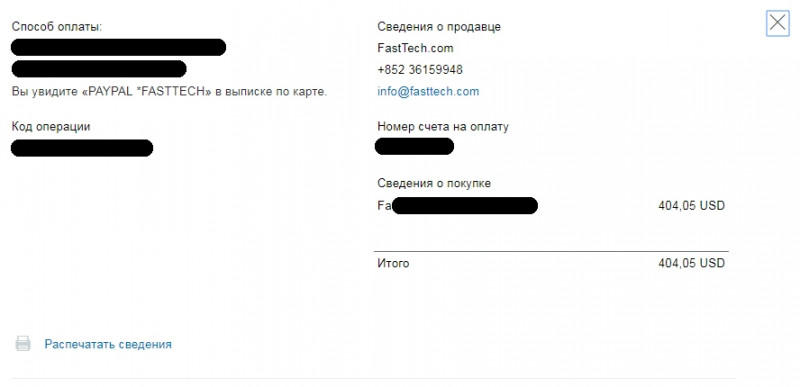
— Комплектация
— Аксессуары
— Внешний вид миникомпьютера
— Габариты и сравнение с аналогами
— Разборка и осмотр комплектующих
— Блок питания и потребление миникомпьютера
— BIOS с поддержкой UEFI
— Установленная операционная система
— Правка видеодрайверов Intel (Kaby Lake) для работы в Windows 7
— Подробные сведения о системе (аппаратная часть)
— Тестирование скорости SSD накопителя
— Тестирование сетевых интерфейсов
— Методика тестирования систем
— Сравнительное тестирование производительности (синтетика)
— Сравнительное тестирование производительности (кодеры / игры)
— Оценка миникомпьютера (мультимедиа)
— Выводы

Краткие ТТХ:
— Производитель — HYSTOU
— Наименование модели — FMP03B
— Материал корпуса — алюминий
— Питание — 12V/5A (DC Port 5мм)
— Охлаждение — пассивное
— Операционная система — Windows 10 Pro 64 bit
— Процессор — 14нм Intel Core i5-7200U (2,5/3,1 ГГц, TDP 15W, 2 ядра, 4 потока)
— Графика — Intel HD Graphics 620 (300/1000 МГц)
— Оперативная память — 8 ГБ Samsung PC3L 8ГБ PC3-12800 (800МГц) (в 1 слоте)
— Внутренняя память — SSD накопитель Indilinx (MLC), объемом 128 ГБ (mSATA)
— Интерфейсы (накопители):
— — — 2 x SATA III (6 Гбит/с) + 1 х mSATA (по умолчанию занят SSD Indilinx)
— Интерфейсы (сеть):
— — — Mini PCI-E (по умолчанию занят комбомодулем (Wi-Fi + BT) Mediatek MT7630E)
— — — Gigabit LAN (RJ45)
— Интерфейсы (видео):
— — — HDMI (цифровой)
— — — VGA (D-Sub) (аналоговый)
— Интерфейсы (носители/периферия):
— — — USB 2.0 — четыре порта спереди
— — — USB 3.0 — четыре порта сзади
— — — аудиовыход / микрофон
— Размеры — 180мм*203мм*48мм
— Вес — 1,56кг
— Блок питания на 12V/5A с выходом DC 5мм
— Сетевой шнур питания евровилкой
— Подставка для вертикальной установки компьютера
— Две Wi-Fi антенны
— SATA кабели для подключения дополнительного накопителя
— Фирменный коврик
— DVD диск с драйверами
— Гарантийный талон
— Инструкция

Миникомпьютер Hystou FMP03B поставляется в презентабельной картонной коробке белого цвета, на которой присутствуют изображение и наименование модели, а также основные возможности:

С обратной стороны указан весь модельный ряд:

Если не ошибаюсь, то это модели FMP03, FMP04B, FMP05B. Более подробную информацию уточняйте на сайте производителя.
Внутри коробочки все культурно уложено, а для удобной переноски имеется ручка:

Для дополнительной защиты при транспортировке, внутри коробки присутствуют два вкладыша из вспененного полиэтилена, в которые и вставлен миникомпьютер:

Дополнительно в комплекте присутствует DVD диск с драйверами:
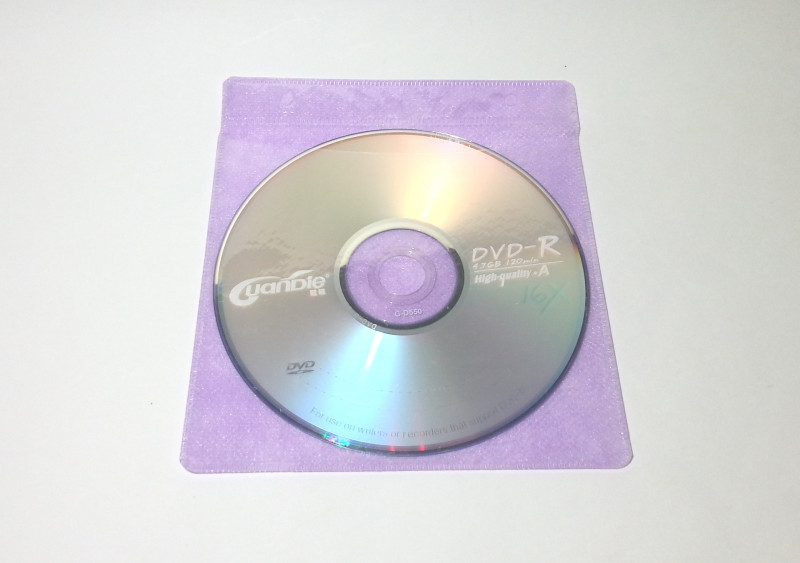
Вероятнее всего, производитель надеется, что у пользователя имеется в наличие DVD привод, потому как в миникомпьютере он отсутствует. Более того, сам миникомпьютер чуть больше диска и вместить в него еще и привод весьма проблематично. На мой взгляд, пора бы уже переходить к использованию бюджетных флеш-накопителей для этих целей, благо стоят они всего лишь в два-три раза дороже DVD-R болванки. Для тех, кто не имеет DVD привода, волноваться не стоит — операционная система и драйвера установлены и настроены, а в случае необходимости, их можно скачать с сайта производителя и заархивировать на нужном носителе.
В комплекте поставляется краткое руководство по эксплуатации на английском языке:
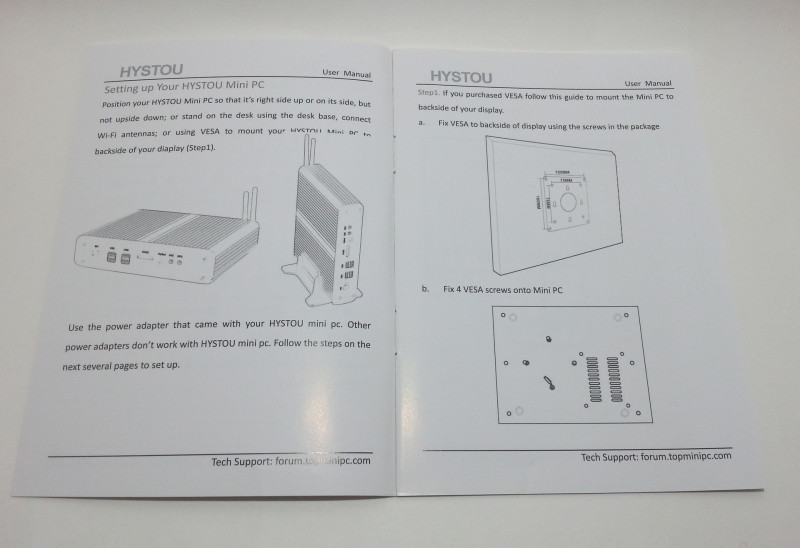
Первое, что хотелось бы отметить – это наличие небольшого бонуса, а именно, качественного коврика для мыши с фирменным логотипом компании:

Коврик тканевый, с качественным принтом. Размеры — 22см*18см:

Вот небольшое сравнение с основным ковриком с заказным изображением, который я заказал из спортивного интереса:

Далее идут SATA кабеля для подключения 2,5” накопителя и четыре винта для его крепления к нижней крышке:

Еще один нужный аксессуар – подставка для установки миникомпьютера в вертикальном положении (на торце):

Можно, конечно, использовать миникомпьютер и без нее, но есть вероятность поцарапать стол, да и отверстия для забора холодного воздуха будут закрыты. На мой взгляд, с подставкой смотрится гораздо лучше:

Для хорошего приема Wi-Fi сигнала присутствуют две выносные антенны, длиной 10см каждая:

Без антенн прием вблизи роутера хороший, поэтому в случае необходимости можно обойтись и без антенн. Выходы антенн установлены сбоку и не нарушают внешний вид изделия:

Итого, комплектация хорошая. Все что нужно для работы «из коробки» присутствует, ничего приобретать отдельно не нужно. Операционная система и драйвера установлены, все настроено. Нареканий к комплектации у меня нет.
Миникомпьютер Hystou FMP03B выглядит довольно приятно. Неповторимый шик изделию придает ребристый алюминиевый корпус:

Корпус выполняет здесь три основные функции: придает устройству приятный внешний вид, защищает комплектующие от механических воздействий и отводит тепло в окружающую среду. По умолчанию, корпус покрыт транспортировочной пленкой:

Перед эксплуатацией ее необходимо удалить, иначе теплоотвод будет плохой.
На передней панели расположены четыре разъема USB 2.0 и кнопка питания с индикатором:

На задней панели расположены два разъема mini Jack 3,5мм (один для наушников, другой для микрофона), четыре разъема USB 3.0, один LAN разъем (RJ-45), аналоговый VGA порт (D-Sub), цифровой HDMI порт и DC Port 5 мм для подключения питания:

С левого и правого торцов расположены вентиляционные отверстия:

На одном из них дополнительно расположены разъемы для подключения Wi-Fi антенн:

Снизу корпуса присутствуют нескользящие силиконовые ножки и наклейка с наименованием модели, а также VESA крепление и вентиляционные отверстия для 2,5” накопителя:

Это позволяет устанавливать миникомпьютер на задней стенке монитора, например, вот так:

Верхняя часть корпуса полностью ребристая, в центре присутствует логотип компании. Высота (глубина) ребер 11мм, толщина — ровно 2мм:

К слову, такая конфигурация радиатора идеально подходит для пассивных систем охлаждения.
Размеры миникомпьютера Hystou FMP03B достаточно компактные. По заявлению производителя, размеры миникомпьютера всего 180мм*203мм*48мм:
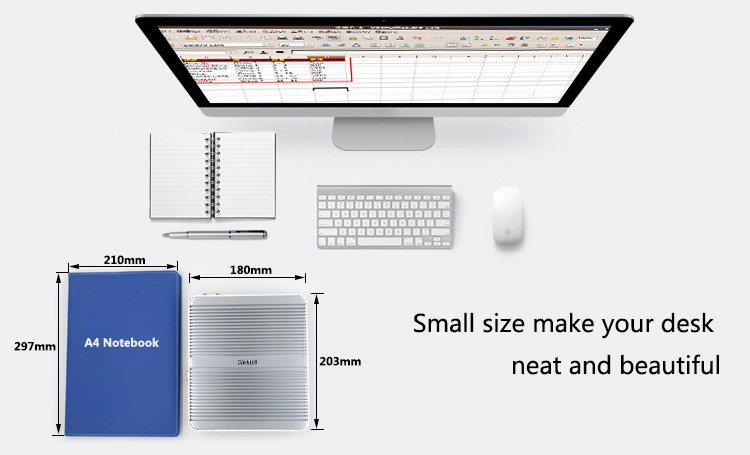
Вот сравнение с предыдущим миникомпьютером Hystou FMP06, которым я пользовался года полтора:

Видно, что новичок более габаритный и более массивный, что должно выгодно сказаться на тепловом режиме. Сравнение миникомпьютеров в вертикальном положении:


По традиции, сравнение с тысячной купюрой и коробком спичек:

Вес мини компьютера около 1,56кг:

Для того, чтобы разобрать миникомпьютер Hystou FMP03B, необходимо выкрутить четыре винта на нижней крышке устройства. Со снятой крышкой миникопьютер выглядит следующим образом:

Коротко пробегусь по основным комплектующим:
— процессор Intel Core i5-7200U
— оперативная память Samsung PC3L 8ГБ PC3-12800 (800МГц)
— mSATA накопитель Indilinx 128ГБ
— комбомодуль Mediatek MT7630E (Wi-Fi + BT)
Монтаж компонентов аккуратный и достаточно плотный, хотя внутри корпуса присутствует свободное место. Поскольку система охлаждения полностью пассивная, то это скорее плюс, чем минус. Без установленных комплектующих материнская плата выглядит следующим образом:

Из приятных особенностей можно отметить наличие двух слотов для оперативной памяти:

В более бюджетных вариантах, зачастую, оперативная память распаяна на мат. плате и нет возможности апгрейда, либо присутствует всего один слот. Здесь же можно докупить вторую планку памяти и получить работу памяти в двухканальном режиме. Судя по спецификациям на официальном сайте Intel, максимальный поддерживаемый объем оперативной памяти равен 32ГБ.
Далее переходим к слотам расширения. На фото можно увидеть слот mSATA, слот mini PCI-E и два слота SATA III:

В первом установлен «шустрый» SSD накопитель формата mSATA Indilinx 128ГБ, во втором комбинированный модуль беспроводной связи Mediatek MT7630E (Wi-FI + Bluetooth). SATA порты свободны и предназначены для подключения 2,5” накопителей. Хотелось бы заметить, что SATA портов два, а порт питания один. К тому же, отверстия на задней крышке предназначены для установки всего одного накопителя. Для установки второго – придется вручную сверлить 4 отверстия и подпаивать еще один провод питания. Также можно заметить два разъема для подключения вентиляторов. Скорее всего, данный вариант материнской платы устанавливается и в системы с активным охлаждением.
Звуковая составляющая миникомпьютера представлена 8-ми канальным звуковым декодером Realtek ALC892:

Остальные элементы платы:

Порты USB 2.0 выведены на переднюю панель компьютера через шлейфы, по два порта на каждой платке:

На мой взгляд – довольно спорное решение, учитывая тот факт, что на матплате распаяны четыре высокоскоростных порта USB 3.0. Порты второй версии предназначены для подключения периферии (мышь и клавиатура) и по идее должны располагаться сзади, дабы не портить весь вид торчащими проводами. К тому же, при таком варианте (USB 2.0 спереди, USB 3.0 сзади) к скоростным портам приходится тянуться, что несколько неудобно. В моем прошлом миникомпьютере Hystou FMP06 все 6 портов (4*USB 3.0 и 2*USB 2.0) были выведены на переднюю панель и я уже привык к этому. В дальнейшем я постараюсь провести экранированный шлейф от USB 3.0 портов к передней панели, заменив пару USB 2.0 на пару USB 3.0. Хотя по-сути — это все мелочи и на работу никак не влияют.
Интересной особенностью является наличие дополнительного индикатора дисковой активности (HDD):

К сожалению, второго отверстия для светодиода не предусмотрено, поэтому придется доработать вручную.
Задняя боковая панель съемная и крепится на четырех винтах:

На просвет можно увидеть способ крепления мат. платы и термоинтерфейс (процессор/корпус):

Прижим процессора к корпусу осуществляется за счет жесткости платы, хотя последняя практически не прогибается. Это простое конструктивное решение со своими плюсами и минусами, которое применяется повсеместно. Я не нахожу в этом ничего плохого, поскольку большинство процессоров прижимаются именно так и работают годами. Поскольку температурный режим меня полностью устраивал, отсоединять матплату с процессором от корпуса я не стал. Единственное, что бы мне хотелось видеть – это более широкую медную термораспределительную пластину, позволяющую очень быстро передавать тепло всему радиатору. На фото хорошо заметны излишки термопасты.
Теперь остановимся более подробно на некоторых элементах:
В миникомпьютер Hystou FMP03B установлен двухъядерный (2 ядра, 4 потока) процессор седьмого поколения – Intel Core i5-7200U с номинальной тактовой частотой 2500МГц (3100МГц в режиме Turbo Boost). Процессор выполнен в BGA корпусе и является несъемным (припаян к матплате):

Для тех, кто не в курсе, Core — это торговая марка настольных микропроцессоров Intel, призванная скоординировать все многообразие предыдущих (устаревших) моделей Pentium и Celeron в пользу четырех ключевых наименований Core i3, Core i5, Core i7 и Core i9 (после 7 поколения). Нетрудно догадаться, что самая младшая марка процессоров Core i3 ориентирована на бюджетный сегмент рынка и имеет самую невысокую производительность. Марка Core i5 представляет собой оптимальный компромисс между производительностью и стоимостью, Core i7 — высокопроизводительное решение по умеренной стоимости, а Core i9 – самое высокопроизводительное решение в конкретной линейке (поколении) процессоров.
Вот сравнение всей линейки i5 процессоров седьмого поколения (7 – первое число в наименовании маркировки) с индексом U (сниженное энергопотребление):
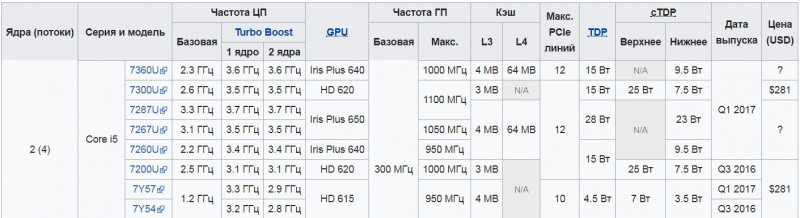
Напомню, в миникомпьютере Hystou FMP03B установлен двухъядерный (2 ядра, 4 потока) процессор седьмого поколения – Intel Core i5-7200U.
Далее на очереди планка оперативной памяти Samsung PC3L 8ГБ PC3-12800 (800МГц), объемом 8ГБ:

С обратной стороны хорошо заметна маркировка чипов памяти Samsung (K4B4G0446Q-HYK0):

Это брендовая планка памяти форм-фактора (SO-DIMM) со сниженным напряжением питания 1,35V, предназначенная для установки в мобильные компьютеры (нетбуки, ноутбуки, неттопы). Интересной особенностью таких модулей является полная совместимость с DDR3 (1,5V).
В качестве накопителя установлен SSD диск Indilinx формата mSATA, объемом 128ГБ:

Для тех кто не в курсе, Indilinx — это дочернее предприятие (филиал) компании OCZ Technology. Сняв наклейку с передней части накопителя, можно обнаружить бюджетный контроллер Silicon Motion SM2246XT, лишённый внешней микросхемы буферной памяти, а также две микросхемы 15нм MLC флеш-памяти Toshiba TH58TFG9DDLBA8C:

Несмотря на бюджетный контроллер, SSD диск показывает хорошие скорости работы (подробнее см. в разделе «Тестирование накопителя»).
В качестве комбомодуля беспроводной связи установлен Mediatek MT7630E, сочетающий в себе однодиапозонный (2,4ГГц) Wi-Fi модуль (802.11 b/g/n) + Bluetooth 4.0:

Качество связи смотрите в разделе «Тестирование сетевых интерфейсов».
Миникомпьютер Hystou FMP03B запитывается от внешнего блока питания (БП) с выходными параметрами 12V/5A:

Сетевая вилка европейского образца:

Дабы исключить возможные холивары в комментариях по поводу качества блока питания, я соорудил небольшой стенд для его проверки:

В качестве нагрузки будет выступать автомобильная лампа накаливания, мощностью 60W. Блок питания был запущен на полчаса, нагрузка максимальная, даже превышает заявленные 5А:

Спустя полчаса блок питания был теплый, локальных перегревов не обнаружено. К сожалению, корпус БП неразборный (клееный), пока необходимости в разборке не вижу. К тому же, среднее потребление миникомпьютера 20-30W, поэтому грубо говоря, БП будет работать в щадящем режиме. Комментарии в стиле «я покупал такой же и он сгорел через неделю» — прошу оставить при себе. Во-первых, на эти БП очень много подделок, во-вторых, «похожий» — это не «такой же». Аналогичный комплектный БП от прошлого миникомпьютера проработал более года без каких-либо нареканий.
Теперь очередь за энергопотреблением компьютера в различных режимах.
В офисном режиме потребление около 10W:

В режиме стресс-теста AIDA64, нагружающим все элементы компьютера, потребление около 30W:

Кратковременно в пиках потребление может достигать 45W, но это временно:

Я запускал различные «тяжелые» приложения – пики потребления выше 50W не замечал.
Не буду здесь заострять особое внимание, поскольку пользователю доступно более сотни всевозможных настроек:
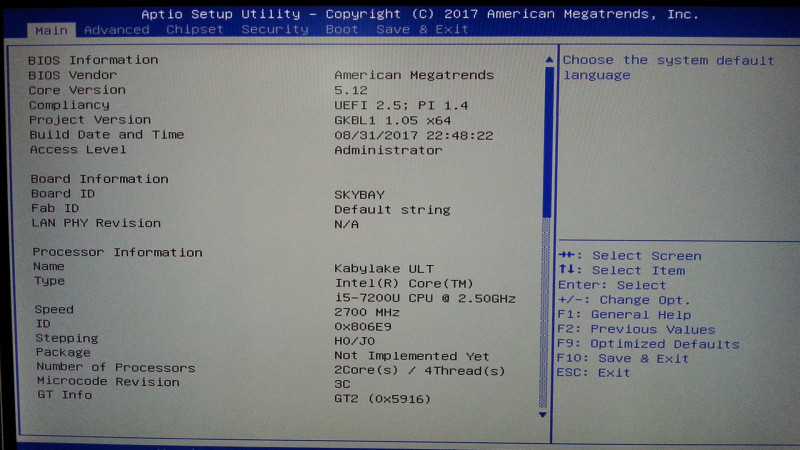
В каждом пункте скрывается еще десяток других настроек:
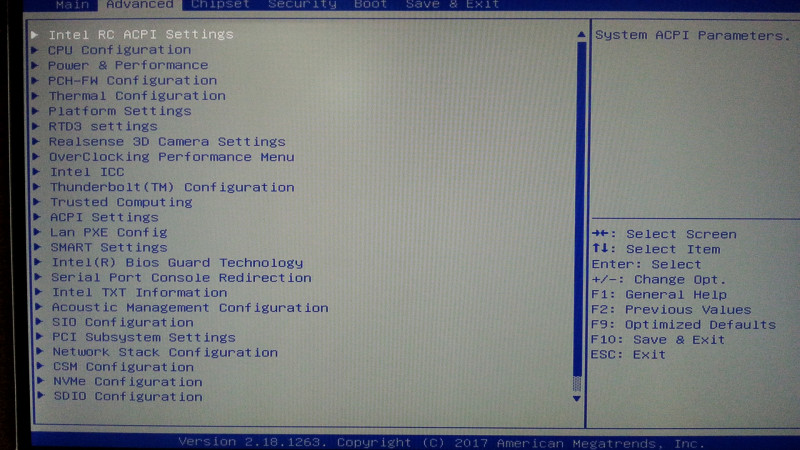
Некоторые настройки перенесены в непривычное место, например, настройки памяти (частоты, тайминги):
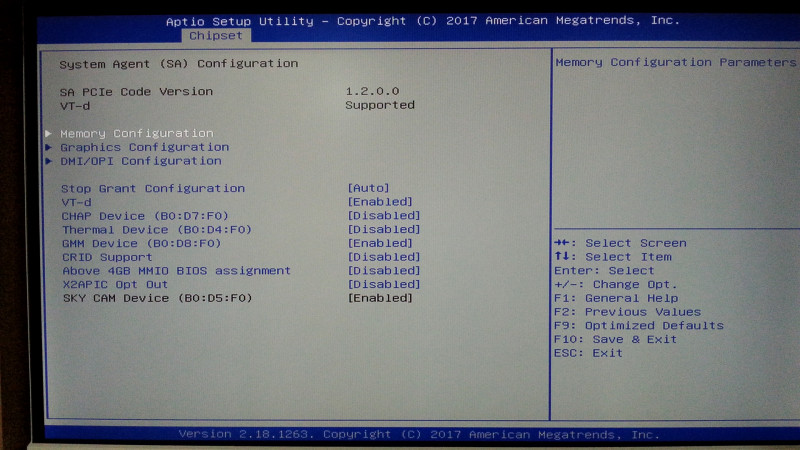
Итого, функционал отличный. Для входа в BIOS необходимо нажать кнопку «Del» на подключенной клавиатуре. Батарейка CMOS не распаена, в случае неполадок сброс системных настроек сделать проще простого.
Миникомпьютер Hystou FMP03B поставляется с предустановленной активированной (лицензионной) ОС Windows 10 Профессиональная 64 бита:

Вот так выглядит рабочий стол:
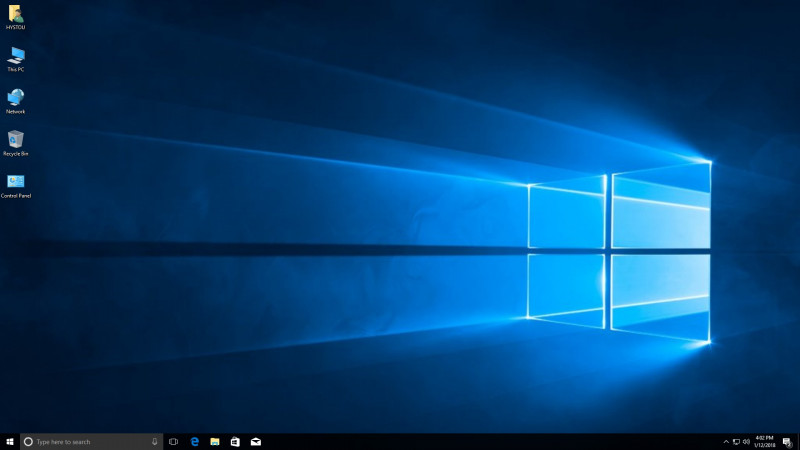
К сожалению, русского языка изначально нет, поэтому придется отдельно скачать языковой пакет и изменить язык на «Русский». Никаких китайских иероглифов нет и в помине.
Сведения о системе:
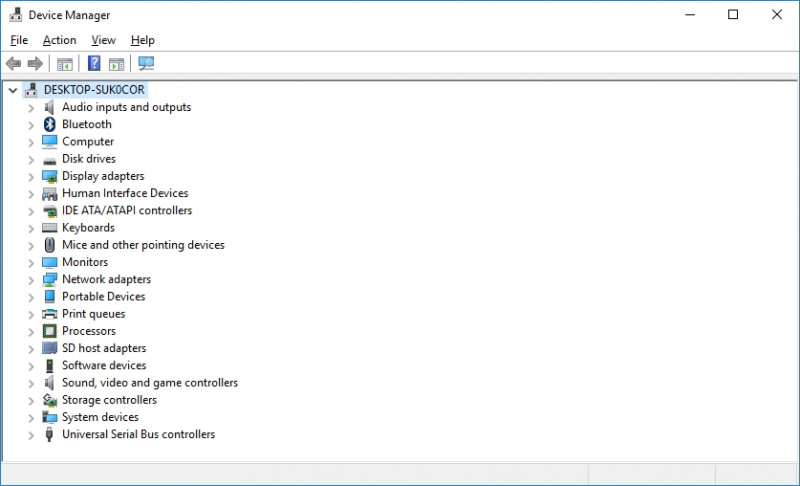
Операционная система активирована и что удивительно, установлена версия Pro, а не самая дешевая Home. В системе установлено 8Гб оперативной памяти, что достаточно для большинства повседневных задач. SSD диск разбит на два раздела, размером по 60ГБ каждый:
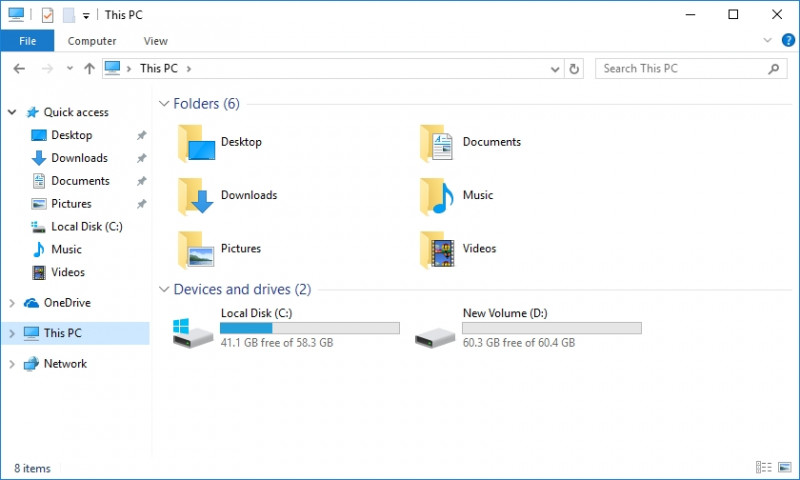
Наверно ни для кого не секрет, что ОС Windows 7, выпущенная в далеком 2009 году, до сих пор пользуется большой популярностью среди пользователей. Не все хотят переходить на «новенькую» Windows 10 и на это есть ряд причин. Я не буду озвучивать их все, поскольку некоторые читатели наоборот предпочитают десятку, считая ее более быстрой и функциональной.
Надеюсь, политика компании Microsoft понятна многим — всеми силами перетянуть пользователей на новую ОС. Продвигать (продавать) продукт нужно, поэтому компании идут на некоторые ухищрения, вводя искусственные ограничения на использование своих старых продуктов. Не стали исключением и новенькие процессоры Intel (Kaby Lake и Apollo Lake), для которых просто не стали выпускать видеодрайвера, хотя об этом было заявлено еще в 2016 году. Если отсутствие обновлений еще более-менее терпимо, то отсутствие видеодрайвер накладывает серьезные ограничения, особенно в системах без дискретной видеокарты, как в нашем случае (миникомпьютер).
Если попробовать установить драйвера на процессоры Kaby Lake в ОС Windows 7, то мы получим вот такую ошибку:
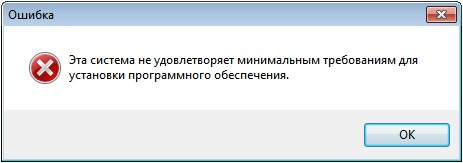
Весь парадокс в том, что для процессоров шестого поколения (Sky Lake) видеодрайвера для Windows 7 есть, а ведь архитектура Sky Lake и Kaby Lake практически одинаковая.
Начну с того, что использовать встроенный видеоадаптер процессора Kaby Lake в ОС Windows 7 можно. Вот пример установки ОС Windows 7 на обозреваемый миникомпьютер Hystou FMP03B на процессоре i5-7200U (Kaby Lake):
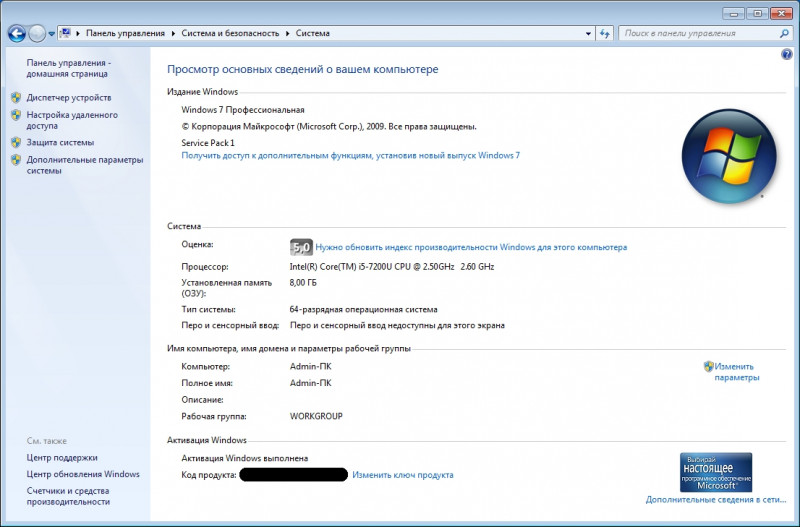
Для установки нам потребуется последний официальный драйвер от Intel. Если не ошибаюсь – это версия 15.45.19.4678 от 30.05.2017. Скачиваем любой вариант, но проще скачать zip архив. Распаковываем с помощью архиватора скачанный драйвер в любую папку. Распаковать exe'шник можно архиватором, либо сразу в Total Commander'е комбинацией клавиш «ALT» + «F9» в отдельную папку. Находим в папке «Graphics» файл «igdlh64.inf» и выбираем «открыть с помощью блокнота».
Далее идем в «Панель управления» -> «Система» -> «Диспетчер устройств» либо жмем кнопки на клавиатуре «Win» (между Ctrl и ALT) + «R» -> вводим «devmgmt.msc». Нас интересует пункт «Видеоадаптеры». Поскольку в данном миникомпьютере драйвера не установлены, видеоадаптер работает на стандартных драйверах с ограничением (без аппаратного ускорения):

Нам нужно узнать ID оборудования (вкладка «Сведения»):
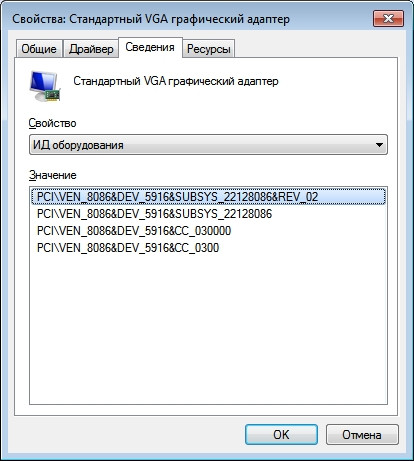
Копируем строку, переходим в ранее открытый файл «igdlh64.inf» и с помощью поиска вводим наш ID. Всю строку искать не нужно, в поиске забиваем «VEN_8086&DEV_5916». Это код производителя (VEN) и код устройства (DEV). Нетрудно догадаться, что 8086 – код Intel, а DEV будет отличаться в зависимости от модели процессора. В поиске находим строку, копируем ее полностью и вставляем в реестр установки для Windows 7 в любое место. На скрине я вставил два объявления в конец, первое для i5-7400 (из прошлого обзора системного блока Getworth R12) и i5-7200U (для миникомпьютера Hystou FMP03B):
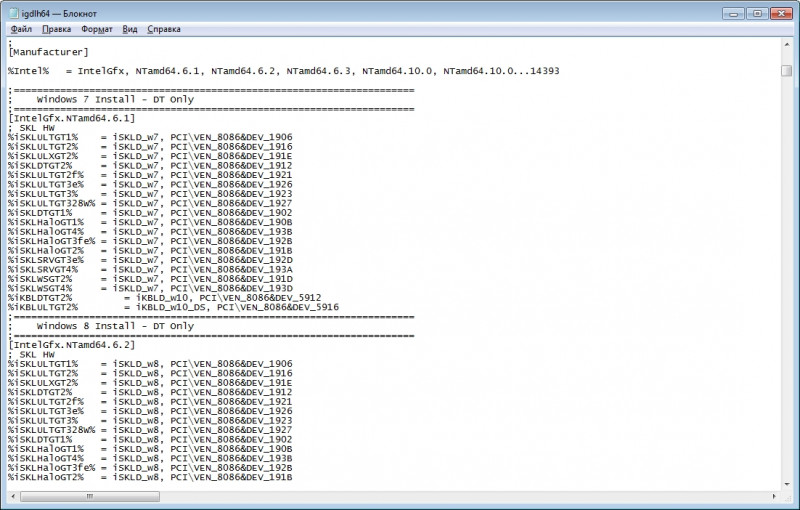
На этом все. Запускаем установщик и радуемся, что немного обхитрили систему:

Также можно установить драйвер вручную, выбрав файл «igdlh64.inf» в окне поиска драйверов.
Далее заходим в «Диспетчер устройств» и наблюдаем, что драйвера корректно установились:
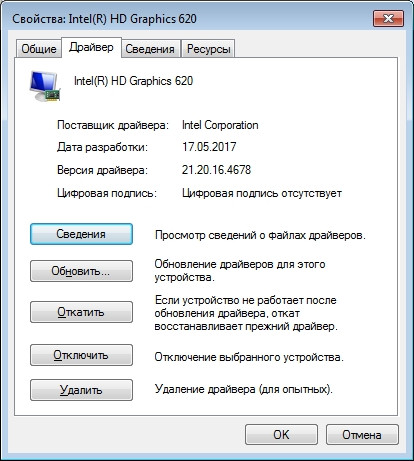
Можно забыть о Widows 10, как о страшном сне. Что удивительно, в системном блоке Getworth R12, обзор на который я делал ранее, производитель установил драйвера на встроенный видеомодуль аналогичным способом (там установлена Win7 и i5-7400). Я лишь обновил их до самой последней версии, дабы условия тестирования были равные.
Поскольку обзор получился достаточно обширный, поэтому кто начал смотреть не сначала, продублирую информацию по аппаратной составляющей миникомпьютера Hystou FMP03B.
Сердцем всей системы является двухъядерный процессор седьмого поколения Intel i5-7200 (Kaby Lake) с номинальной частотой 2,5ГГц (до 3,1ГГц в режиме Turbo Boost) и встроенной графикой Intel HD Graphics 620. Данное поколение (Kaby Lake) является последним этапом в трехгодовалом цикле обновления процессоров компании Intel. Т.е в первый год идет переход на новый техпроцесс, во второй – обновление архитектуры, а в третий год – оптимизация. По сравнению с предыдущим поколением (Sky Lake), процессоры (Kaby Lake) имеют чуть большие номинальные тактовые частоты, обновленный графический чип с аппаратной поддержкой 10-ти битного видео H.265 (HEVC), поддержку протокола передачи USB 3.1 Gen 2 (второго поколения) с пропускной способностью 10 Гбит/с, а также доработанную технологию разгона Turbo-Boost, позволяющую более быстро реагировать на изменяющуюся нагрузку.
Объем оперативной памяти составляет 8ГБ и представлен в виде одной планки памяти DDR3L Samsung PC3-12800 (800МГц). Память, естественно, работает в одноканальном режиме, второй слот свободен. По спецификациям Intel, максимальный поддерживаемый объем памяти – 32ГБ. Память брендовая, восьмичасовой тест в программе MemTest 5.01 не выявил никаких ошибок:
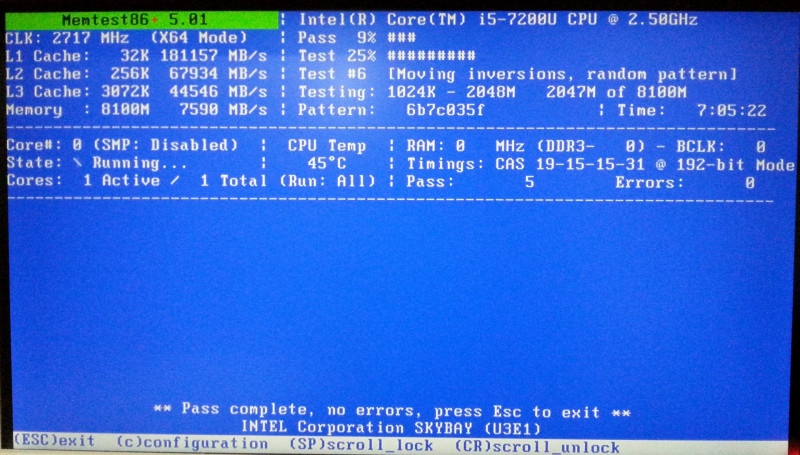
Видеоадаптер HD Graphics 620 встроен в процессор и позволяет запускать игры пятилетней давности на минимальных и средних настройках. Он имеет 24 унифицированных процессора, работающих на частотах 300МГц (1000МГц в режиме разгона). Собственного объема памяти видеоадаптер не имеет и задействует часть оперативной памяти (не более 1ГБ). Частоты, соответственно, равны частотам работы памяти. В нашем случае установлена оперативная память Samsung PC3L 8ГБ PC3-12800 с частотой 800МГц. Для увеличения производительности видеоподсистемы, желательна установка DDR4 памяти. Там номинальные частоты находятся в районе 1200МГц.
В качестве постоянного хранилища используется твердотельный SSD накопитель Indilinx формата mSATA, объемом 128ГБ. Память – MLC, у которой выше ресурс и скорости работы.
Основные компоненты системы можно посмотреть в замечательной программе CPU-Z:
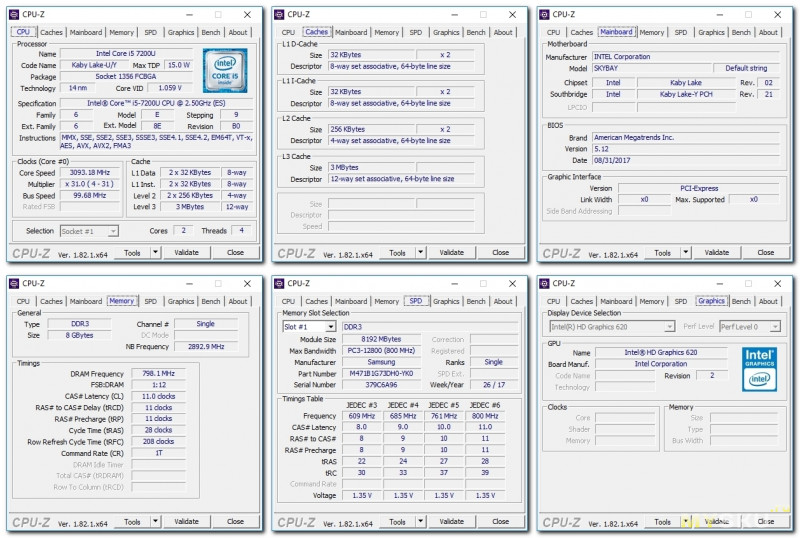
Более доскональные сведения покажет утилита AIDA64:
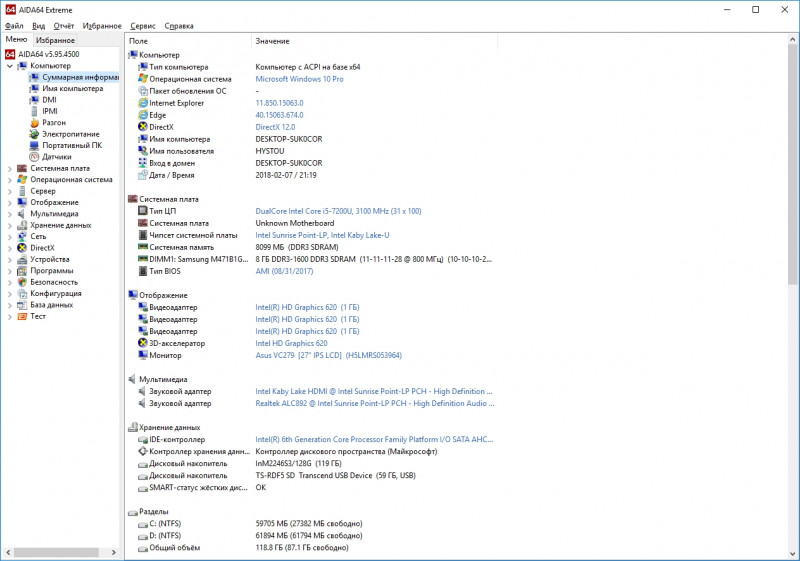
Параметры встроенной графики следующие:

Данная система отлично подходит в качестве рабочей (офисной), поскольку легко справляется с типичными задачами (серфинг в интернете, работа с видео и графикой, офисные приложения, просмотр видеоконтента), а также позволяет запускать игры пятилетней давности, либо более новые, но уже на самых минимальных настройках (в более низком разрешении). Забегая вперед, могу сказать следующее – да, в перерывах между работой можно принять участие в танковых баталиях или в аналогичных онлайн-играх. Главным плюсом для меня является быстрая работа в офисных приложениях и полная поддержка аппаратного декодирования современных видеоформатов, позволяющая без особых проблем смотреть 4К (HEVC) видеоролики при полном отсутствии шума и мизерном потреблении электроэнергии.
В миникомпьютере Hystou FMP03B установлен твердотельный SSD накопитель Indilinx формата mSATA, объемом 128ГБ, определяемый системой как InM2246X3/128G:
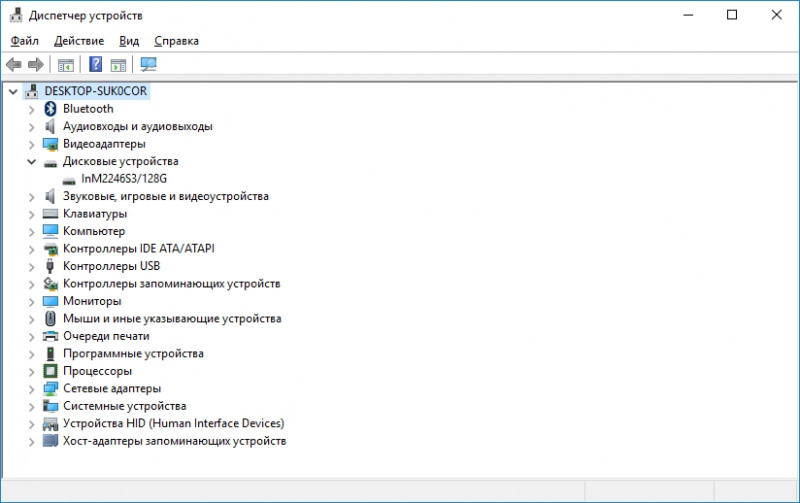
Более подробную информацию по SSD диску смотрите в разделе «Разборка и осмотр комплектующих».
Диск разбит на два раздела, по 60ГБ каждый. В общей сложности, пользователю доступно около 95ГБ свободного места:
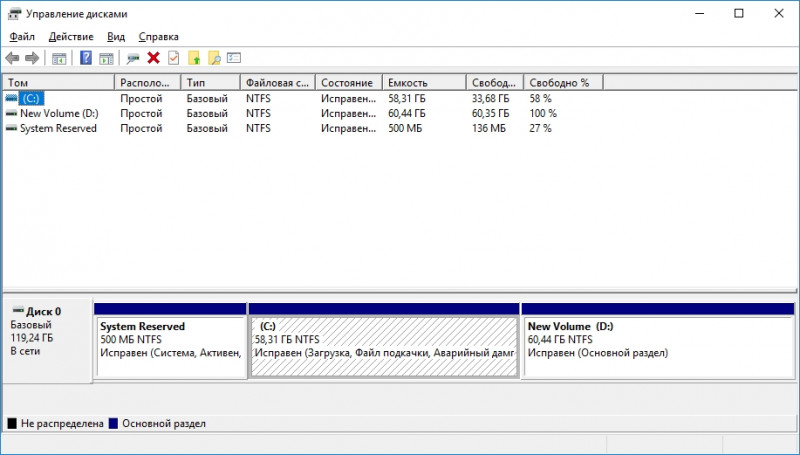
Небольшой тест в программе CrystalDiskMark двух разных версий (чистая синтетика, но общее представление дать сможет).
Кратко о показаниях:
— Seq — запуск теста последовательного чтения/записи
— 512К — запуск теста на случайное чтение/запись блоков по 512 КБ
— 4К — запуск теста на случайное чтение/запись блоков 4 КБ (глубина очереди — 1)
— 4К (QD32) — запуск теста на случайное чтение/запись блоков 4 КБ (глубина очереди — 32)
Замер скорости накопителя в версии 3.0.1, объем тестового файла 1ГБ и 4ГБ:
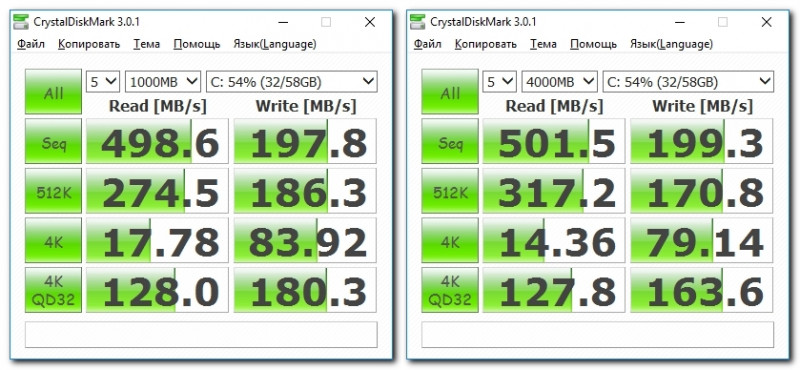
Отчетливо видны реальные скорости последовательного чтения/записи, которые составляют около 500МБ/с на чтение и 200МБ/с на запись. Это вполне типичные скорости для MLC памяти.
Замер скорости накопителя в версии 5.2.1, объем тестового файла 1ГБ и 4ГБ:
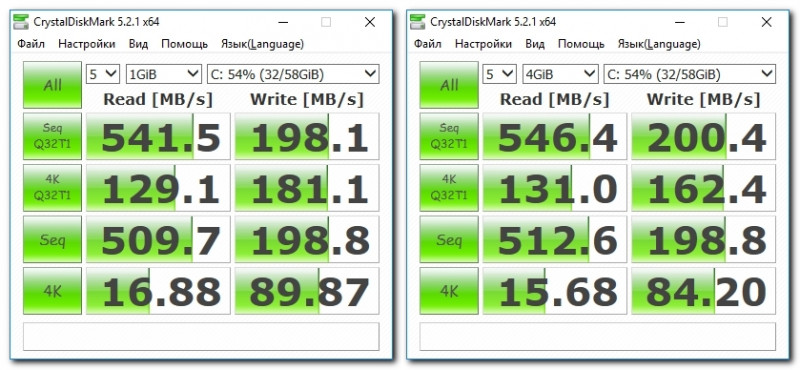
Еще один тест в бенчмарке AS SSD Benchmark двух разных версий:
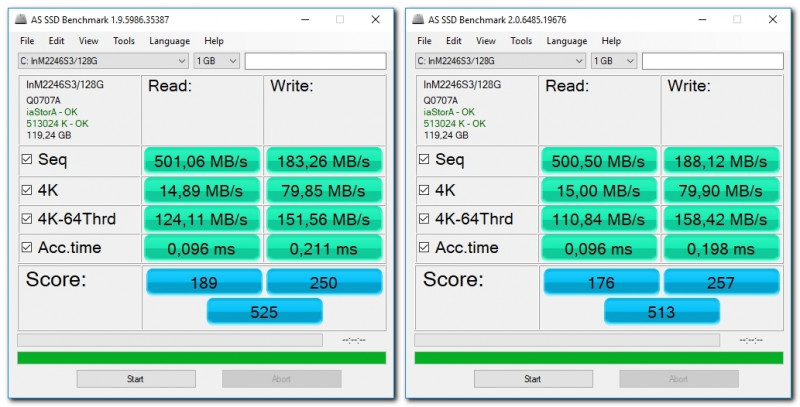
Поскольку я не слишком доверяю этим бенчмаркам, то провел еще один тест в более «серьезной» тестовой программе AIDA64. Тест на линейное чтение, размер блока 8МБ:
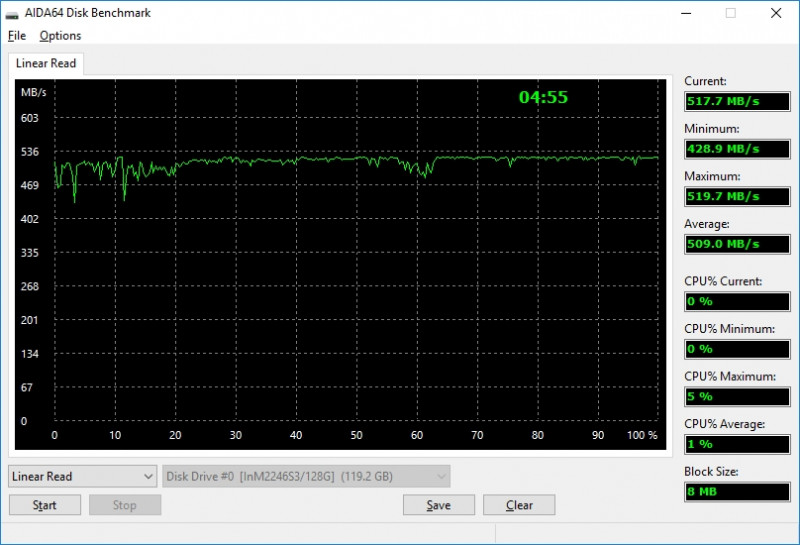
Как видим, скорость чтения достаточно высокая и находится в районе 510МБ/с. К сожалению, протестировать скорость записи не имею возможности, поскольку для этого необходимо удалить все разделы на диске.
Следующий тест на скорость чтения в еще одной замечательной утилите HD Tune 5.50. Тест на полный объем (размер блока 8МБ):
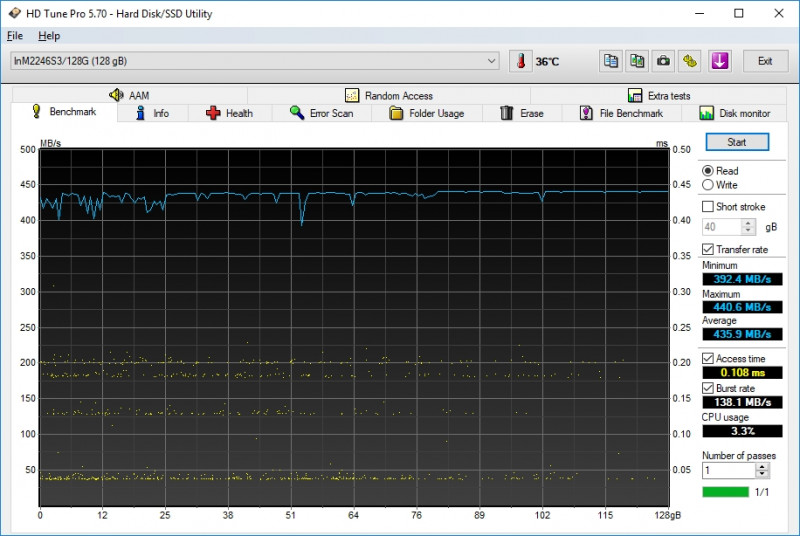
В начале теста график чтения имеет такую же «пилообразную» форму, как и в тесте AIDA64.
Теперь тест на запись с разделами. Для этого запустим «Тест файла» в утилите HD Tune, объем записываемого файла установим 30ГБ:
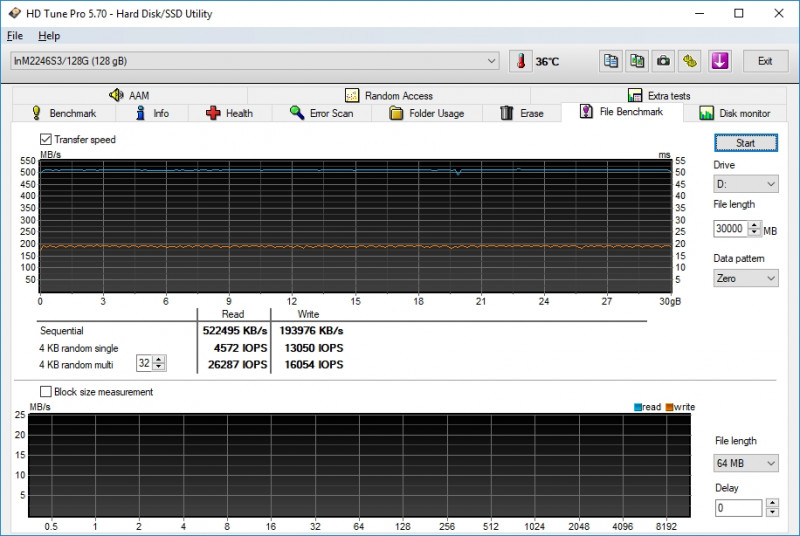
Как видим, скорость записи не падает на протяжении всего теста.
Миникомпьютер Hystou FMP03B имеет на борту комбинированный (Wi-Fi и Bluetooth 4.0) модуль Mediatek MT7630E (IEEE 802.11b/g/n со скоростью 300Мбит/с и BT 4.0), вставляемый в разъем Mini PCI-E, а также гигабитный контроллер Realtek (LAN разъем). По проводному подключению вопросов нет, пропускная способность находится в районе 950Мбит/с как на прием:
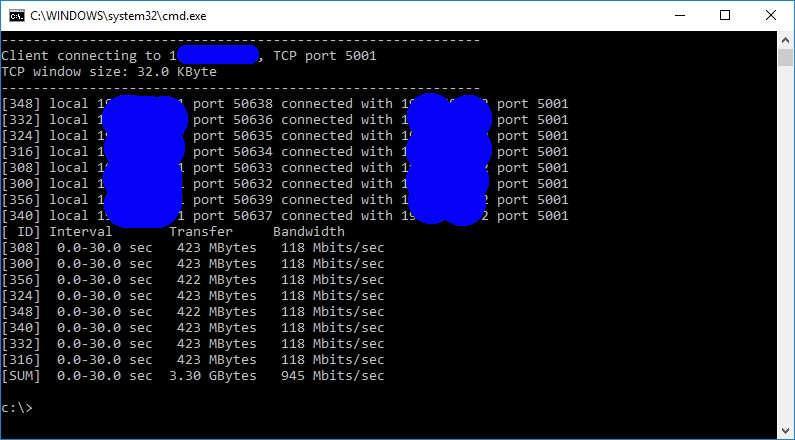
Так и на передачу:
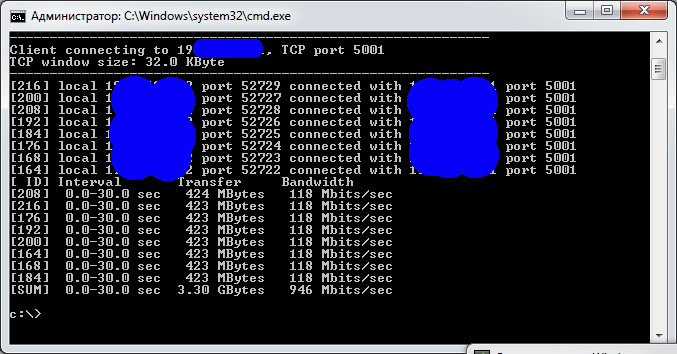
С Wi-Fi модулем чуть сложнее, поскольку в цепочке добавляется лишний элемент в виде Xiaomi Nano роутера, да и в прошлом миникомпьютере скорость немного «резалась». При подключении, встроенный комбомодуль находит аналогичное количество точек доступа, что и роутер. Скорость на прием по Wi-Fi следующая:
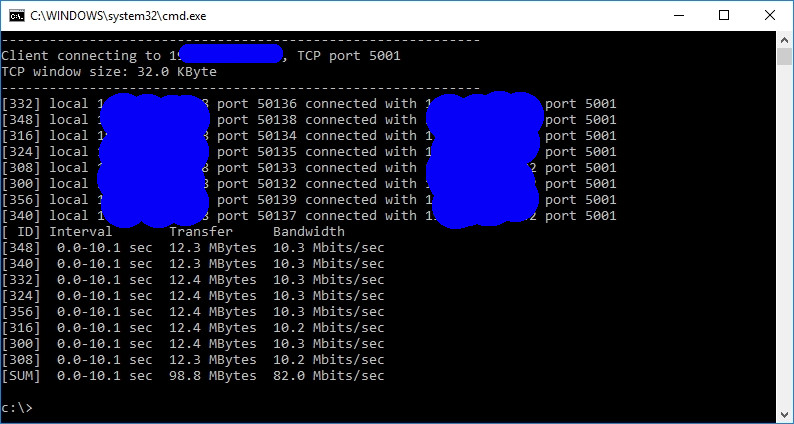
На отдачу те же 80Мбит/с:
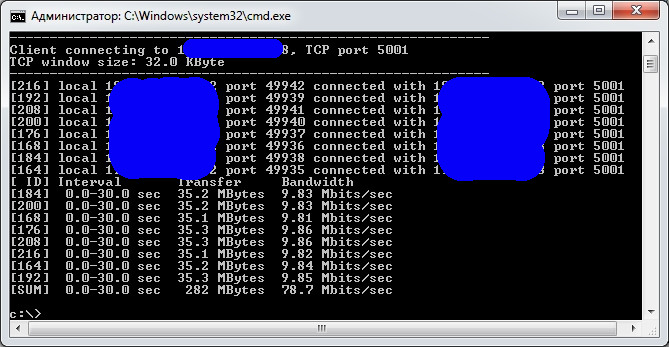
Возможно, что я что-то напутал, поэтому информация по комбомодулю просто для ознакомления.
Для наглядной оценки производительности систем и результатов, я решил сравнить имеющиеся у меня в наличие компьютеры. Первый (на скринах всегда слева) – это миникомпьютер Hystou FMP06 на процессоре Core i3-5005U (обзор я делал более года назад), второй (на скринах всегда в центре) – обозреваемый миникомпьютер Hystou FMP03B на процессоре Core i5-7200U, третий (на скринах всегда справа) – стационарный компьютер Getworth R12 на процессоре Core i5-7400. Для исключения влияния дискретной графики в лице GTX1060, она была исключена из системы и был установлен аналогичный видеодрайвер 15.45.19.4678 от 30.05.2017 на встроенную видеокарту. Следует принять во внимание, что системы несколько отличаются:
— в миникомпьютере Hystou FMP06 установлен процессор Core i3-5005U пятого поколения (Broadwell) с частотой 2000МГц, имеющий два полноценных ядра (2 ядра, 4 потока), без технологии Turbo Boost, графическое ядро HD Graphics 5500 на 300 (850МГц) / 800МГц (ядро/память)
— в миникомпьютере Hystou FMP03B установлен процессор Core i5-7200U седьмого поколения (Kaby Lake) с частотой 2500МГц, имеющий два полноценных ядра (2 ядра, 4 потока), технологию разгона Turbo Boost (до 3100МГц), графическое ядро HD Graphics 620 на 300 (1000МГц) / 800МГц (ядро/память)
— в стационарном компьютере Getworth R12 установлен процессор Core i5-7400 седьмого поколения (Kaby Lake) с частотой 3000МГц, имеющий четыре полноценных ядра (4 ядра, 4 потока), технологию разгона Turbo Boost (до 3500МГц) и графическое ядро HD Graphics 630 на 350 (1000МГц) / 1200МГц (ядро/память)
Особый интерес представляет сравнение однотипных процессоров Kaby Lake, но следует принять во внимание, что в стационарной системе установлена более быстрая DDR4 память (800МГц vs 1200МГц), процессор там имеет четыре полноценных ядра и видеоядро там чуть шустрее. Грубо говоря, с учетом виртуализации потоков, получается трехъядерный процессор vs четырехъядерный.
Общие характеристики процессоров приведены на общем скрине:
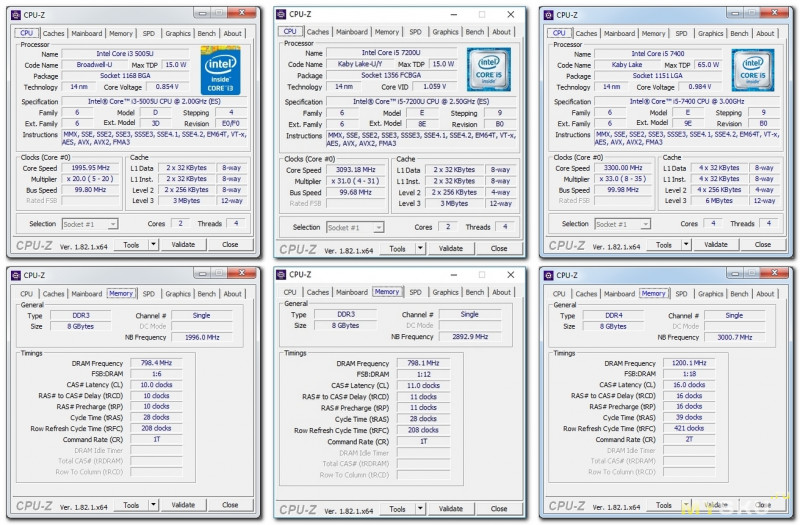
Сравнительный отчет CPUID:
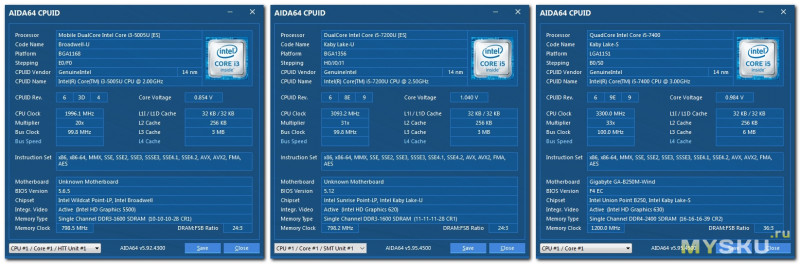
Сравнение видеоподсистемы:
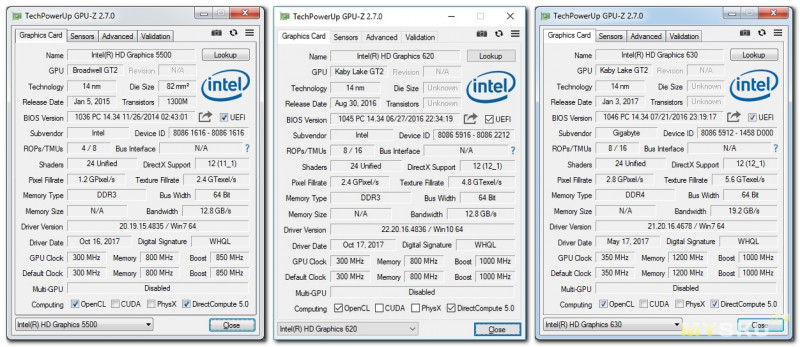
Версии драйверов и операционные системы:
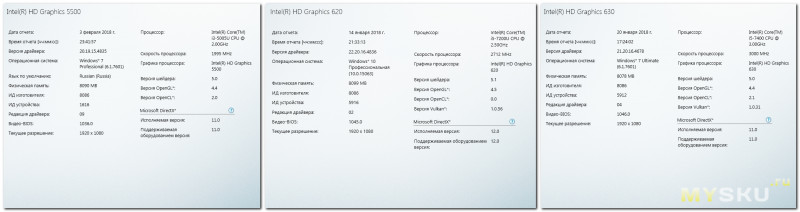
Методика тестирования особо не изменилась – я как обычно тестирую «железки» в популярных бенчмарках с «показометром», дабы исключить подтасовку результатов и возможные холивары в комментариях по этому поводу. Поскольку миникомпьютер Hystou FMP03B изначально поставляется с ОС Windows 10, то решил тестировать на ней, а уже после тестов установил Windows 7. К тому же, я немного подсмотрел методику оценки производительности с сайта IXBT.com, поэтому добавляю несколько интересных приложений.
Из синтетических бенчмарков будут следующие:
1) 3DMARK 11 – тестирование будет на стандартных средних и максимальных настройках (P и X). Данный бенчмарк позволяет комплексно оценивать все элементы системы, в большей степени видео. Результат в баллах (попугаях), чем больше — тем лучше
2) CINEBENCH R15.0 – популярный комплексный бенчмарк для оценки процессора и видеоподсистемы. Несмотря на всю свою популярность, максимально нагрузить видеоподсистему не может:
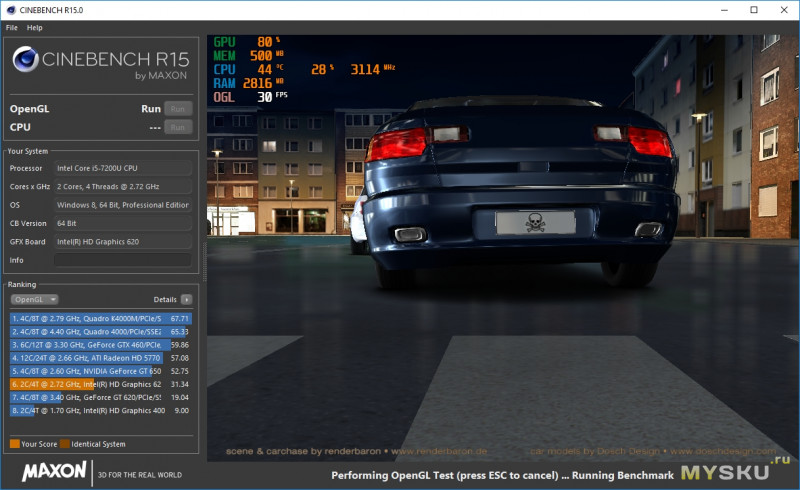
Средняя загрузка видеоядра в тесте – около 90%, результаты оценки производительности процессора весьма корректны. Результат в количестве кадров в секунду (FPS) и неких баллах (попугаях) (cb), чем больше — тем лучше
3) WinRAR 5.50 – используется встроенный тест быстродействия. Он позволяет сравнивать производительность алгоритма сжатия RAR на разных машинах и выявлять возможные ошибки сжатия, возникающие вследствие неполадок в аппаратной части ПК. Он достаточно хорошо нагружает систему (процессор/память), поэтому подходит для тестов идеально:
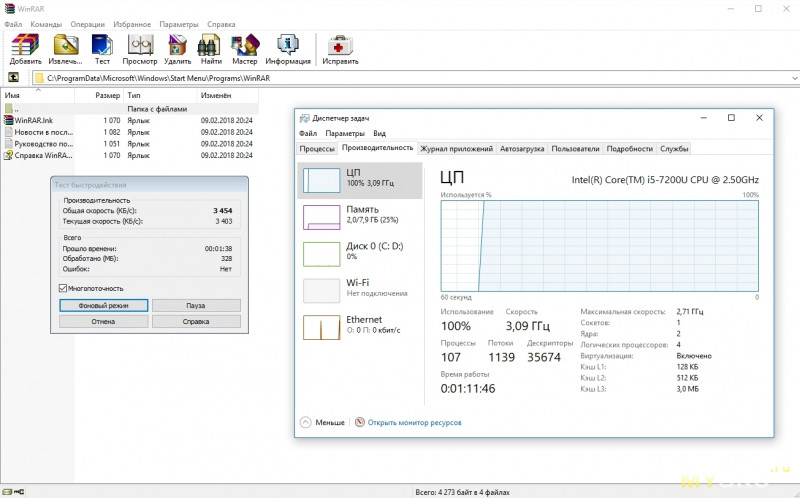
Результат — скорость сжатия в КБ/с, чем больше – тем лучше
4) CPU-Z 1.82.1 x64 — используется встроенный тест быстродействия (одно/многопоточный). Результат – баллы (попугаи), чем больше – тем лучше
5) TrueCrypt 7.1a – используется встроенный бенчмарк, который показывает скорость шифрования по различным алгоритмам. Результат — скорость шифрования в ГБ/с или МБ/с, чем больше – тем лучше
6) Geekbench 4.2.0 – комплексный синтетический бенчмарк, более известный в ОС Андроид. Версия портирована на ОС Windows. Результат – баллы (попугаи), чем больше – тем лучше
7) SVPMark 3.0.3b — комплексный синтетический бенчмарк. Результат – баллы (попугаи), чем больше – тем лучше
8) Geeks3D FurMark 1.20.0.1 — синтетический бенчмарк, основной упор сделан на видеоподсистему. Тест в двух разрешениях: HD и Full HD. Результат теста в количестве кадров в секунду (FPS) и неких баллах (поинтах), чем больше – тем лучше
9) Unigine Heaven Benchmark 4.0 — синтетический бенчмарк, основной упор также сделан на видеоподсистему. Настройки теста следующие:
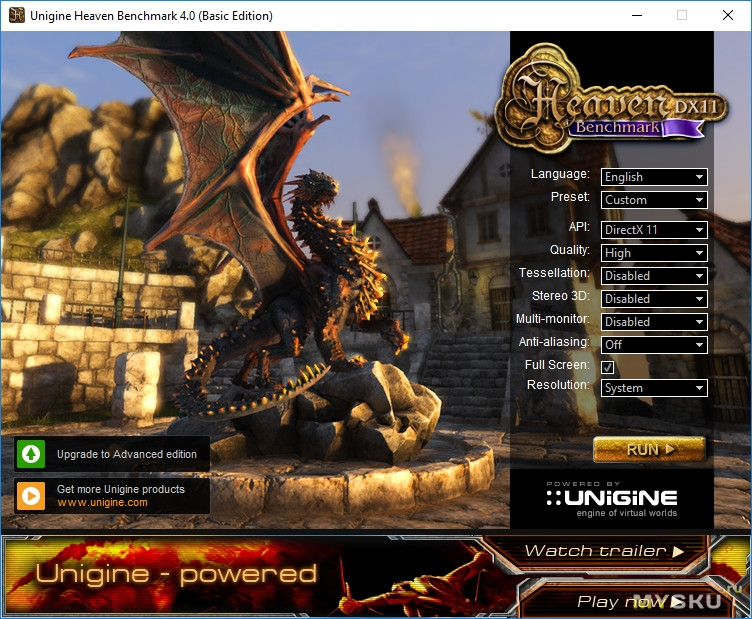
Как видно по статистике, в обозреваемом миникомпьютере производительность процессора превосходит производительность видеокарты, поэтому первый загружен в среднем на 50-60%, либо это особенность алгоритмов тестирования:

Результат — количество кадров в секунду (FPS), чем больше – тем лучше
Поскольку в комментариях к каждому обзору компьютера читатели задают вопрос, справится ли данная система с кодированием видео, то в тестировании будут принимать участие несколько программ по рендерингу и кодированию видео.
Из новых приложений стоит отметить:
10) POV-Ray 3.7 – программа позволяет создавать трехмерные, фотореалистичные изображения с использованием техники рендеринга. Для теста используется встроенный бенчмарк, показывающий скорость работы рендеров в PPS (Pixel Per Second), то есть в количестве отрендеренных пикселей за секунду и время рендеринга всей сцены в секундах. Основной результат – время рендеринга, чем меньше – тем лучше
11) MediaCoder x64 0.8.52.5920 – программа-кодировщик. Использовался единый пресет, кодирующий тестовый Full HD видеоролик «Ducks.Take.Off.1080p.QHD.CRF25.x264-CtrlHD.mkv» (взлет уточек) в формат MP4 (Full HD, H.265, Main10_L5.1, 29,97 FPS, 16 Mbps. Параметры исходного видеофайла следующие (Full HD, H.264_HL5.1, 29,97 FPS, 110 Mbps):
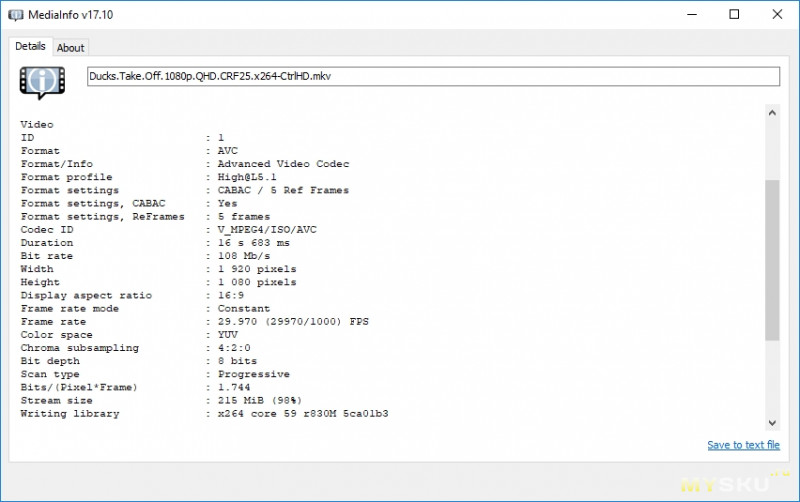
При кодировании загрузка процессора также максимальная:
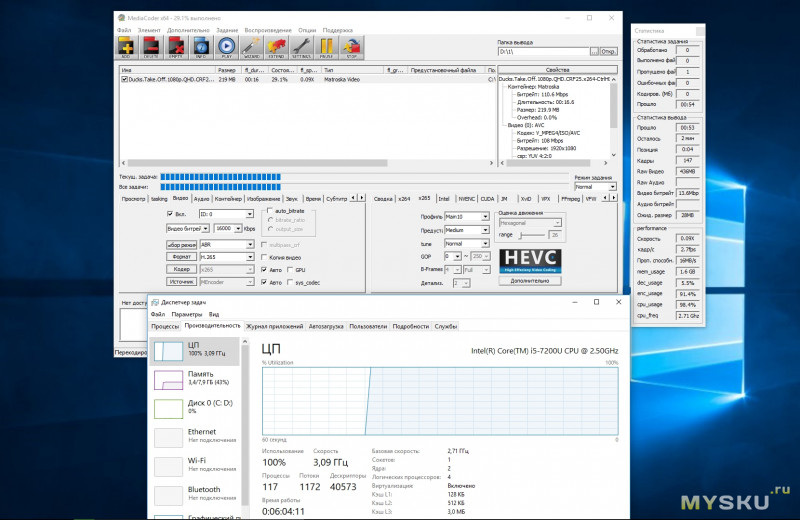
Результат – время кодирования, чем меньше – тем лучше
12) видеоредактор Magix Vegas Pro 15.0 (бывший Sony Vegas). Задача простая – кодирование тестового видеофайла c разрешением 4k (4096x2160.mp4) с использованием пресета «MAFIX AVC/AAC MP4 (HD, 1080p, 25FPS)»:
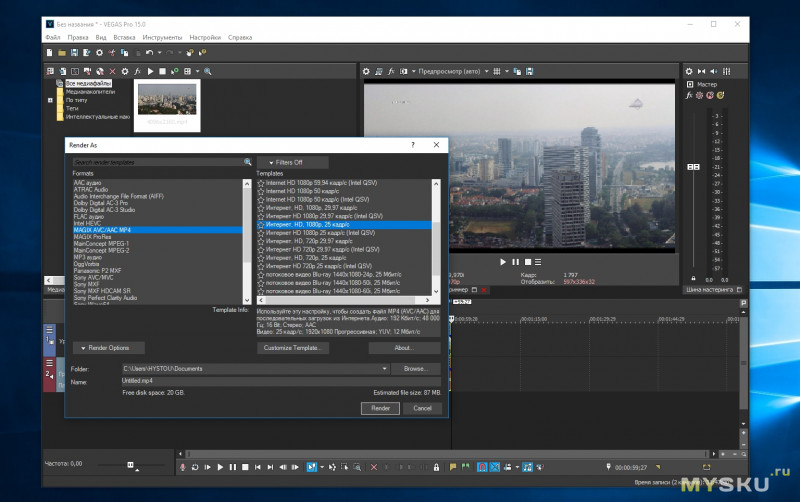
Загрузка процессора в процессе кодирования составляет около 100%. По окончании окно с продолжительностью операции в секундах:
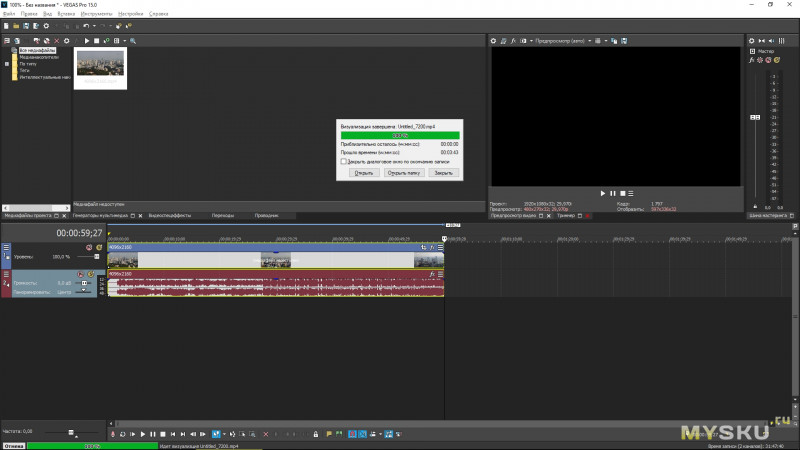
Результат – время кодирования, чем меньше – тем лучше
Нельзя обойти стороной и любимы игры:
13) Half-Life 2: Episode Two – используется встроенная в игру система прогона демосцен на максимально-возможной скорости и вывод среднего показателя кадров в секунду (FPS). Для теста я записал собственную демосцену (демку) и прогонал ее три-четыре раза. По окончании выводится среднее количество кадров в секунду (FPS). Настройки игры средние, дабы была заметна разница в результатах. Демка своя, начало 4 уровня «Вооружен и на дороге», карта «ep2_outland_06а»:
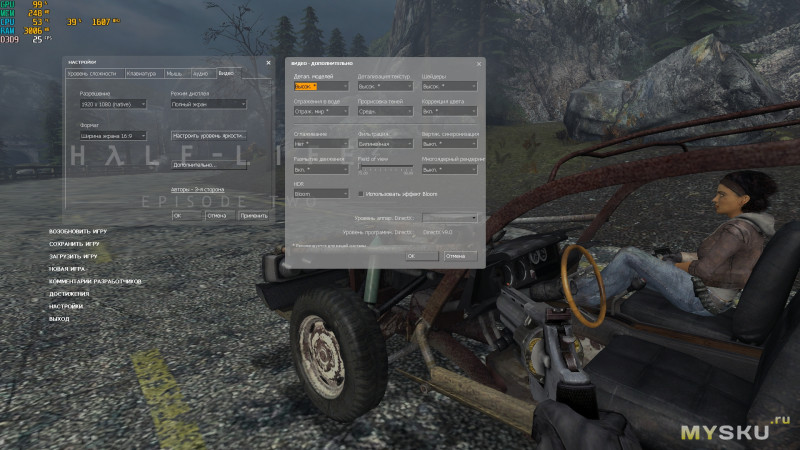
Во-первых, это довольно интересная сцена, во-вторых, присутствуют множество шейдеров, а также постобработка взрывов, разлетов осколков, поведение AI и т.д. Результат — количество кадров в секунду (FPS), чем больше – тем лучше
14) Metro: Last Light — используется встроенный в игру бенчмарк. Заключительная сцена игры – перестрелка в D6. Для теста используются два пресета – HD разрешение и минимальные настройки и Full HD разрешение и средние настройки:

Результат — количество кадров в секунду (FPS), чем больше – тем лучше:
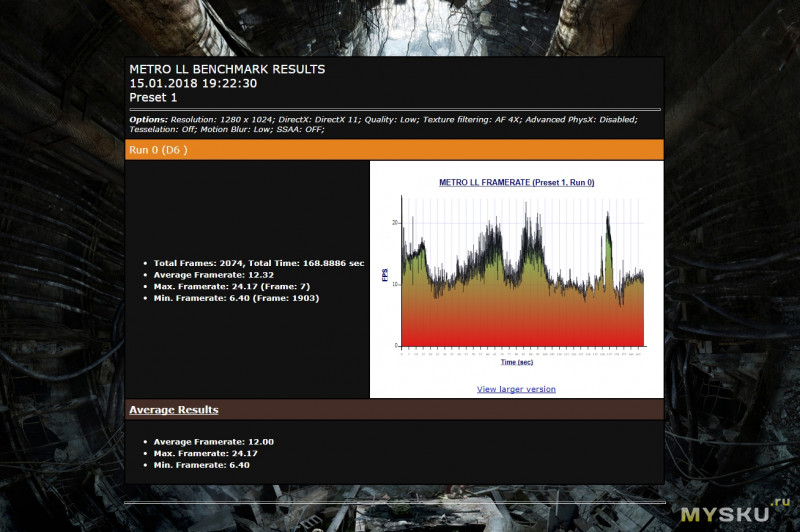
Для начала прогоним синтетические тесты, а затем испытаем компьютер в реальных приложениях. Первым синтетическим тестом будет 3DMark 11. На скрине результат тестов при HD и Full HD разрешении со стандартными настройками:
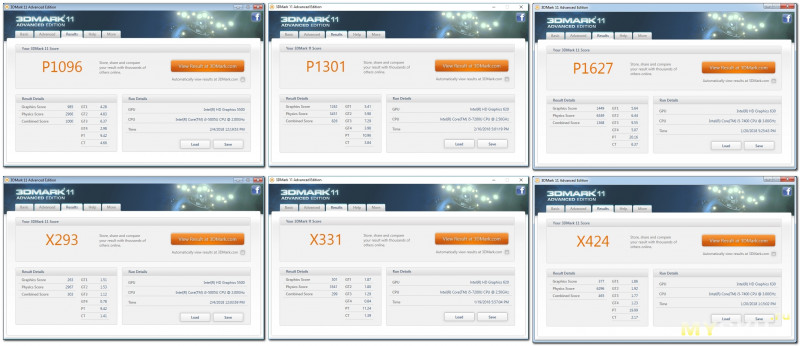
Разница линейная, превосходство i5-7400 перед i3-5005U получилось около 50%. Обозреваемый миникомпютер Hystou FMP03B с i5-7200U представляет «золотую» середину, разница с предшественником около 20%.
Следом идет тест в бенчмарке CINEBENCH R15.0:
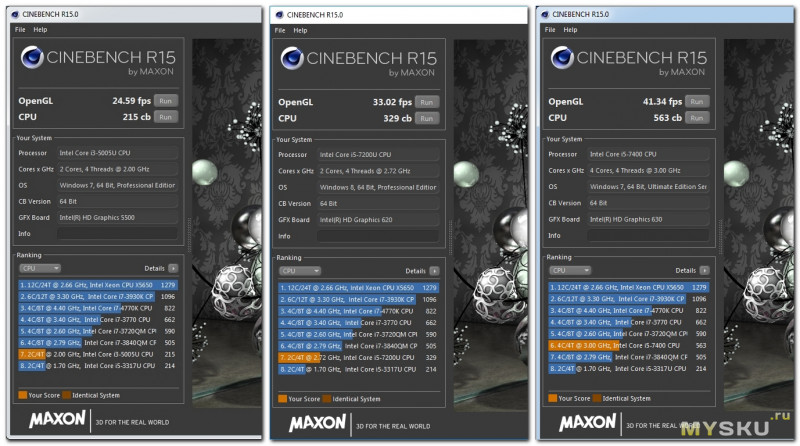
Здесь также видна заметная разница в результатах, хотя как показала практика, данный тестер полностью загрузить видеоподсистему не может.
Зато старый добрый встроенный тест быстродействия в архиваторе WinRAR 5.50 достаточно корректно оценивает производительность (3455 КБ/с) и практически максимально нагружает процессор:

Безоговорочное лидерство принадлежит четырехъядерному процессору i5-7400, включающим в себя 4 полноценных ядра и как результат – 5030КБ/с. Более младшие двухъядерные собратья показали более скромный результат. Разница между i3-5005U vs i5-7200U (3300КБ/с vs 3455КБ/с) не такая существенная, поскольку процессоры основаны на однотипной архитектуре (14нм, но последний несколько доработан) и по-сути отличаются только рабочими частотами.
Встроенный тест CPU-Z 1.82.1:

Как видим по результатам теста, без многопоточности разница между процессорами не столь значительная, но стоит протестировать в режиме многопоточности – результаты отличаются кардинально. Учитывая тот факт, что большинство приложений оптимизированы под многоядерные процессоры, разница перед полноценным четерехъядерным процессором весьма приличная. Да и разница между первыми двумя весьма значительная.
Далее оценка скорости алгоритмов шифрования TrueCrypt 7.1a:
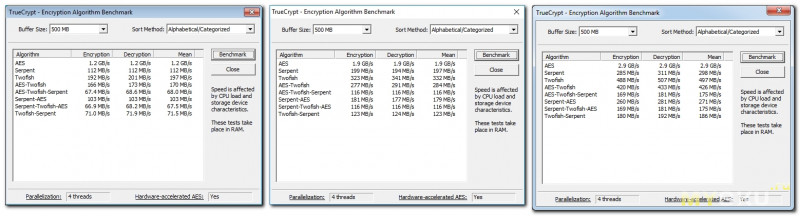
Данный сценарий использования уже приближен к реальным приложениям и разница между показателями весьма приличная. Напомню, что показатели данного теста напрямую зависят от производительности процессора и подсистемы памяти.
Оценка производительности в бенчмарке GeekBench 4.2.0:

Картина практически аналогичная, что и в предыдущих бенчмарках. При использовании многопоточности система на базе i5-7400 уходит в отрыв. В тесте на видеоподсистему разница между i5-7200U и i5-7400 совсем небольшая, ведь видеомодули практически одинаковые (HD Graphics 620 vs HD Graphics 630), но у последнего чуть больше частоты ядра/памяти.
Еще один универсальный тестер производительности SVPmark 3.0.3b:
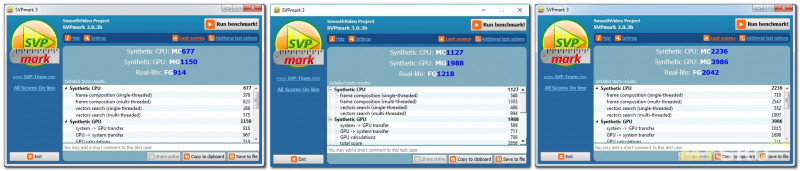
Результаты также вполне предсказуемые.
Далее идут синтетические бенчмарки, основной упор которых сделан на видеоподсистему. Первый из них- FurMark 1.20.0.1:
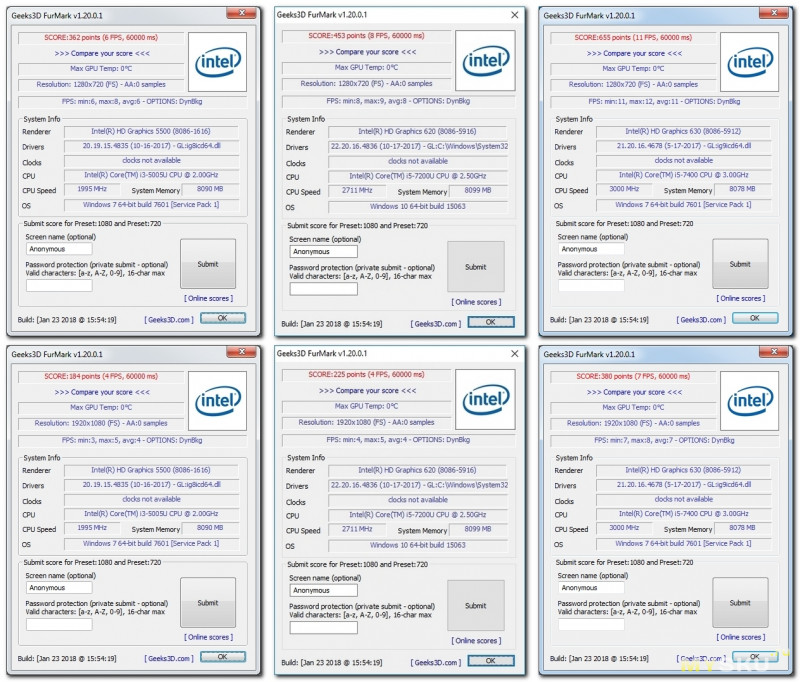
В заключение, комбинированный бенчмарк Heaven Benchmark 4.0:
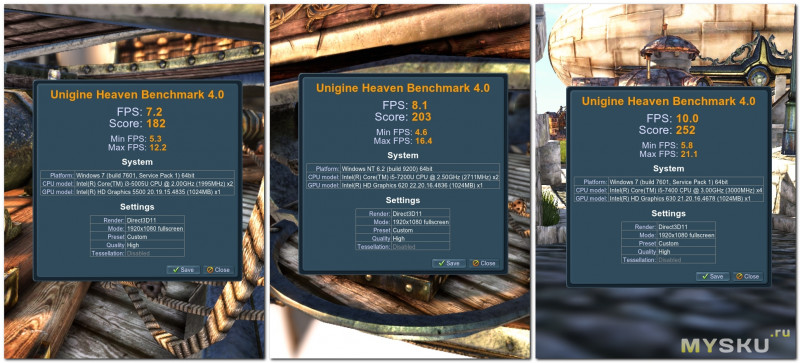
Следующим немаловажным моментом является проверка теплового режима при максимальной нагрузке всех компонентов. Для этого запустим стресс-тест AIDA64 на часок. Начальные температуры компонентов следующие (в комнате +25°С):
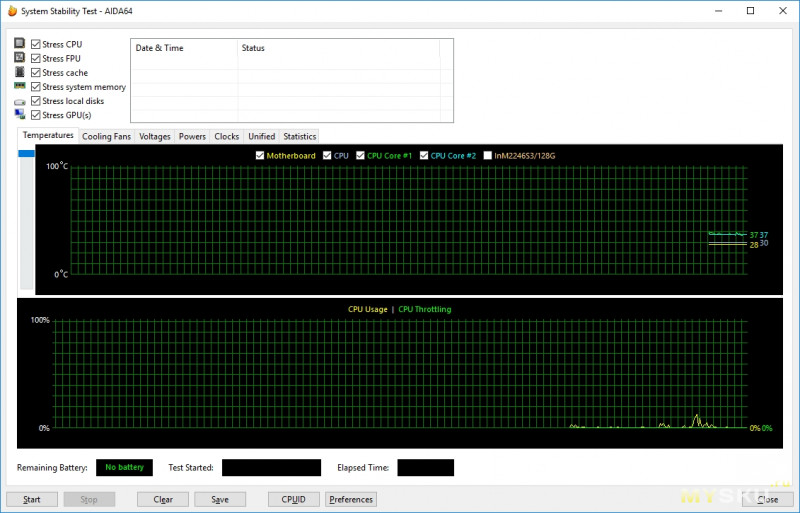
Через 1 час тестирования, устоявшаяся температура была в районе 70-75°С, температура в помещении 25°С:
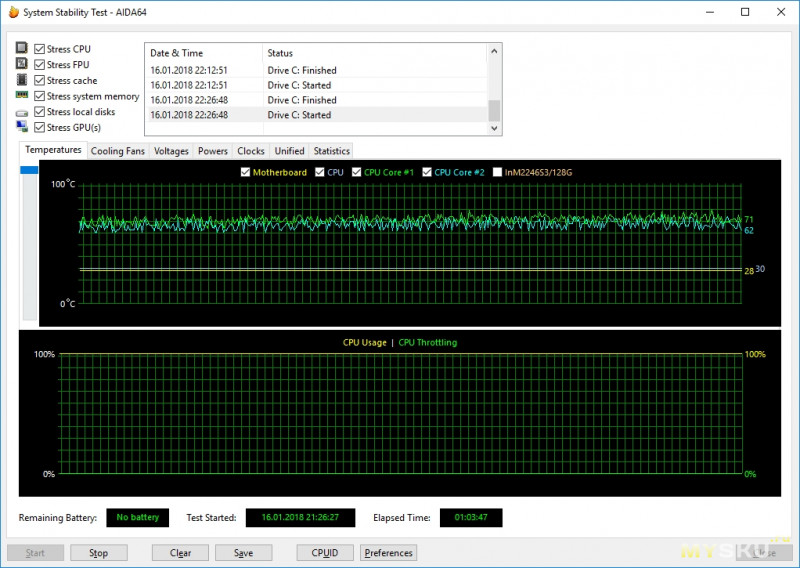
При остановке стресс-теста температура достаточно быстро снижалась, что позволяет судить о весьма добротной системе охлаждения.
Подробнее о методике тестирования смотрите в соответствующей главе «Методика тестирования».
Первым приложением в этой подкатегории будет POV-Ray 3.7:

Разница по времени кодирования весьма существенная, результат получился аналогичный, что и в синтетических бенчмарках, активно нагружающих процессор.
Далее очередь дошла до видеоредакторов. Для оценки скорости кодирования был использован кодер MediaCoder x64 0.8.52.5920:

Здесь ситуация аналогичная. Программы, использующие ресурсы процессор/память напрямую зависят от количества ядер и тактовых частот. У последнего процессора еще и кэш больше, поэтому результаты отличные.
Следующим видеоредактором Magix Vegas Pro 15.0:

Как и в предыдущих случаях, отчетливо видна разница между системами, поскольку они различаются как по числу ядер, так и по частоте. Видеоядро здесь не задействовано, полная зависимость от центрального процессора.
Далее на очереди игры. Первая игра — Metro: Last Light. Был использован встроенный бенчмарк, настройки графики минимальные и средние, дабы была заметна разница:
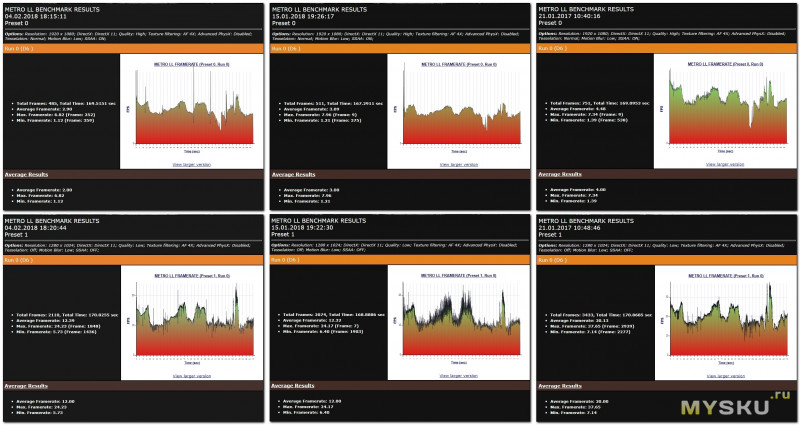
Разница между первыми двумя системами на базе i3-5005U vs i5-7200U совсем небольшая, где-то даже вторая система проигрывает, а вот система на базе i5-7400 уверенно лидирует. Здесь сказывается более быстрая память и чуть бОльшие частоты видеоядра.
Ну и напоследок, небольшой тест встроенного инструмента игры Half-Life 2: Episode Two. Методика тестирования описана несколькими главами выше. Если коротко, то была записана собственная демка игры и была воспроизведена средствами движка на трех машинах с выводом среднего показателя кадров в секунду (FPS):
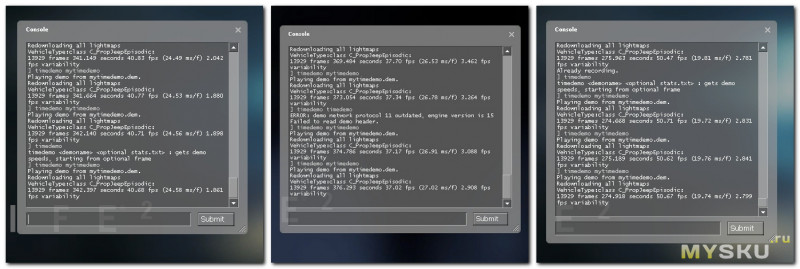
Единственное, что не понял, почему i3-5005U оказался чуть впереди i5-7200U, ведь последний также имеет 24 унифицированных блока, но бОльшую частоту. Хотелось бы поругать Windows 10, но такая же картина получилась и на Windows 7, правда средний показатель FPS там был уже 38. Могу предположить, что первой машине помогли более низкие тайминги памяти, поскольку там стоит высокоскоростная планка Kingston HyperX (10-10-10-28) против Samsung (11-11-11-28) у обозреваемого мини пк. Надо будет для интереса поменять их местами и сравнить результат. Система на базе i5-7400 уверенно лидирует, опережая младших собратьев на целых 10FPS. На мой взгляд – опять заслуга более быстрой DDR4 памяти.
Начнем, пожалуй, с возможностей системы по декодированию видеопотока, то бишь воспроизведению различных тестовых видеофайлов с сайта IXBT.com. Видеоролики в FullHD качестве (1080p-25p-high5.1.mp4, 1080p-50p-high5.1.mp4) при аппаратном декодировании видеопотока воспроизводятся идеально и нагружает процессор всего на 5-7%, поэтому в тестировании особого смысла не вижу. 2k видеоролик (2048х1152.mp4) также нагружает систему несильно, около 20%:
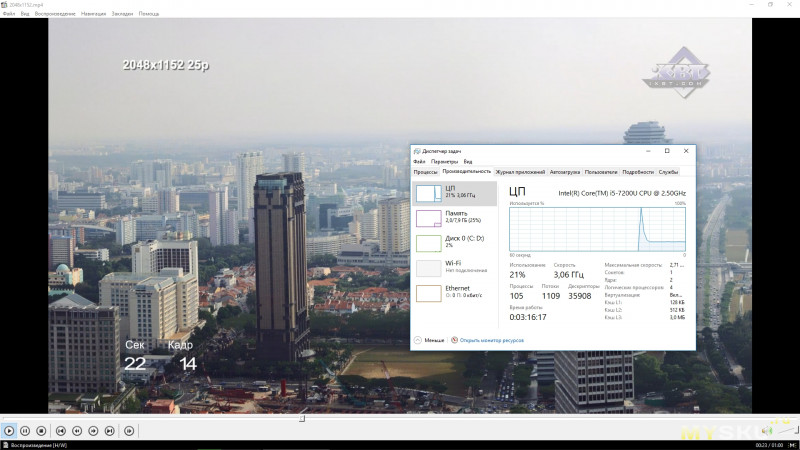
Видеоролик в разрешении 4k (4096x2160.mp4) нагружает чуть больше, в районе 40%:
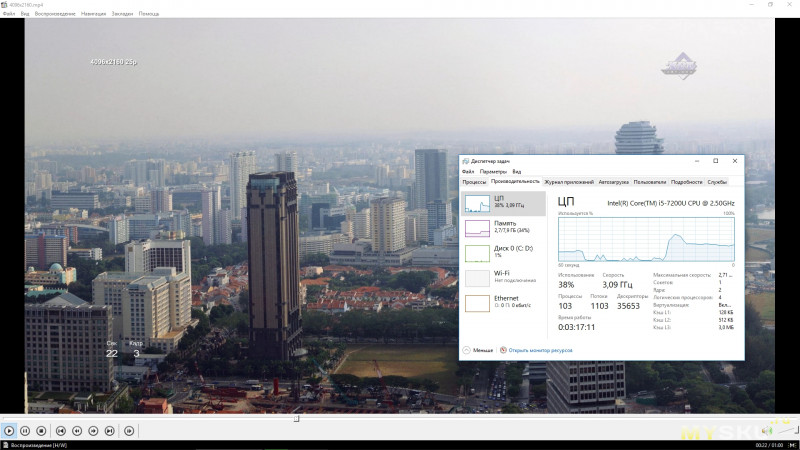
Тяжелейший видеофайл Ultra HD 4k «avc-high@l5.1-3840x2160-50p.mkv» при аппаратном декодировании также воспроизводится плавно без всяких задержек и нагружает процессор в среднем на 55%:
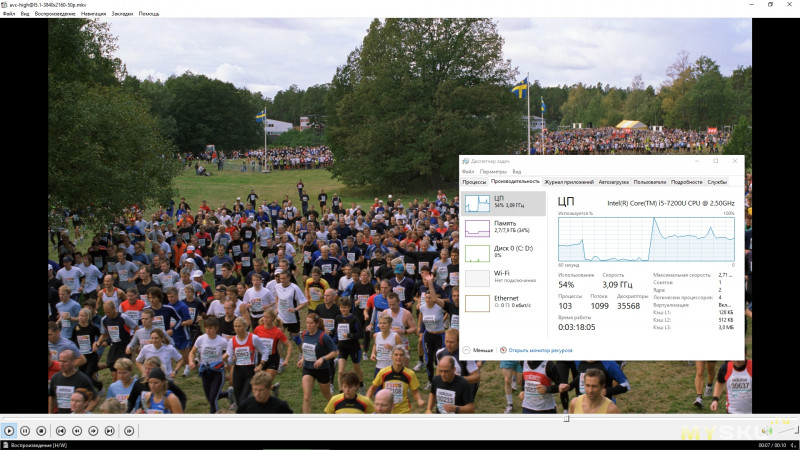
Далее на очереди «супертяжелейший» 10-ти битный видеоролик «Sony_4K_HDR_Camp.mp4» H.265 (HEVC). Средняя загрузка процессора – около 50%:
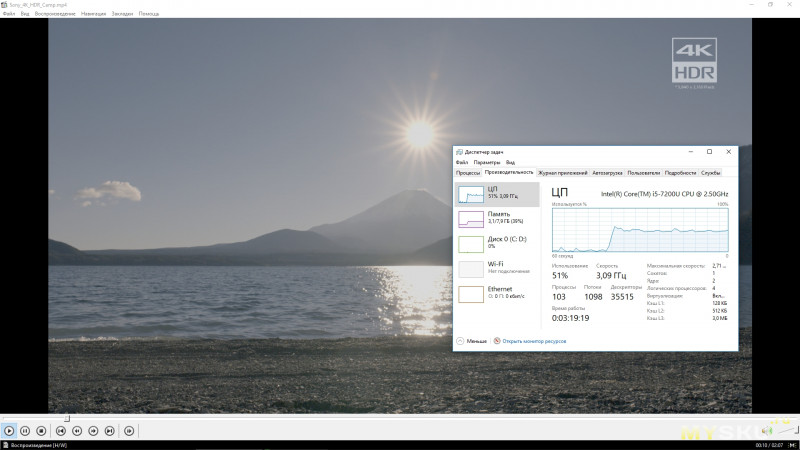
Отчет о поддерживаемых декодерах с помощью утилиты DXVA Checker:
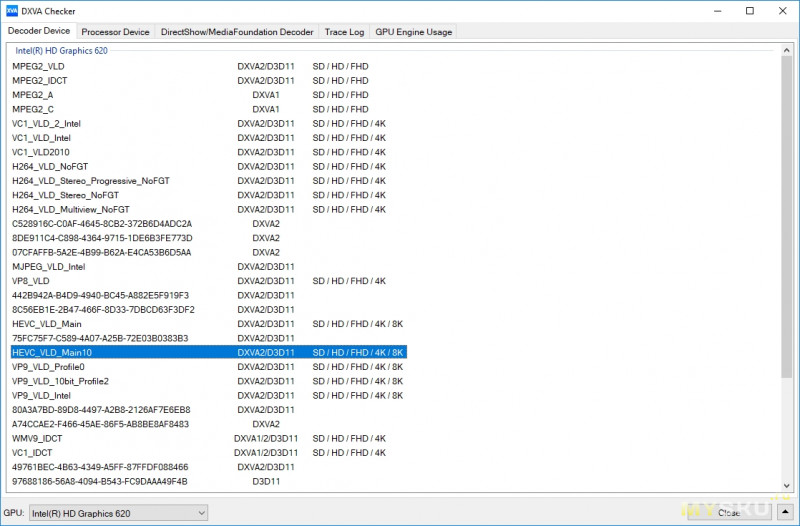
Итого, при воспроизведении любых видеофайлов при аппаратном декодировании загрузка процессора небольшая. Данный компьютер идеально подойдет для просмотра любого медиаконтента.
Теперь очередь дошла до игр. Думаю ни для кого не секрет, что это далеко не игровая система. Несмотря на это, есть возможность запускать игры пятилетней давности на средних настройках графики и некоторые современные игры на минимальных.
Первая на очереди, как обычно, одна из моих любимых игр — Half-Life 2: Episode Two

При разрешении экрана 1920х1080 и минимальных настройках, средняя частота кадров (FPS) в данной сцене составила около 55-60FPS:
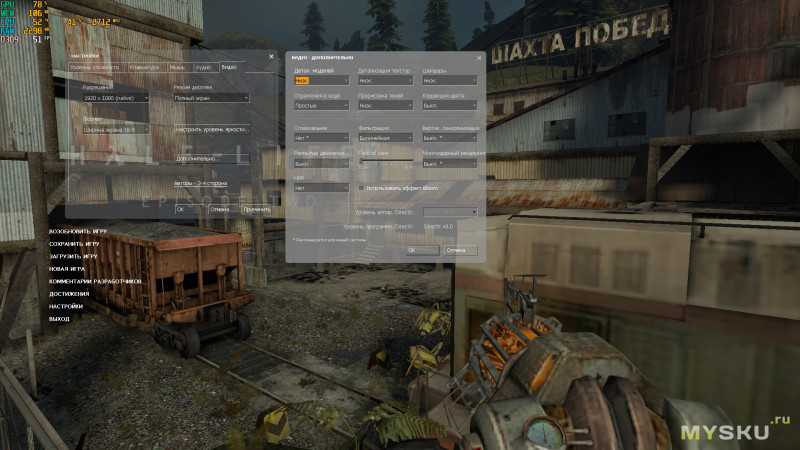
При разрешении экрана 1920х1080 и максимальных настройках – вполне играбельные 35FPS:

Настройки при этом следующие:
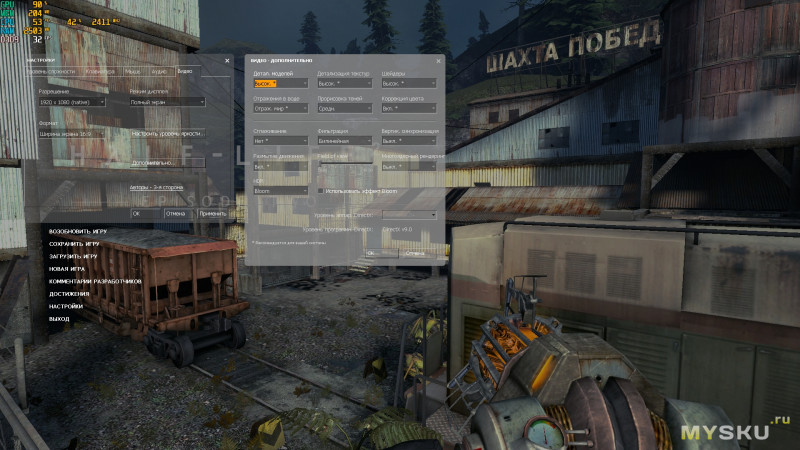
Хотя сцена здесь далеко не требовательна к ресурсам (открытых пространств мало, сложных шейдеров нет), в замкнутых коридорах/пещерах FPS возрастет до 40-50 кадров в секунду при аналогичных настройках. Если поиграться с некоторыми настройками, можно оставить качество графики на приемлемом уровне, а среднюю частоту кадров поднять до приемлемой.
Следом идет довольно интересная игра Metro: Last Light

Как видим, загрузка видеоядра (GPU) максимальная, загрузка процессора (CPU) в районе 60%, т.е. данная игра очень требовательна к видеоподсистеме. Как итог – при минимальных настройках графики средняя частота кадров находится в районе 25 FPS, что недостаточно для комфортной игры на открытых пространствах:
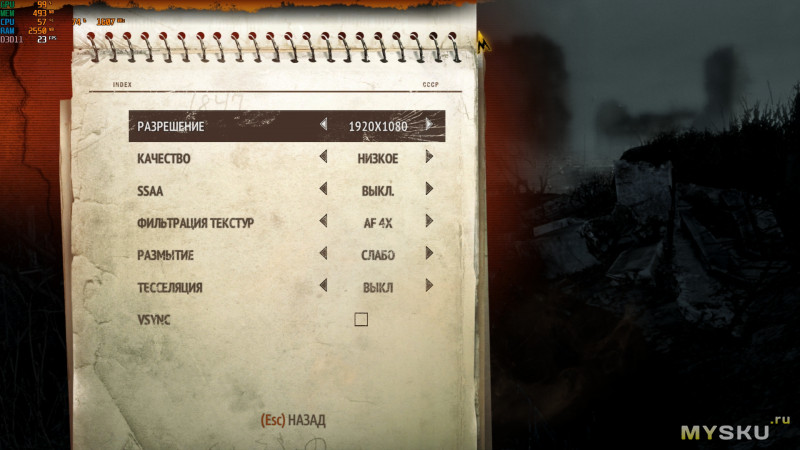
Здесь необходимо понижать разрешение, дабы иметь играбельные 40-50FPS. В тоннелях метро средний показатель FPS при аналогичных настройках повышается до вполне играбельных 35-45 FPS.
К сожалению, танковые баталии мне не очень нравятся, поэтому предпочтение я отдал онлайн-игре — War Thunder

Ключевое отличие от классических танков – воздушные/наземные бои и несколько лучшая графика по сравнению с WoT. При минимальных настройках графики средний показатель находится в районе 40-45FPS (см. скрин выше):
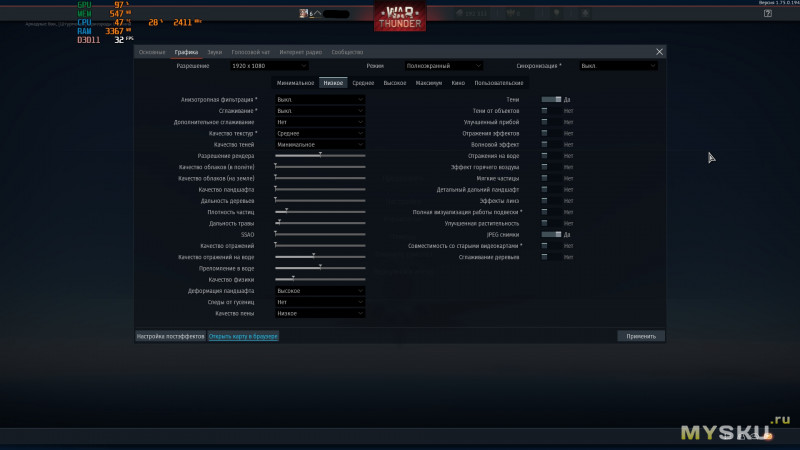
Что мы имеем в итоге: миникомпьютер Hystou FMP03B подходит для стареньких игр в FullHD качестве на средних/минимальных настройках графики. Для современных игр, скорее всего, придется понижать разрешение экрана и настройки графики до средних/минимальных. Для просмотра мультимедиа контента система подходит как нельзя лучше.
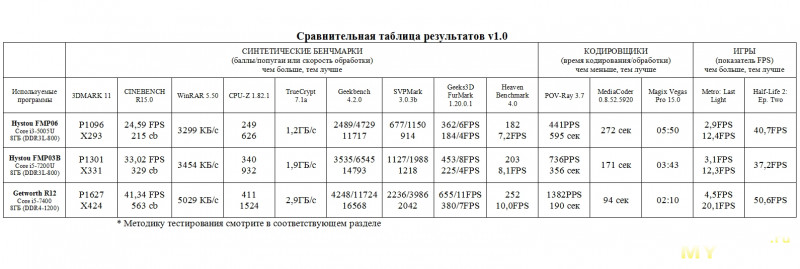
В дальнейшем буду придерживаться данной методики тестирования. Возможно, добавлю еще несколько программ.
Плюсы:
+ хорошая производительность всех компонентов (для данного ф/ф)
+ приятный алюминиевый корпус
+ полностью бесшумная система охлаждения
+ активированная ОС Windows 10 Про 64 бит (возможно, лицензионная)
+ экономичный (потребление энергии 10-15W в офисном режиме)
+ хорошие мультимедийные возможности (аппаратное декодирование)
+ наличие двух распаянных слотов для оперативной памяти (возможность апгрейда)
+ хорошие возможности BIOS (более сотни настроек)
+ быстрый SSD накопитель с MLC памятью
+ наличие двух SATA III разъемов для дополнительных накопителей
Минусы:
— порты USB 3.0 расположены сзади
Вывод: в этот раз я не буду здесь что-то расписывать, поскольку данный миникомпьютер просто хорош во всем. В обзоре есть наглядное сравнение со стационарной системой, поэтому каждый может оценить производительность по своим критериям. Я давно на него глаз положил и нисколько не жалею о покупке. Для любителей игр или для тех, кому не мешают шум, потребление и габариты системников, за эту же стоимость можно посмотреть компьютер на полноразмерных комплектующих, но это уже совсем другое. Подобных неттопов в оффлайне практически нет, а с активной системой охлаждения брать не имеет смысла, да и ценники там выше. В связи с этим, если подыскиваете бесшумный, экономичный и достаточно производительный компьютер за умеренную стоимость, рекомендую к покупке…
Купить данный миникомпьютер можно в магазине FastTech
В данном магазине очень часто действуют скидочные купоны. Совсем недавно еще работал 10% скидочный купон в честь Нового года, ценник получался очень заманчивым.
Я покупал с 10% купоном за \$404:
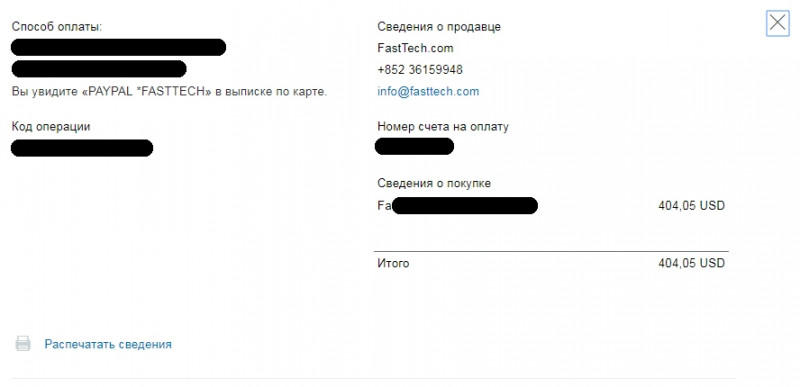
Оглавление:
— Общий вид и краткие характеристики— Комплектация
— Аксессуары
— Внешний вид миникомпьютера
— Габариты и сравнение с аналогами
— Разборка и осмотр комплектующих
— Блок питания и потребление миникомпьютера
— BIOS с поддержкой UEFI
— Установленная операционная система
— Правка видеодрайверов Intel (Kaby Lake) для работы в Windows 7
— Подробные сведения о системе (аппаратная часть)
— Тестирование скорости SSD накопителя
— Тестирование сетевых интерфейсов
— Методика тестирования систем
— Сравнительное тестирование производительности (синтетика)
— Сравнительное тестирование производительности (кодеры / игры)
— Оценка миникомпьютера (мультимедиа)
— Выводы
Общий вид миникомпьютера Hystou FMP03B:

Краткие ТТХ:
— Производитель — HYSTOU
— Наименование модели — FMP03B
— Материал корпуса — алюминий
— Питание — 12V/5A (DC Port 5мм)
— Охлаждение — пассивное
— Операционная система — Windows 10 Pro 64 bit
— Процессор — 14нм Intel Core i5-7200U (2,5/3,1 ГГц, TDP 15W, 2 ядра, 4 потока)
— Графика — Intel HD Graphics 620 (300/1000 МГц)
— Оперативная память — 8 ГБ Samsung PC3L 8ГБ PC3-12800 (800МГц) (в 1 слоте)
— Внутренняя память — SSD накопитель Indilinx (MLC), объемом 128 ГБ (mSATA)
— Интерфейсы (накопители):
— — — 2 x SATA III (6 Гбит/с) + 1 х mSATA (по умолчанию занят SSD Indilinx)
— Интерфейсы (сеть):
— — — Mini PCI-E (по умолчанию занят комбомодулем (Wi-Fi + BT) Mediatek MT7630E)
— — — Gigabit LAN (RJ45)
— Интерфейсы (видео):
— — — HDMI (цифровой)
— — — VGA (D-Sub) (аналоговый)
— Интерфейсы (носители/периферия):
— — — USB 2.0 — четыре порта спереди
— — — USB 3.0 — четыре порта сзади
— — — аудиовыход / микрофон
— Размеры — 180мм*203мм*48мм
— Вес — 1,56кг
Комплектация:
— Миникомпьютер Hystou FMP03B— Блок питания на 12V/5A с выходом DC 5мм
— Сетевой шнур питания евровилкой
— Подставка для вертикальной установки компьютера
— Две Wi-Fi антенны
— SATA кабели для подключения дополнительного накопителя
— Фирменный коврик
— DVD диск с драйверами
— Гарантийный талон
— Инструкция

Миникомпьютер Hystou FMP03B поставляется в презентабельной картонной коробке белого цвета, на которой присутствуют изображение и наименование модели, а также основные возможности:

С обратной стороны указан весь модельный ряд:

Если не ошибаюсь, то это модели FMP03, FMP04B, FMP05B. Более подробную информацию уточняйте на сайте производителя.
Внутри коробочки все культурно уложено, а для удобной переноски имеется ручка:

Для дополнительной защиты при транспортировке, внутри коробки присутствуют два вкладыша из вспененного полиэтилена, в которые и вставлен миникомпьютер:

Дополнительно в комплекте присутствует DVD диск с драйверами:
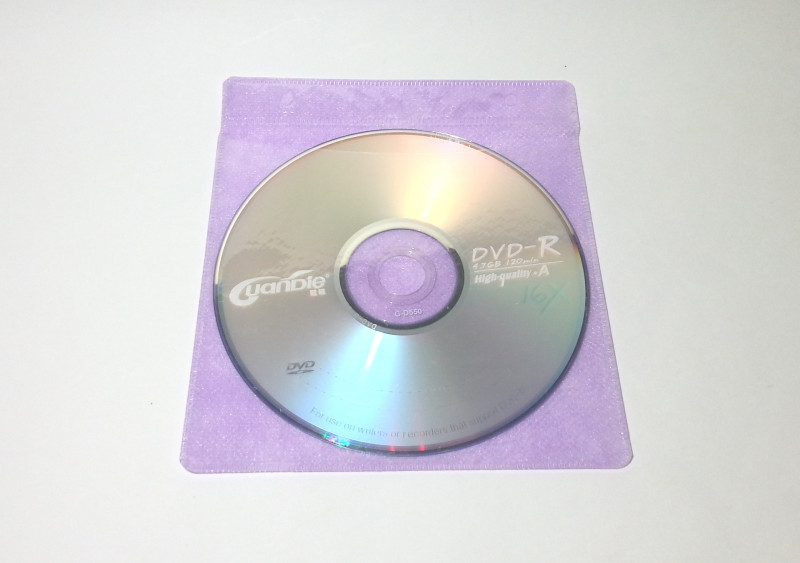
Вероятнее всего, производитель надеется, что у пользователя имеется в наличие DVD привод, потому как в миникомпьютере он отсутствует. Более того, сам миникомпьютер чуть больше диска и вместить в него еще и привод весьма проблематично. На мой взгляд, пора бы уже переходить к использованию бюджетных флеш-накопителей для этих целей, благо стоят они всего лишь в два-три раза дороже DVD-R болванки. Для тех, кто не имеет DVD привода, волноваться не стоит — операционная система и драйвера установлены и настроены, а в случае необходимости, их можно скачать с сайта производителя и заархивировать на нужном носителе.
В комплекте поставляется краткое руководство по эксплуатации на английском языке:
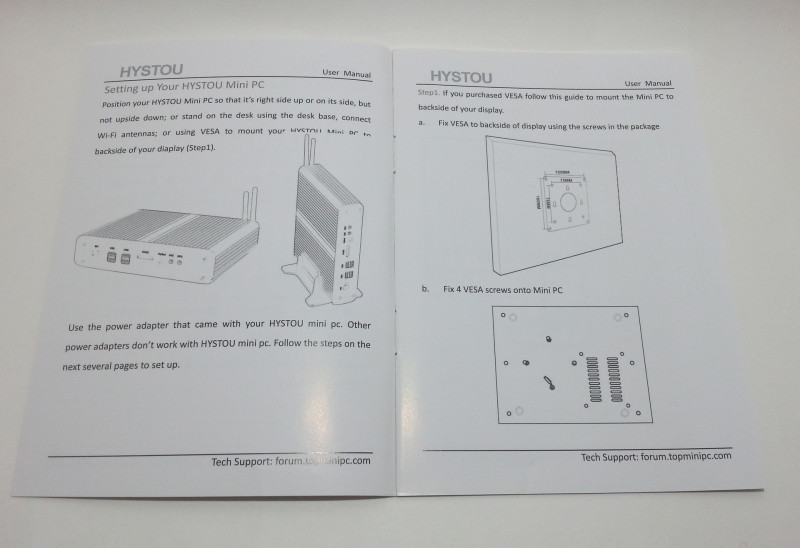
Аксессуары:
Первое, что хотелось бы отметить – это наличие небольшого бонуса, а именно, качественного коврика для мыши с фирменным логотипом компании:

Коврик тканевый, с качественным принтом. Размеры — 22см*18см:

Вот небольшое сравнение с основным ковриком с заказным изображением, который я заказал из спортивного интереса:

Далее идут SATA кабеля для подключения 2,5” накопителя и четыре винта для его крепления к нижней крышке:

Еще один нужный аксессуар – подставка для установки миникомпьютера в вертикальном положении (на торце):

Можно, конечно, использовать миникомпьютер и без нее, но есть вероятность поцарапать стол, да и отверстия для забора холодного воздуха будут закрыты. На мой взгляд, с подставкой смотрится гораздо лучше:

Для хорошего приема Wi-Fi сигнала присутствуют две выносные антенны, длиной 10см каждая:

Без антенн прием вблизи роутера хороший, поэтому в случае необходимости можно обойтись и без антенн. Выходы антенн установлены сбоку и не нарушают внешний вид изделия:

Итого, комплектация хорошая. Все что нужно для работы «из коробки» присутствует, ничего приобретать отдельно не нужно. Операционная система и драйвера установлены, все настроено. Нареканий к комплектации у меня нет.
Внешний вид миникомпьютера:
Миникомпьютер Hystou FMP03B выглядит довольно приятно. Неповторимый шик изделию придает ребристый алюминиевый корпус:

Корпус выполняет здесь три основные функции: придает устройству приятный внешний вид, защищает комплектующие от механических воздействий и отводит тепло в окружающую среду. По умолчанию, корпус покрыт транспортировочной пленкой:

Перед эксплуатацией ее необходимо удалить, иначе теплоотвод будет плохой.
На передней панели расположены четыре разъема USB 2.0 и кнопка питания с индикатором:

На задней панели расположены два разъема mini Jack 3,5мм (один для наушников, другой для микрофона), четыре разъема USB 3.0, один LAN разъем (RJ-45), аналоговый VGA порт (D-Sub), цифровой HDMI порт и DC Port 5 мм для подключения питания:

С левого и правого торцов расположены вентиляционные отверстия:

На одном из них дополнительно расположены разъемы для подключения Wi-Fi антенн:

Снизу корпуса присутствуют нескользящие силиконовые ножки и наклейка с наименованием модели, а также VESA крепление и вентиляционные отверстия для 2,5” накопителя:

Это позволяет устанавливать миникомпьютер на задней стенке монитора, например, вот так:

Верхняя часть корпуса полностью ребристая, в центре присутствует логотип компании. Высота (глубина) ребер 11мм, толщина — ровно 2мм:

К слову, такая конфигурация радиатора идеально подходит для пассивных систем охлаждения.
Габариты и сравнение с аналогами:
Размеры миникомпьютера Hystou FMP03B достаточно компактные. По заявлению производителя, размеры миникомпьютера всего 180мм*203мм*48мм:
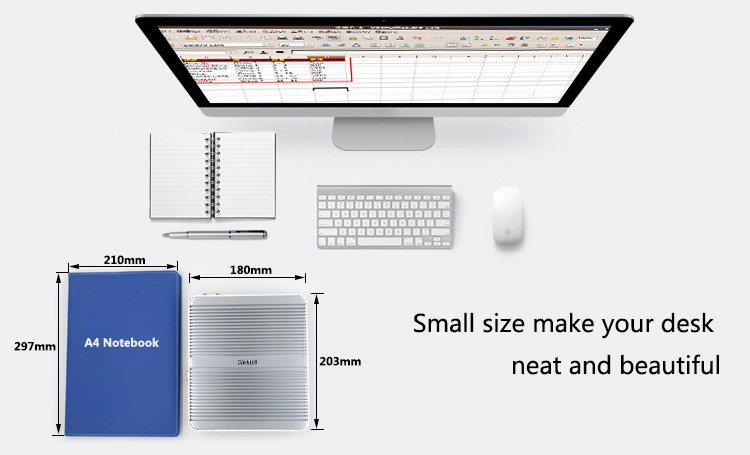
Вот сравнение с предыдущим миникомпьютером Hystou FMP06, которым я пользовался года полтора:

Видно, что новичок более габаритный и более массивный, что должно выгодно сказаться на тепловом режиме. Сравнение миникомпьютеров в вертикальном положении:


По традиции, сравнение с тысячной купюрой и коробком спичек:

Вес мини компьютера около 1,56кг:

Разборка и осмотр комплектующих:
Для того, чтобы разобрать миникомпьютер Hystou FMP03B, необходимо выкрутить четыре винта на нижней крышке устройства. Со снятой крышкой миникопьютер выглядит следующим образом:

Коротко пробегусь по основным комплектующим:
— процессор Intel Core i5-7200U
— оперативная память Samsung PC3L 8ГБ PC3-12800 (800МГц)
— mSATA накопитель Indilinx 128ГБ
— комбомодуль Mediatek MT7630E (Wi-Fi + BT)
Монтаж компонентов аккуратный и достаточно плотный, хотя внутри корпуса присутствует свободное место. Поскольку система охлаждения полностью пассивная, то это скорее плюс, чем минус. Без установленных комплектующих материнская плата выглядит следующим образом:

Из приятных особенностей можно отметить наличие двух слотов для оперативной памяти:

В более бюджетных вариантах, зачастую, оперативная память распаяна на мат. плате и нет возможности апгрейда, либо присутствует всего один слот. Здесь же можно докупить вторую планку памяти и получить работу памяти в двухканальном режиме. Судя по спецификациям на официальном сайте Intel, максимальный поддерживаемый объем оперативной памяти равен 32ГБ.
Далее переходим к слотам расширения. На фото можно увидеть слот mSATA, слот mini PCI-E и два слота SATA III:

В первом установлен «шустрый» SSD накопитель формата mSATA Indilinx 128ГБ, во втором комбинированный модуль беспроводной связи Mediatek MT7630E (Wi-FI + Bluetooth). SATA порты свободны и предназначены для подключения 2,5” накопителей. Хотелось бы заметить, что SATA портов два, а порт питания один. К тому же, отверстия на задней крышке предназначены для установки всего одного накопителя. Для установки второго – придется вручную сверлить 4 отверстия и подпаивать еще один провод питания. Также можно заметить два разъема для подключения вентиляторов. Скорее всего, данный вариант материнской платы устанавливается и в системы с активным охлаждением.
Звуковая составляющая миникомпьютера представлена 8-ми канальным звуковым декодером Realtek ALC892:

Остальные элементы платы:

Порты USB 2.0 выведены на переднюю панель компьютера через шлейфы, по два порта на каждой платке:

На мой взгляд – довольно спорное решение, учитывая тот факт, что на матплате распаяны четыре высокоскоростных порта USB 3.0. Порты второй версии предназначены для подключения периферии (мышь и клавиатура) и по идее должны располагаться сзади, дабы не портить весь вид торчащими проводами. К тому же, при таком варианте (USB 2.0 спереди, USB 3.0 сзади) к скоростным портам приходится тянуться, что несколько неудобно. В моем прошлом миникомпьютере Hystou FMP06 все 6 портов (4*USB 3.0 и 2*USB 2.0) были выведены на переднюю панель и я уже привык к этому. В дальнейшем я постараюсь провести экранированный шлейф от USB 3.0 портов к передней панели, заменив пару USB 2.0 на пару USB 3.0. Хотя по-сути — это все мелочи и на работу никак не влияют.
Интересной особенностью является наличие дополнительного индикатора дисковой активности (HDD):

К сожалению, второго отверстия для светодиода не предусмотрено, поэтому придется доработать вручную.
Задняя боковая панель съемная и крепится на четырех винтах:

На просвет можно увидеть способ крепления мат. платы и термоинтерфейс (процессор/корпус):

Прижим процессора к корпусу осуществляется за счет жесткости платы, хотя последняя практически не прогибается. Это простое конструктивное решение со своими плюсами и минусами, которое применяется повсеместно. Я не нахожу в этом ничего плохого, поскольку большинство процессоров прижимаются именно так и работают годами. Поскольку температурный режим меня полностью устраивал, отсоединять матплату с процессором от корпуса я не стал. Единственное, что бы мне хотелось видеть – это более широкую медную термораспределительную пластину, позволяющую очень быстро передавать тепло всему радиатору. На фото хорошо заметны излишки термопасты.
Теперь остановимся более подробно на некоторых элементах:
В миникомпьютер Hystou FMP03B установлен двухъядерный (2 ядра, 4 потока) процессор седьмого поколения – Intel Core i5-7200U с номинальной тактовой частотой 2500МГц (3100МГц в режиме Turbo Boost). Процессор выполнен в BGA корпусе и является несъемным (припаян к матплате):

Для тех, кто не в курсе, Core — это торговая марка настольных микропроцессоров Intel, призванная скоординировать все многообразие предыдущих (устаревших) моделей Pentium и Celeron в пользу четырех ключевых наименований Core i3, Core i5, Core i7 и Core i9 (после 7 поколения). Нетрудно догадаться, что самая младшая марка процессоров Core i3 ориентирована на бюджетный сегмент рынка и имеет самую невысокую производительность. Марка Core i5 представляет собой оптимальный компромисс между производительностью и стоимостью, Core i7 — высокопроизводительное решение по умеренной стоимости, а Core i9 – самое высокопроизводительное решение в конкретной линейке (поколении) процессоров.
Вот сравнение всей линейки i5 процессоров седьмого поколения (7 – первое число в наименовании маркировки) с индексом U (сниженное энергопотребление):
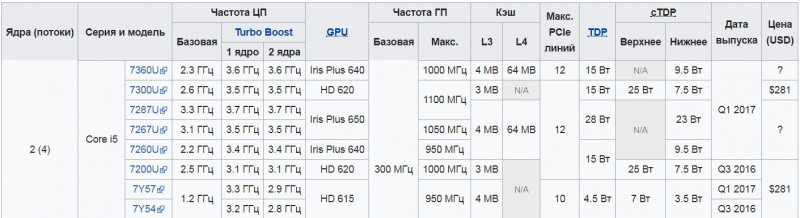
Напомню, в миникомпьютере Hystou FMP03B установлен двухъядерный (2 ядра, 4 потока) процессор седьмого поколения – Intel Core i5-7200U.
Далее на очереди планка оперативной памяти Samsung PC3L 8ГБ PC3-12800 (800МГц), объемом 8ГБ:

С обратной стороны хорошо заметна маркировка чипов памяти Samsung (K4B4G0446Q-HYK0):

Это брендовая планка памяти форм-фактора (SO-DIMM) со сниженным напряжением питания 1,35V, предназначенная для установки в мобильные компьютеры (нетбуки, ноутбуки, неттопы). Интересной особенностью таких модулей является полная совместимость с DDR3 (1,5V).
В качестве накопителя установлен SSD диск Indilinx формата mSATA, объемом 128ГБ:

Для тех кто не в курсе, Indilinx — это дочернее предприятие (филиал) компании OCZ Technology. Сняв наклейку с передней части накопителя, можно обнаружить бюджетный контроллер Silicon Motion SM2246XT, лишённый внешней микросхемы буферной памяти, а также две микросхемы 15нм MLC флеш-памяти Toshiba TH58TFG9DDLBA8C:

Несмотря на бюджетный контроллер, SSD диск показывает хорошие скорости работы (подробнее см. в разделе «Тестирование накопителя»).
В качестве комбомодуля беспроводной связи установлен Mediatek MT7630E, сочетающий в себе однодиапозонный (2,4ГГц) Wi-Fi модуль (802.11 b/g/n) + Bluetooth 4.0:

Качество связи смотрите в разделе «Тестирование сетевых интерфейсов».
Блок питания и потребление миникомпьютера в различных режимах:
Миникомпьютер Hystou FMP03B запитывается от внешнего блока питания (БП) с выходными параметрами 12V/5A:

Сетевая вилка европейского образца:

Дабы исключить возможные холивары в комментариях по поводу качества блока питания, я соорудил небольшой стенд для его проверки:

В качестве нагрузки будет выступать автомобильная лампа накаливания, мощностью 60W. Блок питания был запущен на полчаса, нагрузка максимальная, даже превышает заявленные 5А:

Спустя полчаса блок питания был теплый, локальных перегревов не обнаружено. К сожалению, корпус БП неразборный (клееный), пока необходимости в разборке не вижу. К тому же, среднее потребление миникомпьютера 20-30W, поэтому грубо говоря, БП будет работать в щадящем режиме. Комментарии в стиле «я покупал такой же и он сгорел через неделю» — прошу оставить при себе. Во-первых, на эти БП очень много подделок, во-вторых, «похожий» — это не «такой же». Аналогичный комплектный БП от прошлого миникомпьютера проработал более года без каких-либо нареканий.
Теперь очередь за энергопотреблением компьютера в различных режимах.
В офисном режиме потребление около 10W:

В режиме стресс-теста AIDA64, нагружающим все элементы компьютера, потребление около 30W:

Кратковременно в пиках потребление может достигать 45W, но это временно:

Я запускал различные «тяжелые» приложения – пики потребления выше 50W не замечал.
BIOS с поддержкой UEFI:
Не буду здесь заострять особое внимание, поскольку пользователю доступно более сотни всевозможных настроек:
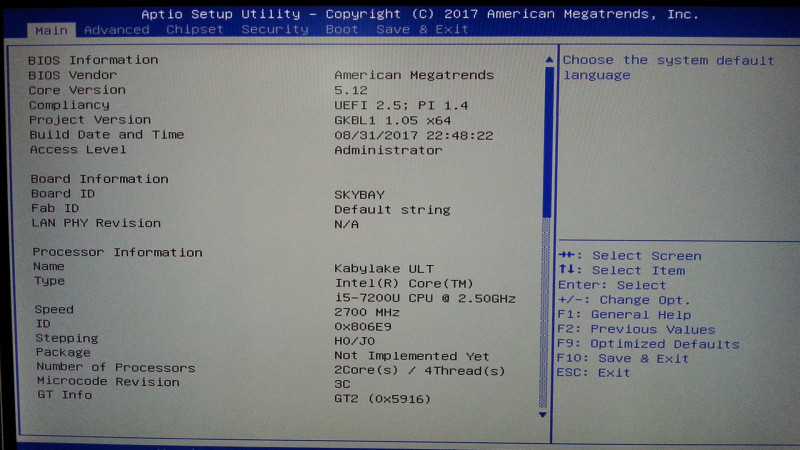
В каждом пункте скрывается еще десяток других настроек:
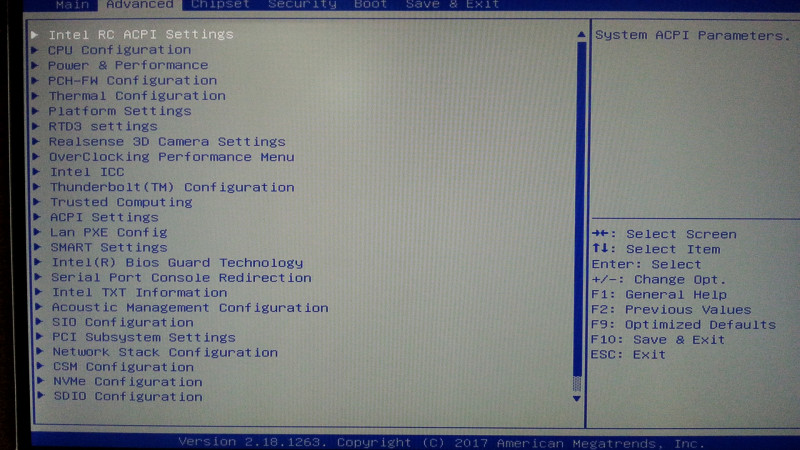
Некоторые настройки перенесены в непривычное место, например, настройки памяти (частоты, тайминги):
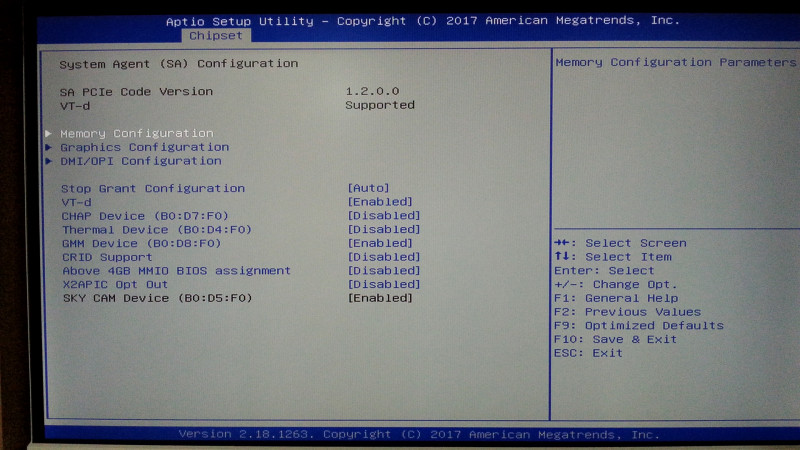
Итого, функционал отличный. Для входа в BIOS необходимо нажать кнопку «Del» на подключенной клавиатуре. Батарейка CMOS не распаена, в случае неполадок сброс системных настроек сделать проще простого.
Установленная операционная система:
Миникомпьютер Hystou FMP03B поставляется с предустановленной активированной (лицензионной) ОС Windows 10 Профессиональная 64 бита:

Вот так выглядит рабочий стол:
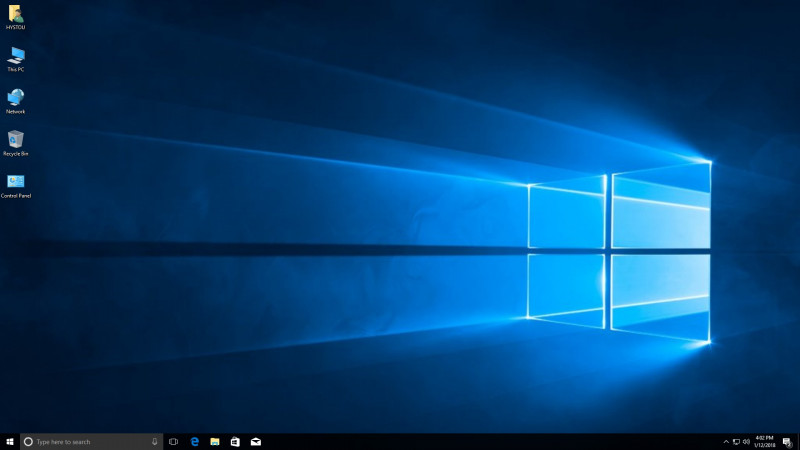
К сожалению, русского языка изначально нет, поэтому придется отдельно скачать языковой пакет и изменить язык на «Русский». Никаких китайских иероглифов нет и в помине.
Сведения о системе:
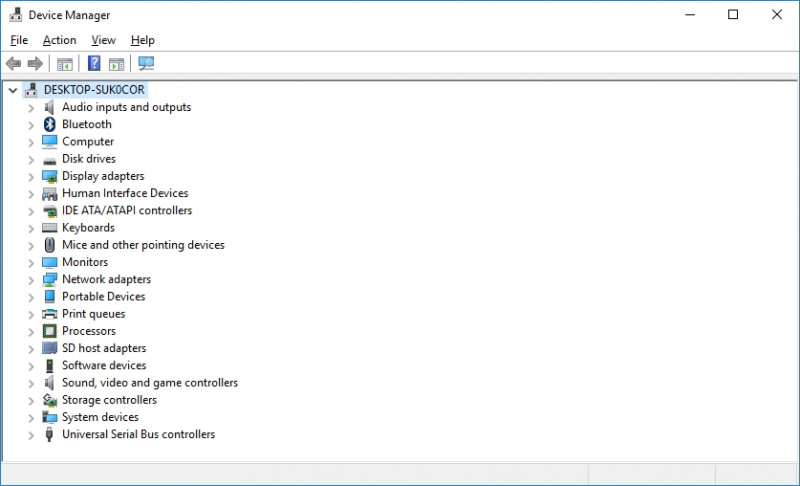
Операционная система активирована и что удивительно, установлена версия Pro, а не самая дешевая Home. В системе установлено 8Гб оперативной памяти, что достаточно для большинства повседневных задач. SSD диск разбит на два раздела, размером по 60ГБ каждый:
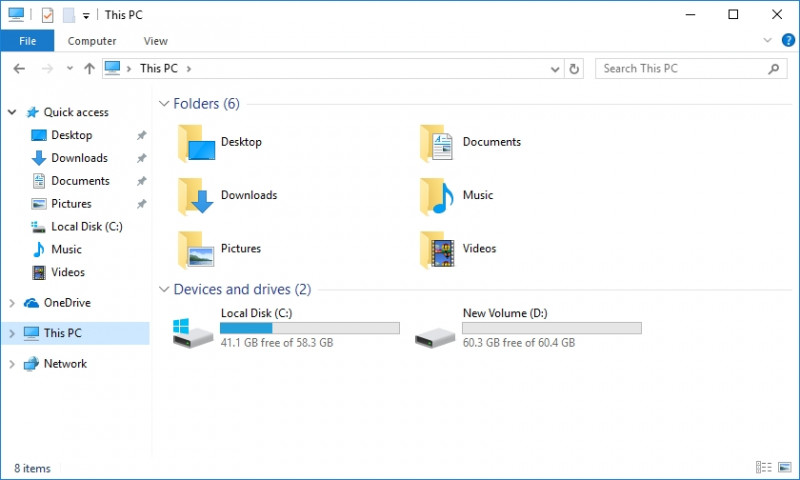
Правка видеодрайверов Intel (Kaby Lake) для работы в Windows 7:
Наверно ни для кого не секрет, что ОС Windows 7, выпущенная в далеком 2009 году, до сих пор пользуется большой популярностью среди пользователей. Не все хотят переходить на «новенькую» Windows 10 и на это есть ряд причин. Я не буду озвучивать их все, поскольку некоторые читатели наоборот предпочитают десятку, считая ее более быстрой и функциональной.
Надеюсь, политика компании Microsoft понятна многим — всеми силами перетянуть пользователей на новую ОС. Продвигать (продавать) продукт нужно, поэтому компании идут на некоторые ухищрения, вводя искусственные ограничения на использование своих старых продуктов. Не стали исключением и новенькие процессоры Intel (Kaby Lake и Apollo Lake), для которых просто не стали выпускать видеодрайвера, хотя об этом было заявлено еще в 2016 году. Если отсутствие обновлений еще более-менее терпимо, то отсутствие видеодрайвер накладывает серьезные ограничения, особенно в системах без дискретной видеокарты, как в нашем случае (миникомпьютер).
Если попробовать установить драйвера на процессоры Kaby Lake в ОС Windows 7, то мы получим вот такую ошибку:
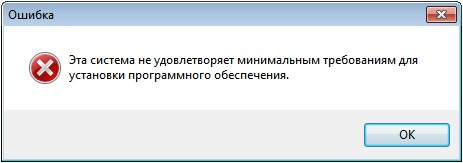
Весь парадокс в том, что для процессоров шестого поколения (Sky Lake) видеодрайвера для Windows 7 есть, а ведь архитектура Sky Lake и Kaby Lake практически одинаковая.
Начну с того, что использовать встроенный видеоадаптер процессора Kaby Lake в ОС Windows 7 можно. Вот пример установки ОС Windows 7 на обозреваемый миникомпьютер Hystou FMP03B на процессоре i5-7200U (Kaby Lake):
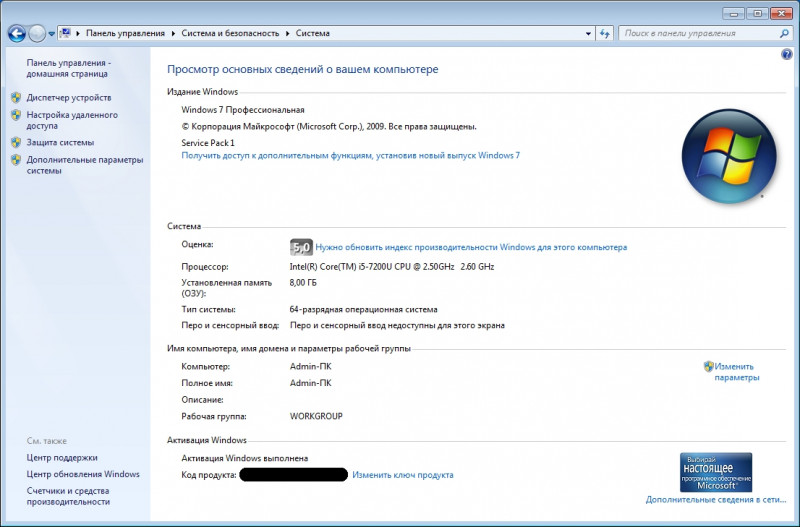
Для установки нам потребуется последний официальный драйвер от Intel. Если не ошибаюсь – это версия 15.45.19.4678 от 30.05.2017. Скачиваем любой вариант, но проще скачать zip архив. Распаковываем с помощью архиватора скачанный драйвер в любую папку. Распаковать exe'шник можно архиватором, либо сразу в Total Commander'е комбинацией клавиш «ALT» + «F9» в отдельную папку. Находим в папке «Graphics» файл «igdlh64.inf» и выбираем «открыть с помощью блокнота».
Далее идем в «Панель управления» -> «Система» -> «Диспетчер устройств» либо жмем кнопки на клавиатуре «Win» (между Ctrl и ALT) + «R» -> вводим «devmgmt.msc». Нас интересует пункт «Видеоадаптеры». Поскольку в данном миникомпьютере драйвера не установлены, видеоадаптер работает на стандартных драйверах с ограничением (без аппаратного ускорения):

Нам нужно узнать ID оборудования (вкладка «Сведения»):
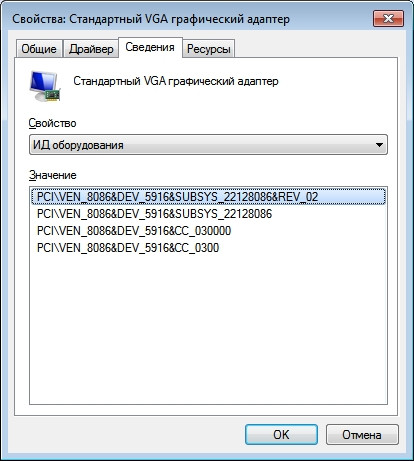
Копируем строку, переходим в ранее открытый файл «igdlh64.inf» и с помощью поиска вводим наш ID. Всю строку искать не нужно, в поиске забиваем «VEN_8086&DEV_5916». Это код производителя (VEN) и код устройства (DEV). Нетрудно догадаться, что 8086 – код Intel, а DEV будет отличаться в зависимости от модели процессора. В поиске находим строку, копируем ее полностью и вставляем в реестр установки для Windows 7 в любое место. На скрине я вставил два объявления в конец, первое для i5-7400 (из прошлого обзора системного блока Getworth R12) и i5-7200U (для миникомпьютера Hystou FMP03B):
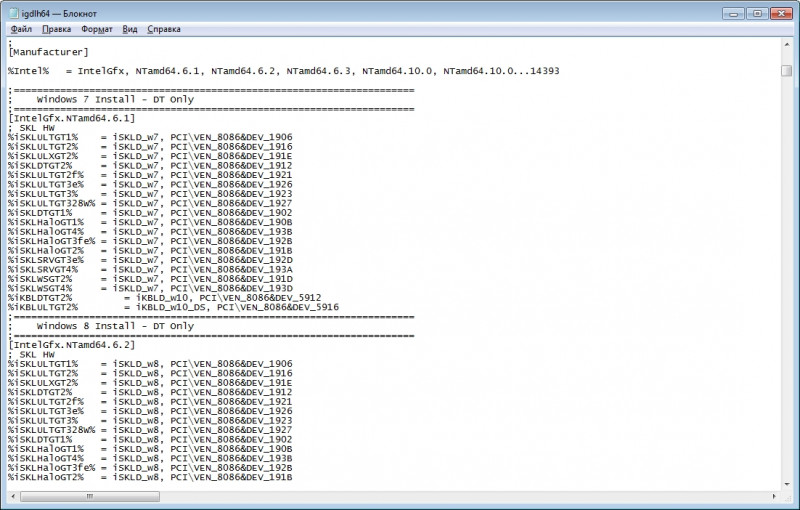
На этом все. Запускаем установщик и радуемся, что немного обхитрили систему:

Также можно установить драйвер вручную, выбрав файл «igdlh64.inf» в окне поиска драйверов.
Далее заходим в «Диспетчер устройств» и наблюдаем, что драйвера корректно установились:
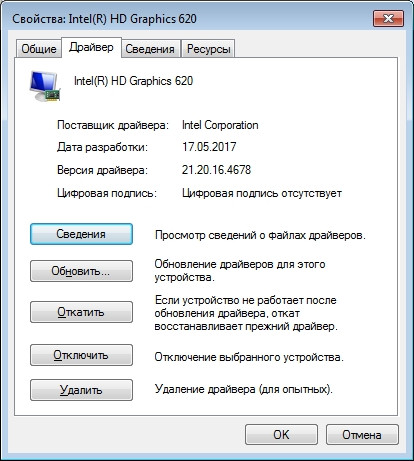
Можно забыть о Widows 10, как о страшном сне. Что удивительно, в системном блоке Getworth R12, обзор на который я делал ранее, производитель установил драйвера на встроенный видеомодуль аналогичным способом (там установлена Win7 и i5-7400). Я лишь обновил их до самой последней версии, дабы условия тестирования были равные.
Подробные сведения о системе (аппаратная часть):
Поскольку обзор получился достаточно обширный, поэтому кто начал смотреть не сначала, продублирую информацию по аппаратной составляющей миникомпьютера Hystou FMP03B.
Сердцем всей системы является двухъядерный процессор седьмого поколения Intel i5-7200 (Kaby Lake) с номинальной частотой 2,5ГГц (до 3,1ГГц в режиме Turbo Boost) и встроенной графикой Intel HD Graphics 620. Данное поколение (Kaby Lake) является последним этапом в трехгодовалом цикле обновления процессоров компании Intel. Т.е в первый год идет переход на новый техпроцесс, во второй – обновление архитектуры, а в третий год – оптимизация. По сравнению с предыдущим поколением (Sky Lake), процессоры (Kaby Lake) имеют чуть большие номинальные тактовые частоты, обновленный графический чип с аппаратной поддержкой 10-ти битного видео H.265 (HEVC), поддержку протокола передачи USB 3.1 Gen 2 (второго поколения) с пропускной способностью 10 Гбит/с, а также доработанную технологию разгона Turbo-Boost, позволяющую более быстро реагировать на изменяющуюся нагрузку.
Объем оперативной памяти составляет 8ГБ и представлен в виде одной планки памяти DDR3L Samsung PC3-12800 (800МГц). Память, естественно, работает в одноканальном режиме, второй слот свободен. По спецификациям Intel, максимальный поддерживаемый объем памяти – 32ГБ. Память брендовая, восьмичасовой тест в программе MemTest 5.01 не выявил никаких ошибок:
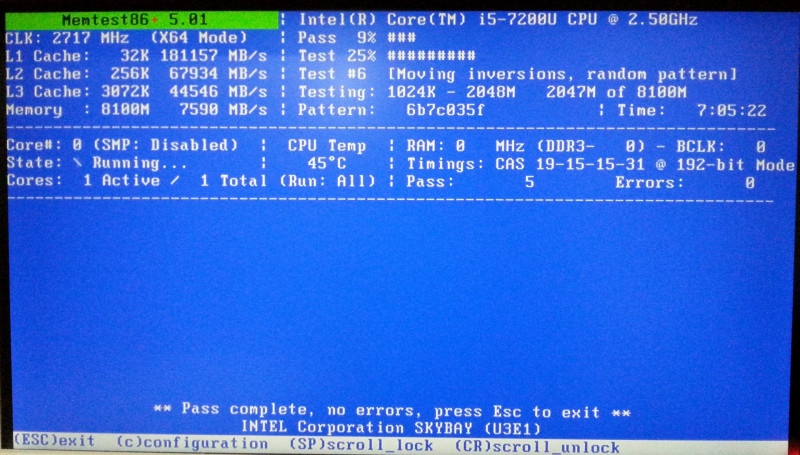
Видеоадаптер HD Graphics 620 встроен в процессор и позволяет запускать игры пятилетней давности на минимальных и средних настройках. Он имеет 24 унифицированных процессора, работающих на частотах 300МГц (1000МГц в режиме разгона). Собственного объема памяти видеоадаптер не имеет и задействует часть оперативной памяти (не более 1ГБ). Частоты, соответственно, равны частотам работы памяти. В нашем случае установлена оперативная память Samsung PC3L 8ГБ PC3-12800 с частотой 800МГц. Для увеличения производительности видеоподсистемы, желательна установка DDR4 памяти. Там номинальные частоты находятся в районе 1200МГц.
В качестве постоянного хранилища используется твердотельный SSD накопитель Indilinx формата mSATA, объемом 128ГБ. Память – MLC, у которой выше ресурс и скорости работы.
Основные компоненты системы можно посмотреть в замечательной программе CPU-Z:
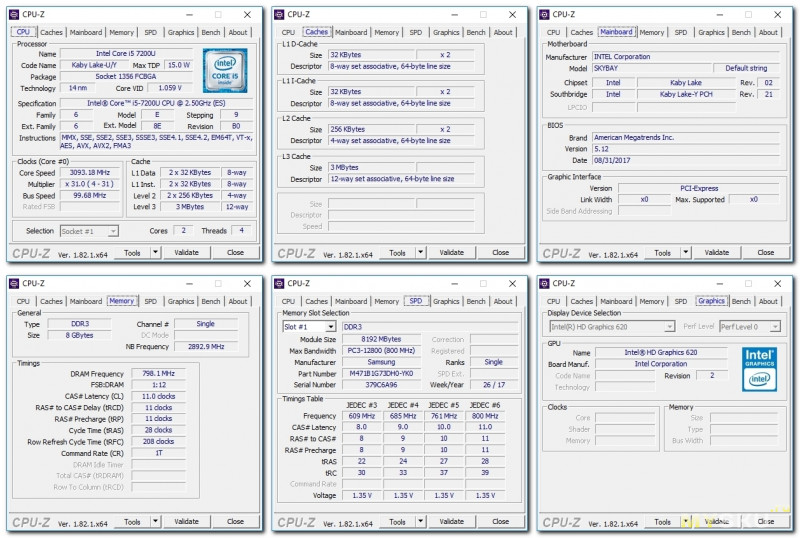
Более доскональные сведения покажет утилита AIDA64:
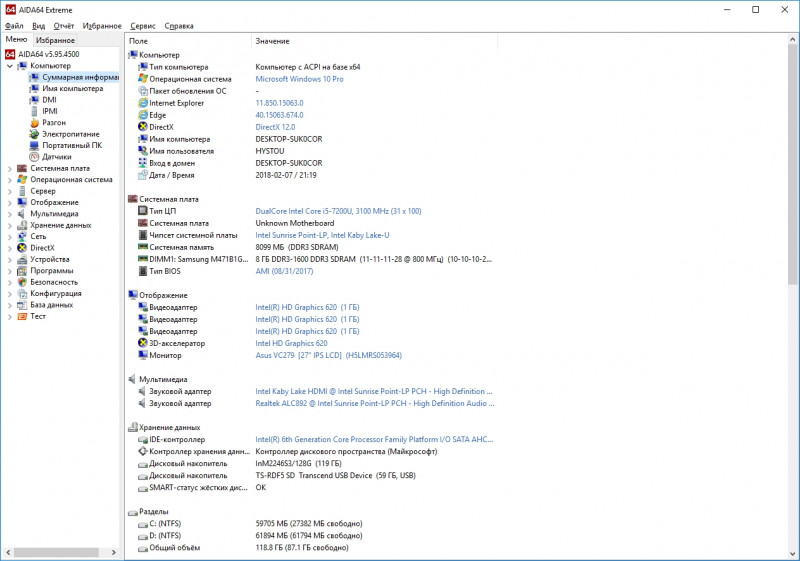
Параметры встроенной графики следующие:

Данная система отлично подходит в качестве рабочей (офисной), поскольку легко справляется с типичными задачами (серфинг в интернете, работа с видео и графикой, офисные приложения, просмотр видеоконтента), а также позволяет запускать игры пятилетней давности, либо более новые, но уже на самых минимальных настройках (в более низком разрешении). Забегая вперед, могу сказать следующее – да, в перерывах между работой можно принять участие в танковых баталиях или в аналогичных онлайн-играх. Главным плюсом для меня является быстрая работа в офисных приложениях и полная поддержка аппаратного декодирования современных видеоформатов, позволяющая без особых проблем смотреть 4К (HEVC) видеоролики при полном отсутствии шума и мизерном потреблении электроэнергии.
Тестирование скорости SSD накопителя:
В миникомпьютере Hystou FMP03B установлен твердотельный SSD накопитель Indilinx формата mSATA, объемом 128ГБ, определяемый системой как InM2246X3/128G:
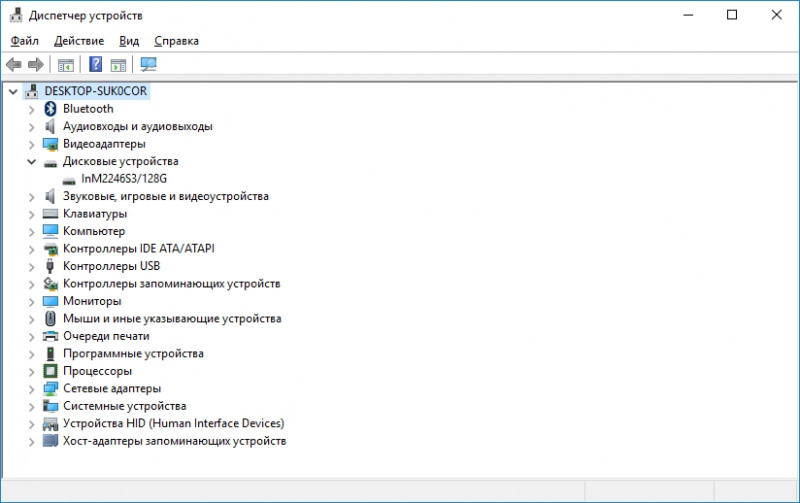
Более подробную информацию по SSD диску смотрите в разделе «Разборка и осмотр комплектующих».
Диск разбит на два раздела, по 60ГБ каждый. В общей сложности, пользователю доступно около 95ГБ свободного места:
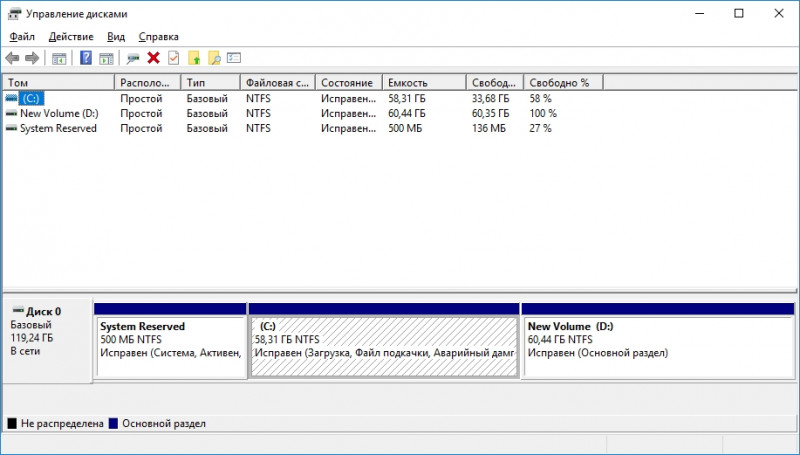
Небольшой тест в программе CrystalDiskMark двух разных версий (чистая синтетика, но общее представление дать сможет).
Кратко о показаниях:
— Seq — запуск теста последовательного чтения/записи
— 512К — запуск теста на случайное чтение/запись блоков по 512 КБ
— 4К — запуск теста на случайное чтение/запись блоков 4 КБ (глубина очереди — 1)
— 4К (QD32) — запуск теста на случайное чтение/запись блоков 4 КБ (глубина очереди — 32)
Замер скорости накопителя в версии 3.0.1, объем тестового файла 1ГБ и 4ГБ:
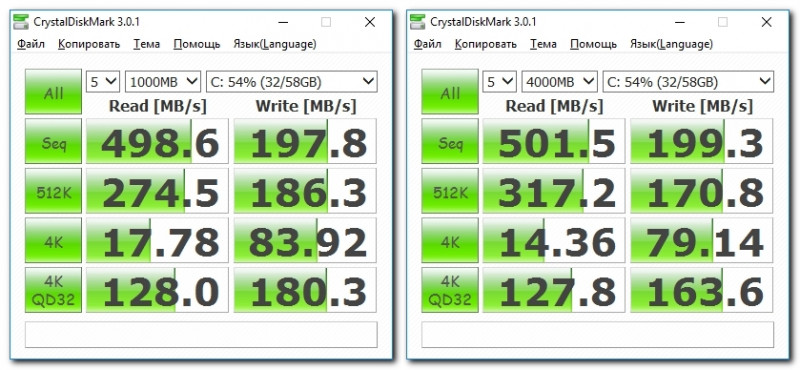
Отчетливо видны реальные скорости последовательного чтения/записи, которые составляют около 500МБ/с на чтение и 200МБ/с на запись. Это вполне типичные скорости для MLC памяти.
Замер скорости накопителя в версии 5.2.1, объем тестового файла 1ГБ и 4ГБ:
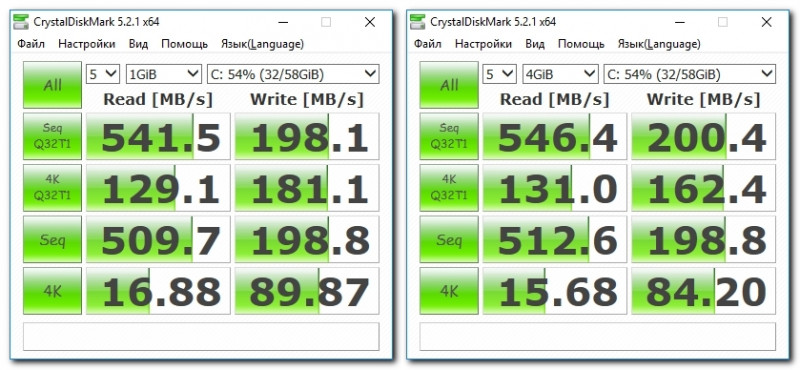
Еще один тест в бенчмарке AS SSD Benchmark двух разных версий:
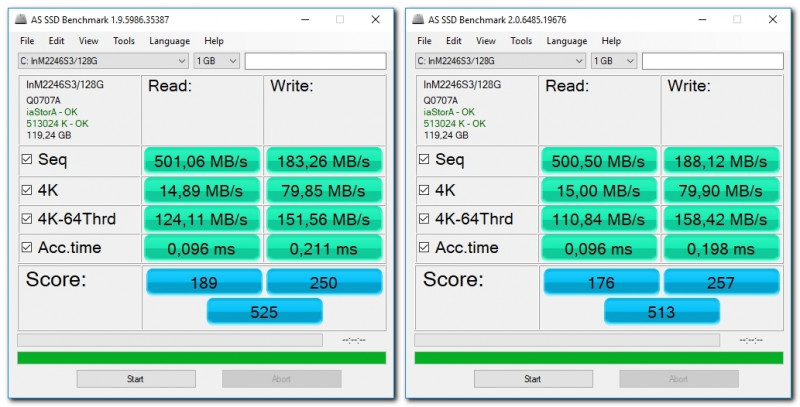
Поскольку я не слишком доверяю этим бенчмаркам, то провел еще один тест в более «серьезной» тестовой программе AIDA64. Тест на линейное чтение, размер блока 8МБ:
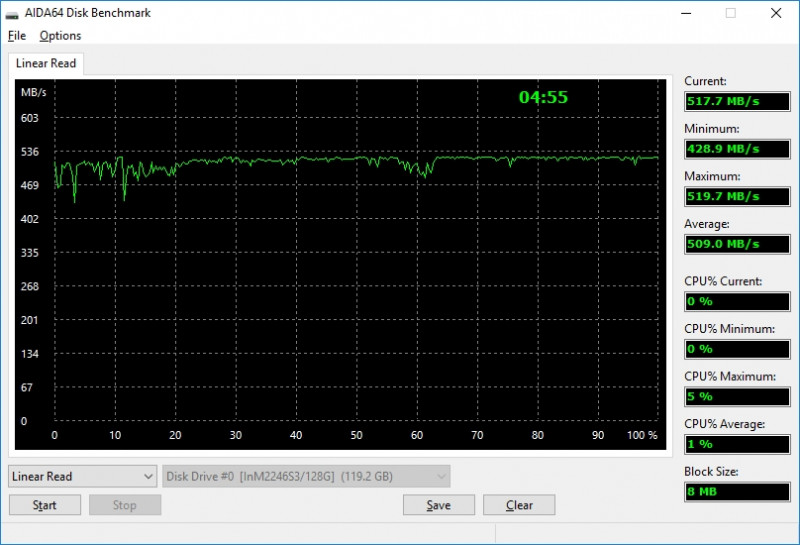
Как видим, скорость чтения достаточно высокая и находится в районе 510МБ/с. К сожалению, протестировать скорость записи не имею возможности, поскольку для этого необходимо удалить все разделы на диске.
Следующий тест на скорость чтения в еще одной замечательной утилите HD Tune 5.50. Тест на полный объем (размер блока 8МБ):
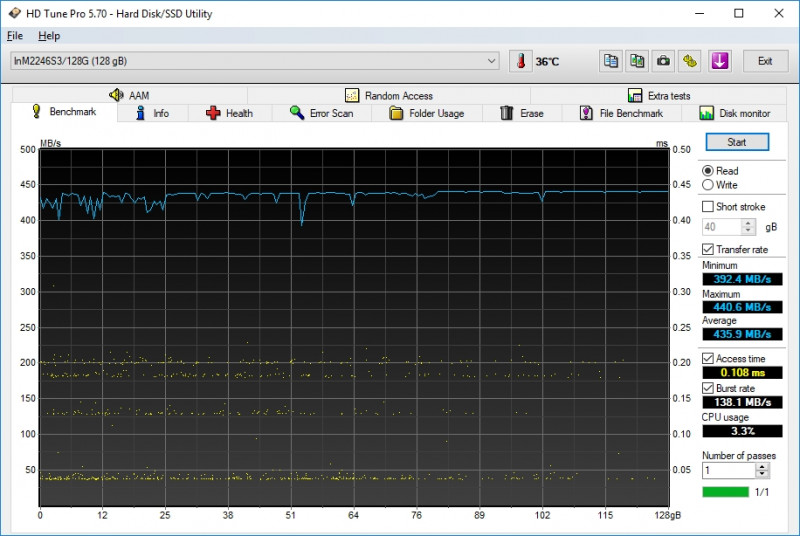
В начале теста график чтения имеет такую же «пилообразную» форму, как и в тесте AIDA64.
Теперь тест на запись с разделами. Для этого запустим «Тест файла» в утилите HD Tune, объем записываемого файла установим 30ГБ:
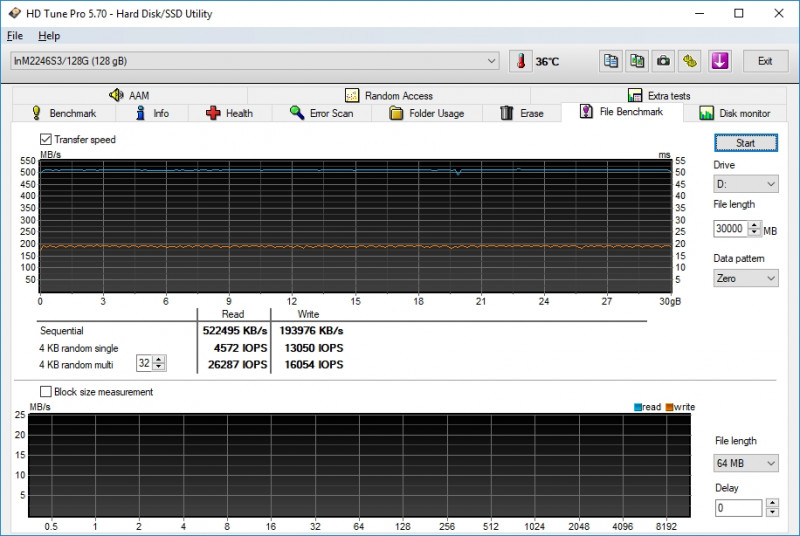
Как видим, скорость записи не падает на протяжении всего теста.
Тестирование сетевых интерфейсов:
Миникомпьютер Hystou FMP03B имеет на борту комбинированный (Wi-Fi и Bluetooth 4.0) модуль Mediatek MT7630E (IEEE 802.11b/g/n со скоростью 300Мбит/с и BT 4.0), вставляемый в разъем Mini PCI-E, а также гигабитный контроллер Realtek (LAN разъем). По проводному подключению вопросов нет, пропускная способность находится в районе 950Мбит/с как на прием:
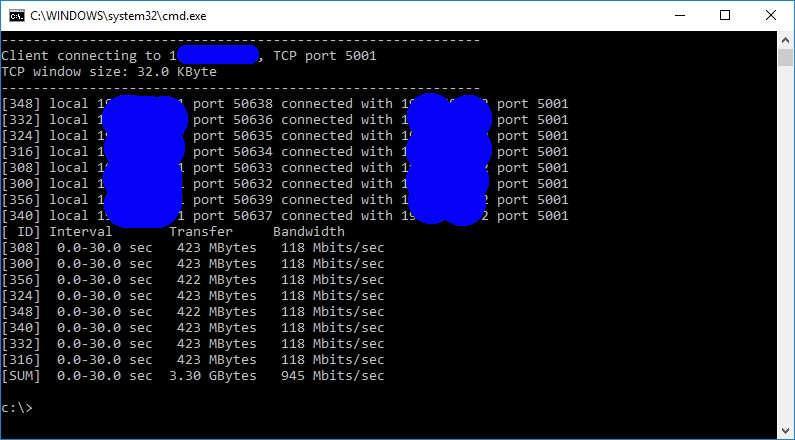
Так и на передачу:
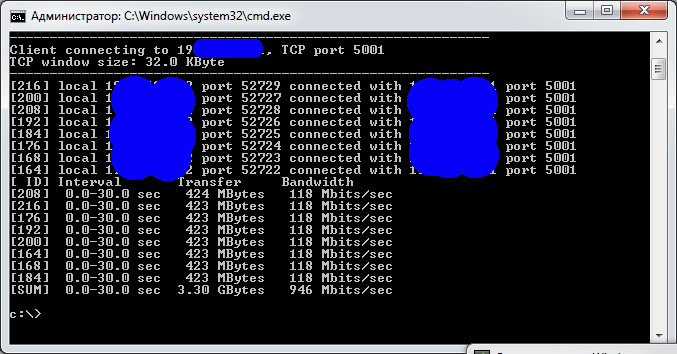
С Wi-Fi модулем чуть сложнее, поскольку в цепочке добавляется лишний элемент в виде Xiaomi Nano роутера, да и в прошлом миникомпьютере скорость немного «резалась». При подключении, встроенный комбомодуль находит аналогичное количество точек доступа, что и роутер. Скорость на прием по Wi-Fi следующая:
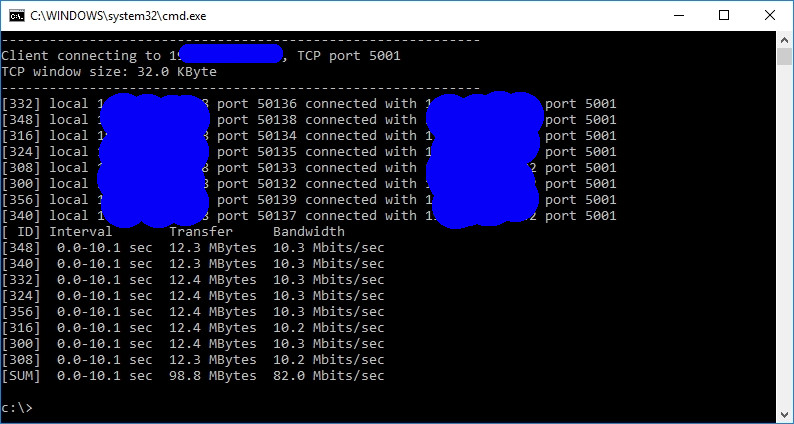
На отдачу те же 80Мбит/с:
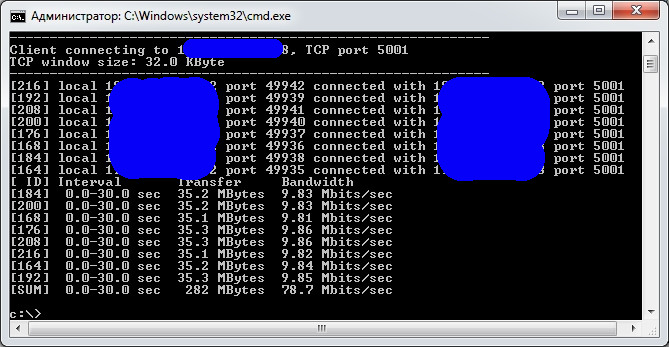
Возможно, что я что-то напутал, поэтому информация по комбомодулю просто для ознакомления.
Методика тестирования систем:
Для наглядной оценки производительности систем и результатов, я решил сравнить имеющиеся у меня в наличие компьютеры. Первый (на скринах всегда слева) – это миникомпьютер Hystou FMP06 на процессоре Core i3-5005U (обзор я делал более года назад), второй (на скринах всегда в центре) – обозреваемый миникомпьютер Hystou FMP03B на процессоре Core i5-7200U, третий (на скринах всегда справа) – стационарный компьютер Getworth R12 на процессоре Core i5-7400. Для исключения влияния дискретной графики в лице GTX1060, она была исключена из системы и был установлен аналогичный видеодрайвер 15.45.19.4678 от 30.05.2017 на встроенную видеокарту. Следует принять во внимание, что системы несколько отличаются:
— в миникомпьютере Hystou FMP06 установлен процессор Core i3-5005U пятого поколения (Broadwell) с частотой 2000МГц, имеющий два полноценных ядра (2 ядра, 4 потока), без технологии Turbo Boost, графическое ядро HD Graphics 5500 на 300 (850МГц) / 800МГц (ядро/память)
— в миникомпьютере Hystou FMP03B установлен процессор Core i5-7200U седьмого поколения (Kaby Lake) с частотой 2500МГц, имеющий два полноценных ядра (2 ядра, 4 потока), технологию разгона Turbo Boost (до 3100МГц), графическое ядро HD Graphics 620 на 300 (1000МГц) / 800МГц (ядро/память)
— в стационарном компьютере Getworth R12 установлен процессор Core i5-7400 седьмого поколения (Kaby Lake) с частотой 3000МГц, имеющий четыре полноценных ядра (4 ядра, 4 потока), технологию разгона Turbo Boost (до 3500МГц) и графическое ядро HD Graphics 630 на 350 (1000МГц) / 1200МГц (ядро/память)
Особый интерес представляет сравнение однотипных процессоров Kaby Lake, но следует принять во внимание, что в стационарной системе установлена более быстрая DDR4 память (800МГц vs 1200МГц), процессор там имеет четыре полноценных ядра и видеоядро там чуть шустрее. Грубо говоря, с учетом виртуализации потоков, получается трехъядерный процессор vs четырехъядерный.
Общие характеристики процессоров приведены на общем скрине:
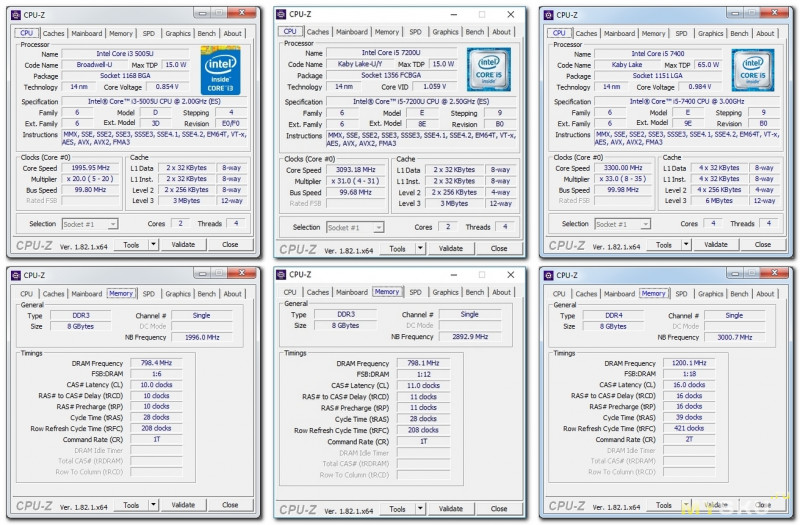
Сравнительный отчет CPUID:
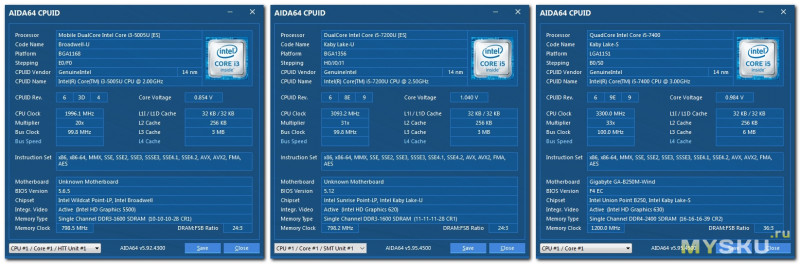
Сравнение видеоподсистемы:
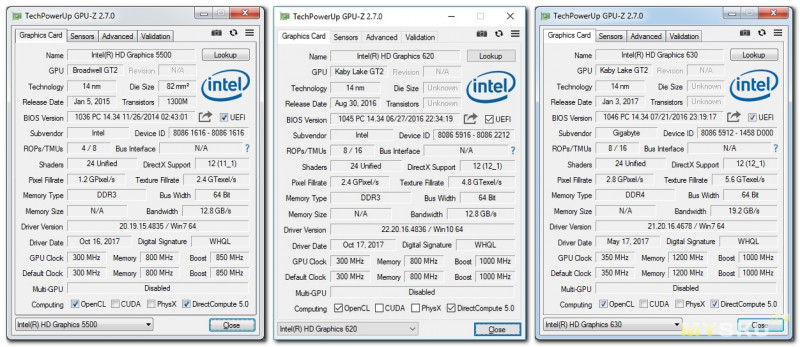
Версии драйверов и операционные системы:
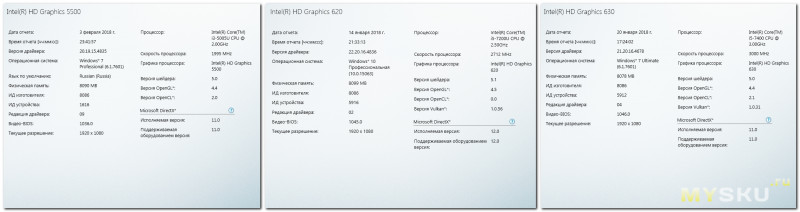
Методика тестирования особо не изменилась – я как обычно тестирую «железки» в популярных бенчмарках с «показометром», дабы исключить подтасовку результатов и возможные холивары в комментариях по этому поводу. Поскольку миникомпьютер Hystou FMP03B изначально поставляется с ОС Windows 10, то решил тестировать на ней, а уже после тестов установил Windows 7. К тому же, я немного подсмотрел методику оценки производительности с сайта IXBT.com, поэтому добавляю несколько интересных приложений.
Из синтетических бенчмарков будут следующие:
1) 3DMARK 11 – тестирование будет на стандартных средних и максимальных настройках (P и X). Данный бенчмарк позволяет комплексно оценивать все элементы системы, в большей степени видео. Результат в баллах (попугаях), чем больше — тем лучше
2) CINEBENCH R15.0 – популярный комплексный бенчмарк для оценки процессора и видеоподсистемы. Несмотря на всю свою популярность, максимально нагрузить видеоподсистему не может:
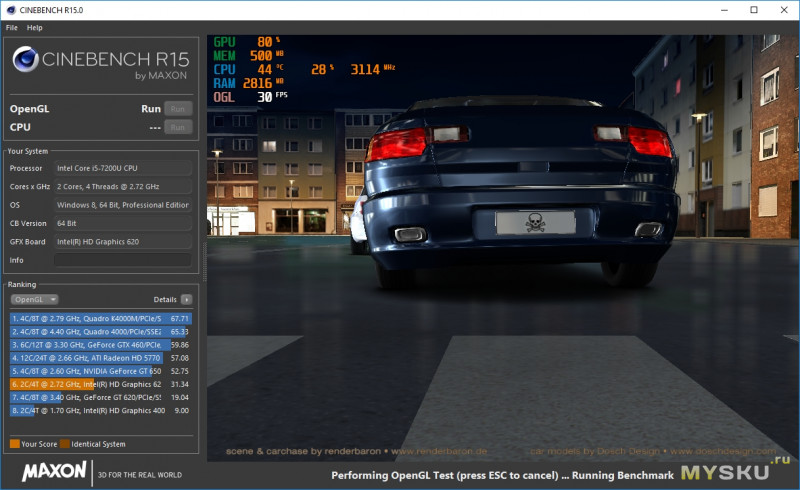
Средняя загрузка видеоядра в тесте – около 90%, результаты оценки производительности процессора весьма корректны. Результат в количестве кадров в секунду (FPS) и неких баллах (попугаях) (cb), чем больше — тем лучше
3) WinRAR 5.50 – используется встроенный тест быстродействия. Он позволяет сравнивать производительность алгоритма сжатия RAR на разных машинах и выявлять возможные ошибки сжатия, возникающие вследствие неполадок в аппаратной части ПК. Он достаточно хорошо нагружает систему (процессор/память), поэтому подходит для тестов идеально:
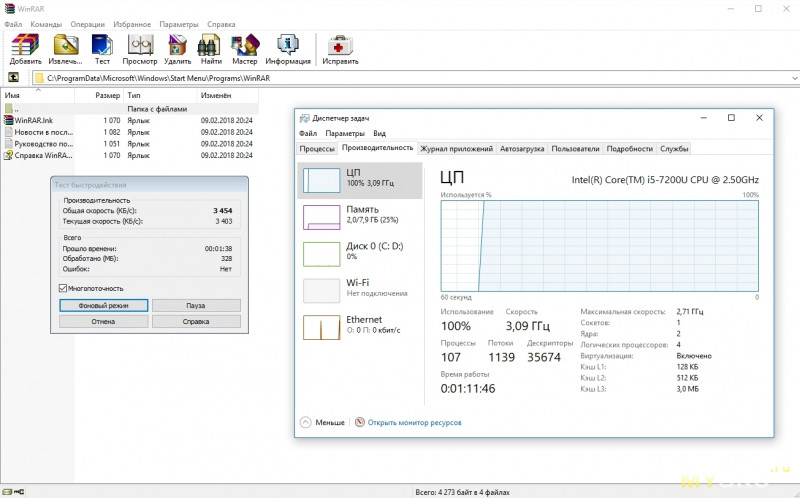
Результат — скорость сжатия в КБ/с, чем больше – тем лучше
4) CPU-Z 1.82.1 x64 — используется встроенный тест быстродействия (одно/многопоточный). Результат – баллы (попугаи), чем больше – тем лучше
5) TrueCrypt 7.1a – используется встроенный бенчмарк, который показывает скорость шифрования по различным алгоритмам. Результат — скорость шифрования в ГБ/с или МБ/с, чем больше – тем лучше
6) Geekbench 4.2.0 – комплексный синтетический бенчмарк, более известный в ОС Андроид. Версия портирована на ОС Windows. Результат – баллы (попугаи), чем больше – тем лучше
7) SVPMark 3.0.3b — комплексный синтетический бенчмарк. Результат – баллы (попугаи), чем больше – тем лучше
8) Geeks3D FurMark 1.20.0.1 — синтетический бенчмарк, основной упор сделан на видеоподсистему. Тест в двух разрешениях: HD и Full HD. Результат теста в количестве кадров в секунду (FPS) и неких баллах (поинтах), чем больше – тем лучше
9) Unigine Heaven Benchmark 4.0 — синтетический бенчмарк, основной упор также сделан на видеоподсистему. Настройки теста следующие:
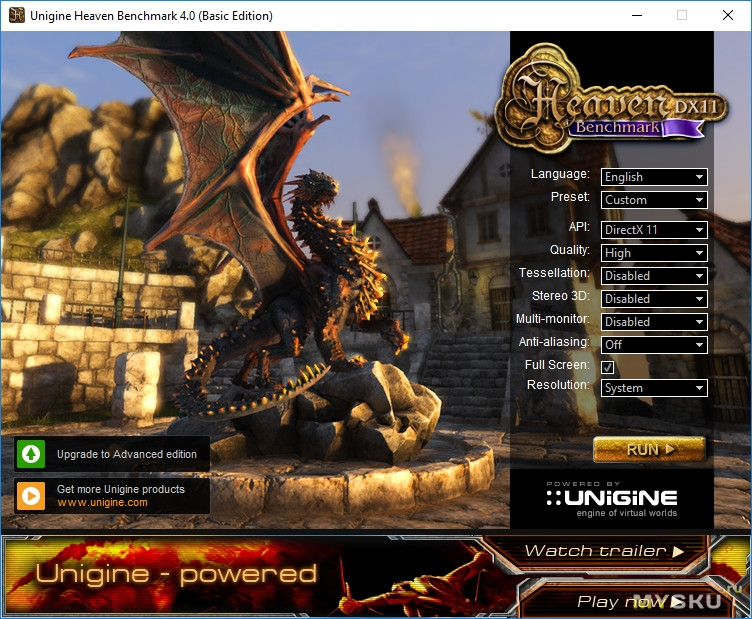
Как видно по статистике, в обозреваемом миникомпьютере производительность процессора превосходит производительность видеокарты, поэтому первый загружен в среднем на 50-60%, либо это особенность алгоритмов тестирования:

Результат — количество кадров в секунду (FPS), чем больше – тем лучше
Поскольку в комментариях к каждому обзору компьютера читатели задают вопрос, справится ли данная система с кодированием видео, то в тестировании будут принимать участие несколько программ по рендерингу и кодированию видео.
Из новых приложений стоит отметить:
10) POV-Ray 3.7 – программа позволяет создавать трехмерные, фотореалистичные изображения с использованием техники рендеринга. Для теста используется встроенный бенчмарк, показывающий скорость работы рендеров в PPS (Pixel Per Second), то есть в количестве отрендеренных пикселей за секунду и время рендеринга всей сцены в секундах. Основной результат – время рендеринга, чем меньше – тем лучше
11) MediaCoder x64 0.8.52.5920 – программа-кодировщик. Использовался единый пресет, кодирующий тестовый Full HD видеоролик «Ducks.Take.Off.1080p.QHD.CRF25.x264-CtrlHD.mkv» (взлет уточек) в формат MP4 (Full HD, H.265, Main10_L5.1, 29,97 FPS, 16 Mbps. Параметры исходного видеофайла следующие (Full HD, H.264_HL5.1, 29,97 FPS, 110 Mbps):
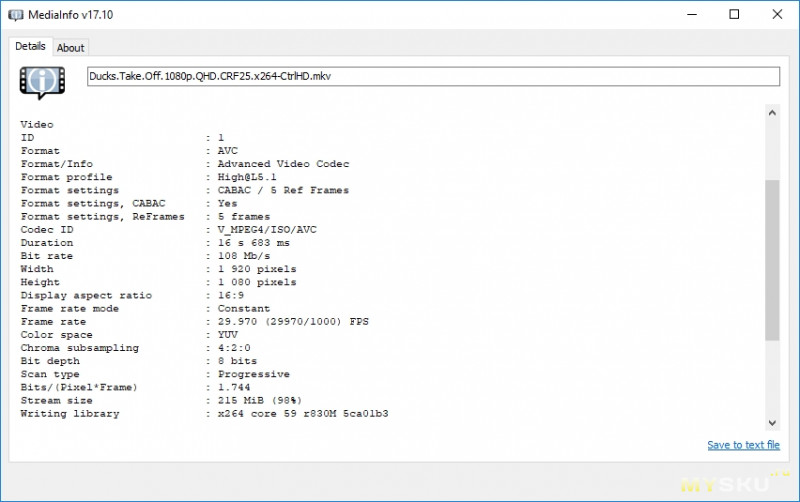
При кодировании загрузка процессора также максимальная:
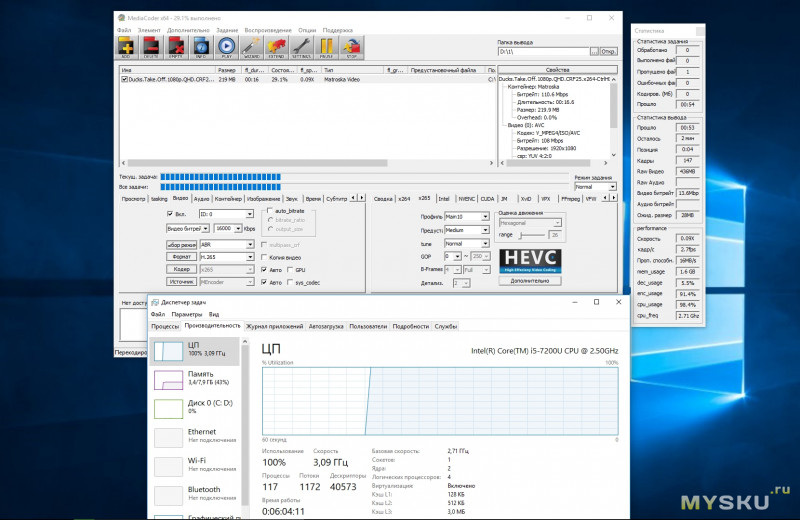
Результат – время кодирования, чем меньше – тем лучше
12) видеоредактор Magix Vegas Pro 15.0 (бывший Sony Vegas). Задача простая – кодирование тестового видеофайла c разрешением 4k (4096x2160.mp4) с использованием пресета «MAFIX AVC/AAC MP4 (HD, 1080p, 25FPS)»:
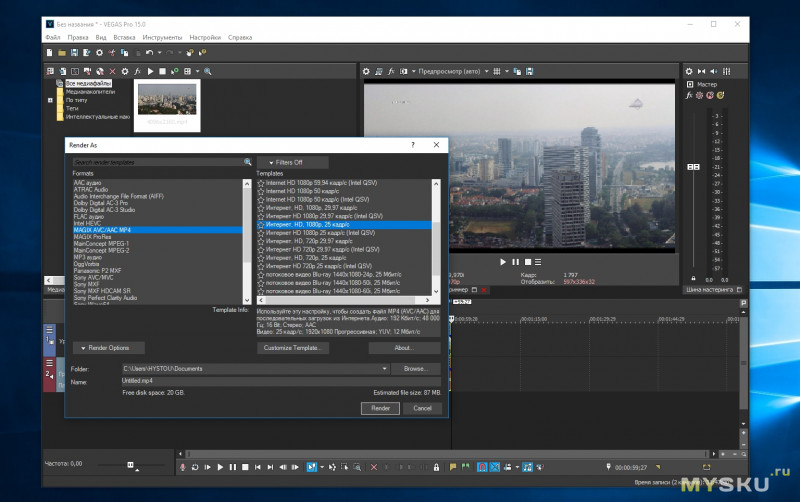
Загрузка процессора в процессе кодирования составляет около 100%. По окончании окно с продолжительностью операции в секундах:
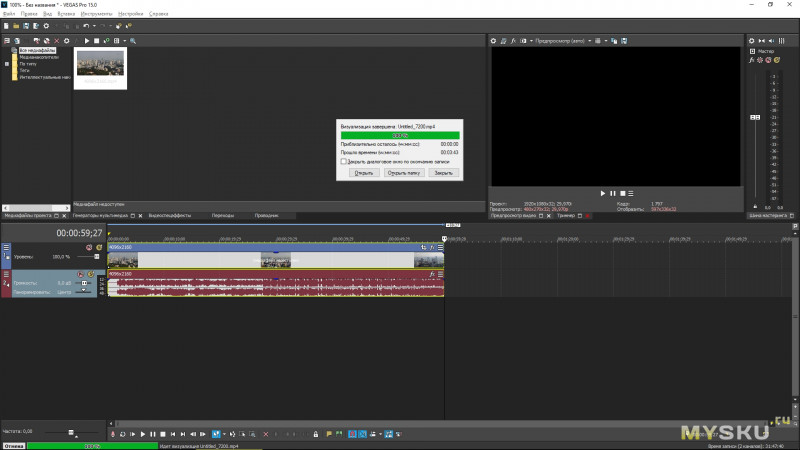
Результат – время кодирования, чем меньше – тем лучше
Нельзя обойти стороной и любимы игры:
13) Half-Life 2: Episode Two – используется встроенная в игру система прогона демосцен на максимально-возможной скорости и вывод среднего показателя кадров в секунду (FPS). Для теста я записал собственную демосцену (демку) и прогонал ее три-четыре раза. По окончании выводится среднее количество кадров в секунду (FPS). Настройки игры средние, дабы была заметна разница в результатах. Демка своя, начало 4 уровня «Вооружен и на дороге», карта «ep2_outland_06а»:
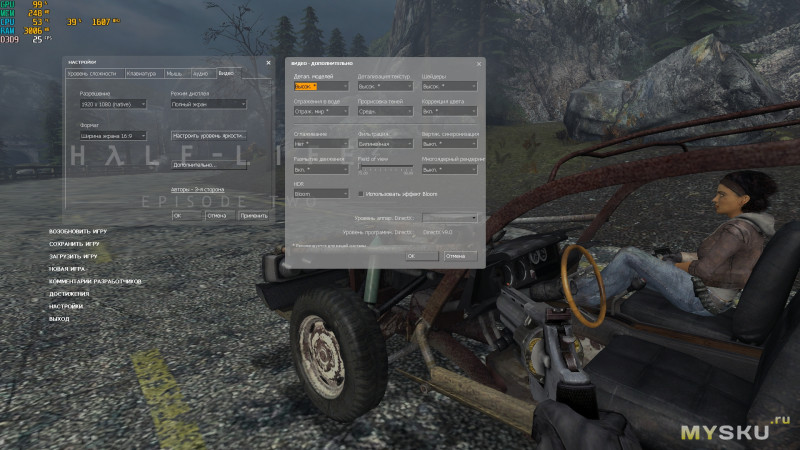
Во-первых, это довольно интересная сцена, во-вторых, присутствуют множество шейдеров, а также постобработка взрывов, разлетов осколков, поведение AI и т.д. Результат — количество кадров в секунду (FPS), чем больше – тем лучше
14) Metro: Last Light — используется встроенный в игру бенчмарк. Заключительная сцена игры – перестрелка в D6. Для теста используются два пресета – HD разрешение и минимальные настройки и Full HD разрешение и средние настройки:

Результат — количество кадров в секунду (FPS), чем больше – тем лучше:
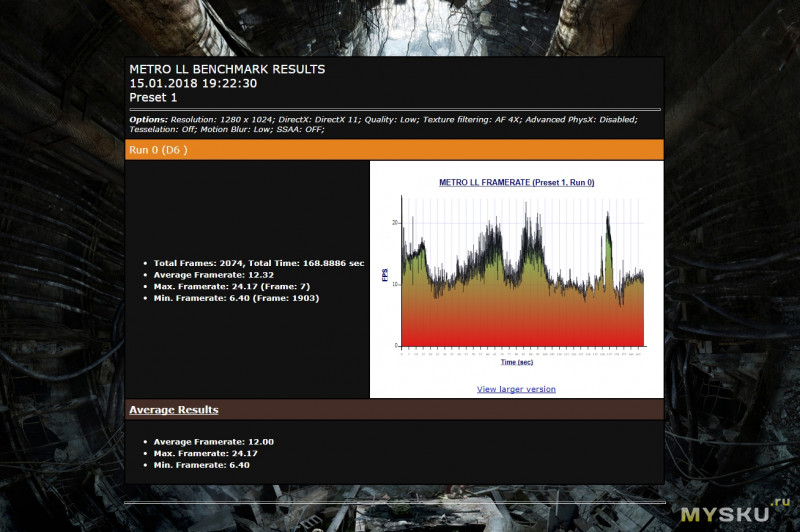
Сравнительное тестирование производительности (синтетика):
Для начала прогоним синтетические тесты, а затем испытаем компьютер в реальных приложениях. Первым синтетическим тестом будет 3DMark 11. На скрине результат тестов при HD и Full HD разрешении со стандартными настройками:
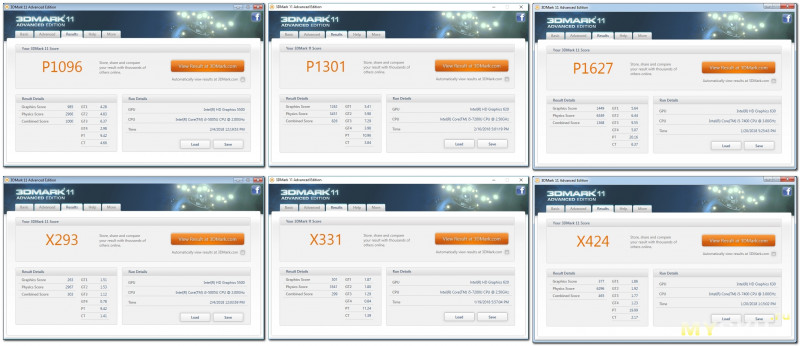
Разница линейная, превосходство i5-7400 перед i3-5005U получилось около 50%. Обозреваемый миникомпютер Hystou FMP03B с i5-7200U представляет «золотую» середину, разница с предшественником около 20%.
Следом идет тест в бенчмарке CINEBENCH R15.0:
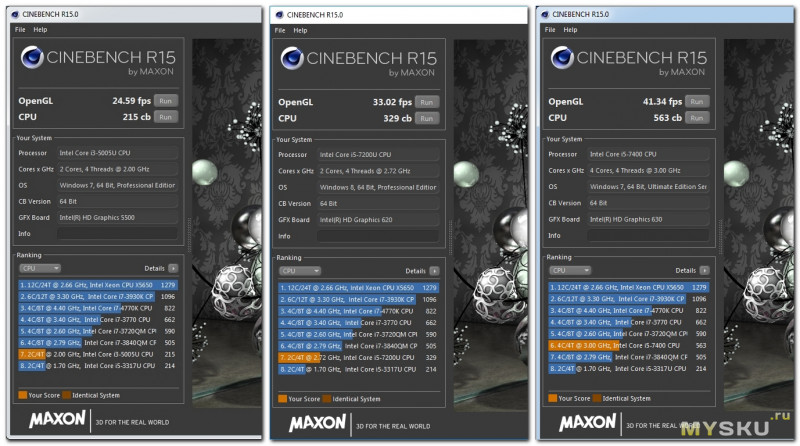
Здесь также видна заметная разница в результатах, хотя как показала практика, данный тестер полностью загрузить видеоподсистему не может.
Зато старый добрый встроенный тест быстродействия в архиваторе WinRAR 5.50 достаточно корректно оценивает производительность (3455 КБ/с) и практически максимально нагружает процессор:

Безоговорочное лидерство принадлежит четырехъядерному процессору i5-7400, включающим в себя 4 полноценных ядра и как результат – 5030КБ/с. Более младшие двухъядерные собратья показали более скромный результат. Разница между i3-5005U vs i5-7200U (3300КБ/с vs 3455КБ/с) не такая существенная, поскольку процессоры основаны на однотипной архитектуре (14нм, но последний несколько доработан) и по-сути отличаются только рабочими частотами.
Встроенный тест CPU-Z 1.82.1:

Как видим по результатам теста, без многопоточности разница между процессорами не столь значительная, но стоит протестировать в режиме многопоточности – результаты отличаются кардинально. Учитывая тот факт, что большинство приложений оптимизированы под многоядерные процессоры, разница перед полноценным четерехъядерным процессором весьма приличная. Да и разница между первыми двумя весьма значительная.
Далее оценка скорости алгоритмов шифрования TrueCrypt 7.1a:
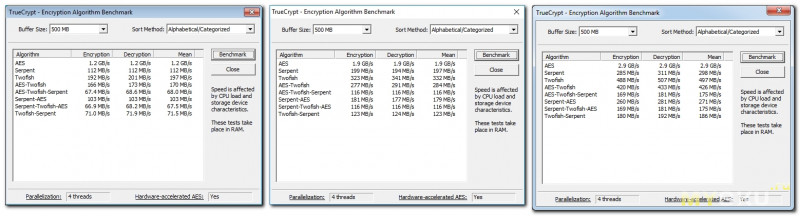
Данный сценарий использования уже приближен к реальным приложениям и разница между показателями весьма приличная. Напомню, что показатели данного теста напрямую зависят от производительности процессора и подсистемы памяти.
Оценка производительности в бенчмарке GeekBench 4.2.0:

Картина практически аналогичная, что и в предыдущих бенчмарках. При использовании многопоточности система на базе i5-7400 уходит в отрыв. В тесте на видеоподсистему разница между i5-7200U и i5-7400 совсем небольшая, ведь видеомодули практически одинаковые (HD Graphics 620 vs HD Graphics 630), но у последнего чуть больше частоты ядра/памяти.
Еще один универсальный тестер производительности SVPmark 3.0.3b:
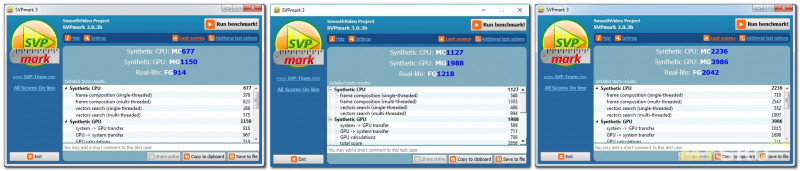
Результаты также вполне предсказуемые.
Далее идут синтетические бенчмарки, основной упор которых сделан на видеоподсистему. Первый из них- FurMark 1.20.0.1:
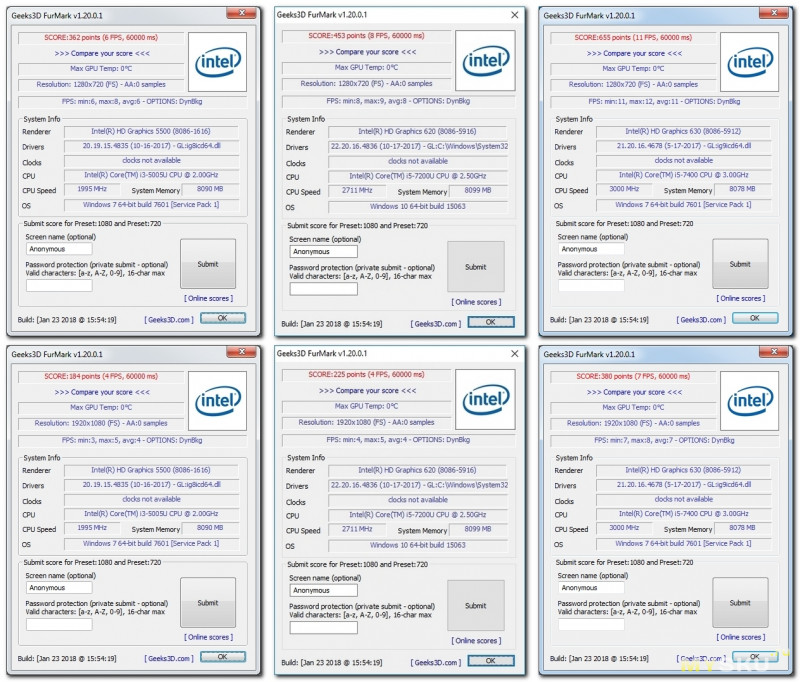
В заключение, комбинированный бенчмарк Heaven Benchmark 4.0:
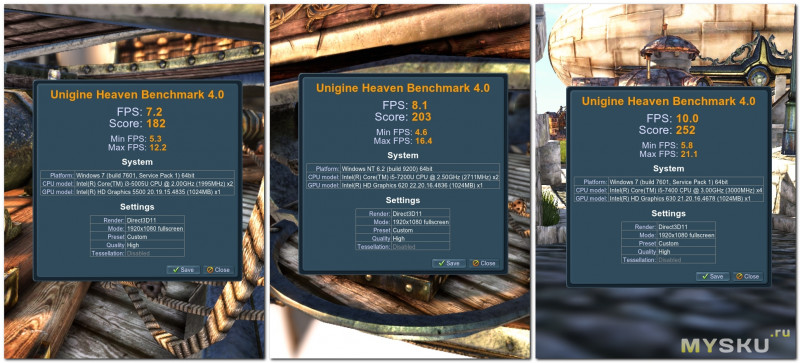
Следующим немаловажным моментом является проверка теплового режима при максимальной нагрузке всех компонентов. Для этого запустим стресс-тест AIDA64 на часок. Начальные температуры компонентов следующие (в комнате +25°С):
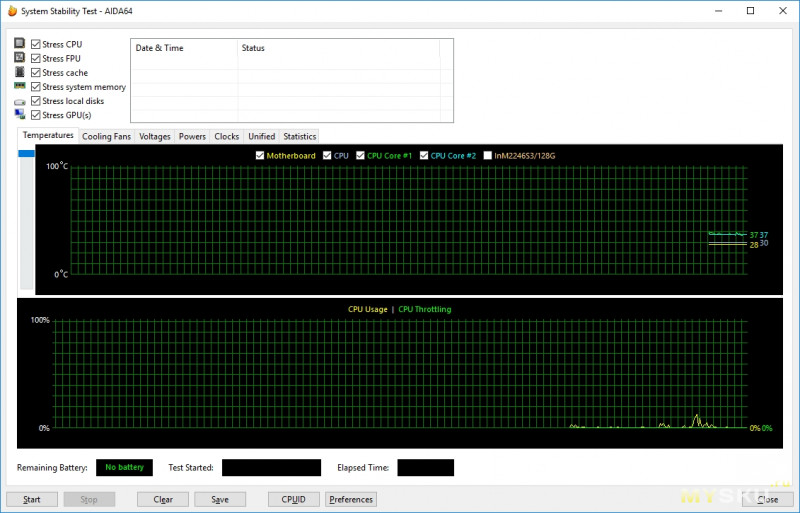
Через 1 час тестирования, устоявшаяся температура была в районе 70-75°С, температура в помещении 25°С:
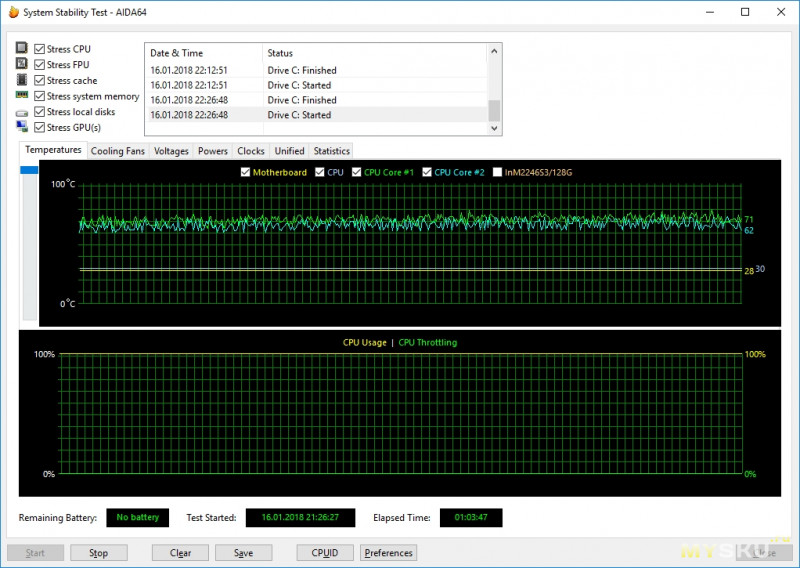
При остановке стресс-теста температура достаточно быстро снижалась, что позволяет судить о весьма добротной системе охлаждения.
Сравнительное тестирование производительности (кодеры / игры):
Подробнее о методике тестирования смотрите в соответствующей главе «Методика тестирования».
Первым приложением в этой подкатегории будет POV-Ray 3.7:

Разница по времени кодирования весьма существенная, результат получился аналогичный, что и в синтетических бенчмарках, активно нагружающих процессор.
Далее очередь дошла до видеоредакторов. Для оценки скорости кодирования был использован кодер MediaCoder x64 0.8.52.5920:

Здесь ситуация аналогичная. Программы, использующие ресурсы процессор/память напрямую зависят от количества ядер и тактовых частот. У последнего процессора еще и кэш больше, поэтому результаты отличные.
Следующим видеоредактором Magix Vegas Pro 15.0:

Как и в предыдущих случаях, отчетливо видна разница между системами, поскольку они различаются как по числу ядер, так и по частоте. Видеоядро здесь не задействовано, полная зависимость от центрального процессора.
Далее на очереди игры. Первая игра — Metro: Last Light. Был использован встроенный бенчмарк, настройки графики минимальные и средние, дабы была заметна разница:
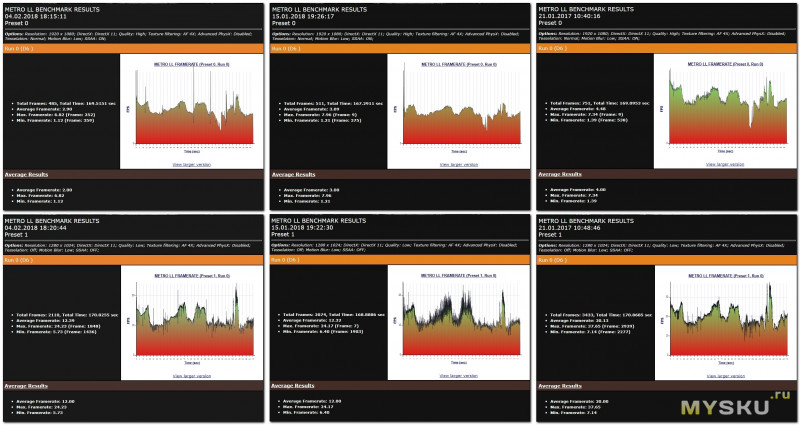
Разница между первыми двумя системами на базе i3-5005U vs i5-7200U совсем небольшая, где-то даже вторая система проигрывает, а вот система на базе i5-7400 уверенно лидирует. Здесь сказывается более быстрая память и чуть бОльшие частоты видеоядра.
Ну и напоследок, небольшой тест встроенного инструмента игры Half-Life 2: Episode Two. Методика тестирования описана несколькими главами выше. Если коротко, то была записана собственная демка игры и была воспроизведена средствами движка на трех машинах с выводом среднего показателя кадров в секунду (FPS):
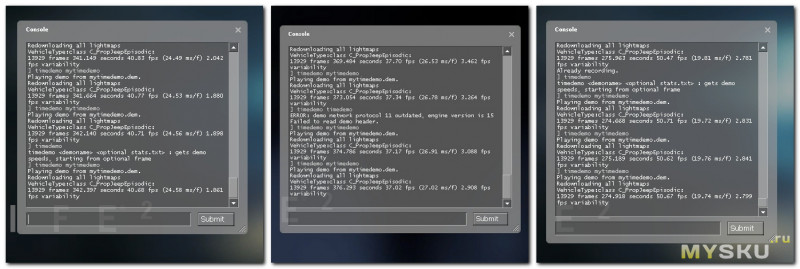
Единственное, что не понял, почему i3-5005U оказался чуть впереди i5-7200U, ведь последний также имеет 24 унифицированных блока, но бОльшую частоту. Хотелось бы поругать Windows 10, но такая же картина получилась и на Windows 7, правда средний показатель FPS там был уже 38. Могу предположить, что первой машине помогли более низкие тайминги памяти, поскольку там стоит высокоскоростная планка Kingston HyperX (10-10-10-28) против Samsung (11-11-11-28) у обозреваемого мини пк. Надо будет для интереса поменять их местами и сравнить результат. Система на базе i5-7400 уверенно лидирует, опережая младших собратьев на целых 10FPS. На мой взгляд – опять заслуга более быстрой DDR4 памяти.
Оценка миникомпьютера (мультимедиа):
Начнем, пожалуй, с возможностей системы по декодированию видеопотока, то бишь воспроизведению различных тестовых видеофайлов с сайта IXBT.com. Видеоролики в FullHD качестве (1080p-25p-high5.1.mp4, 1080p-50p-high5.1.mp4) при аппаратном декодировании видеопотока воспроизводятся идеально и нагружает процессор всего на 5-7%, поэтому в тестировании особого смысла не вижу. 2k видеоролик (2048х1152.mp4) также нагружает систему несильно, около 20%:
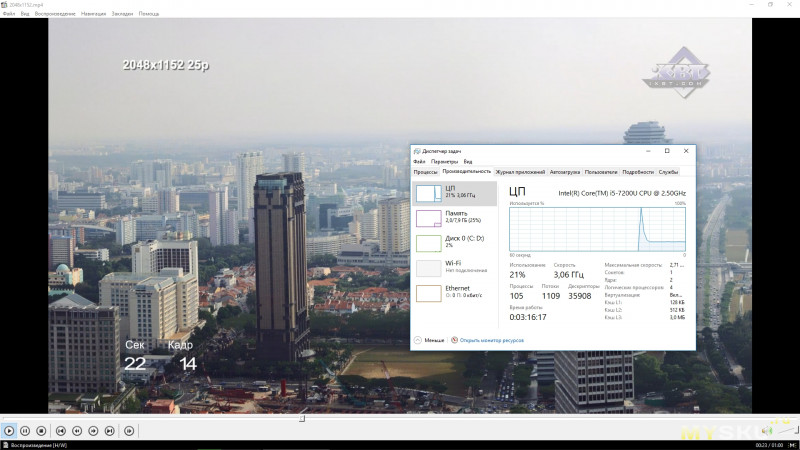
Видеоролик в разрешении 4k (4096x2160.mp4) нагружает чуть больше, в районе 40%:
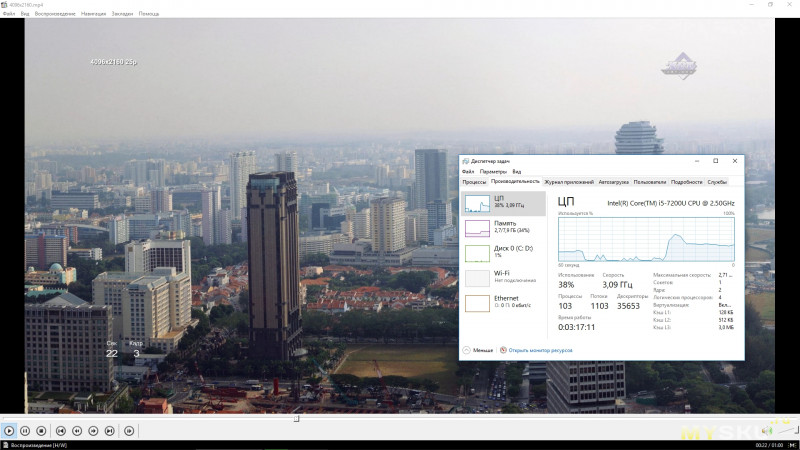
Тяжелейший видеофайл Ultra HD 4k «avc-high@l5.1-3840x2160-50p.mkv» при аппаратном декодировании также воспроизводится плавно без всяких задержек и нагружает процессор в среднем на 55%:
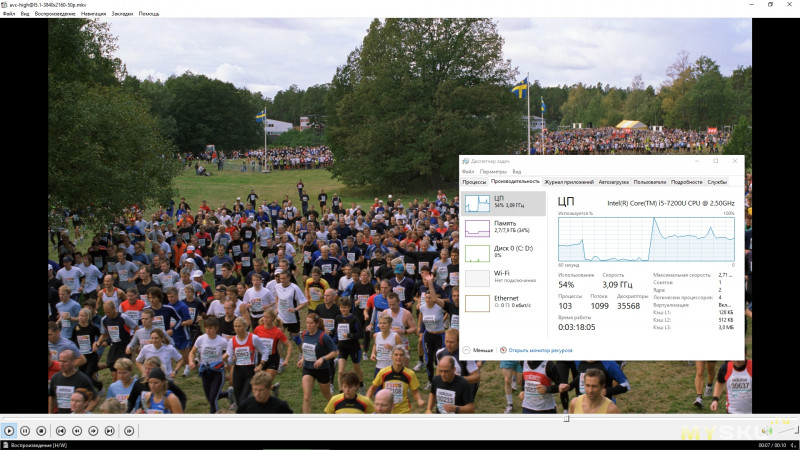
Далее на очереди «супертяжелейший» 10-ти битный видеоролик «Sony_4K_HDR_Camp.mp4» H.265 (HEVC). Средняя загрузка процессора – около 50%:
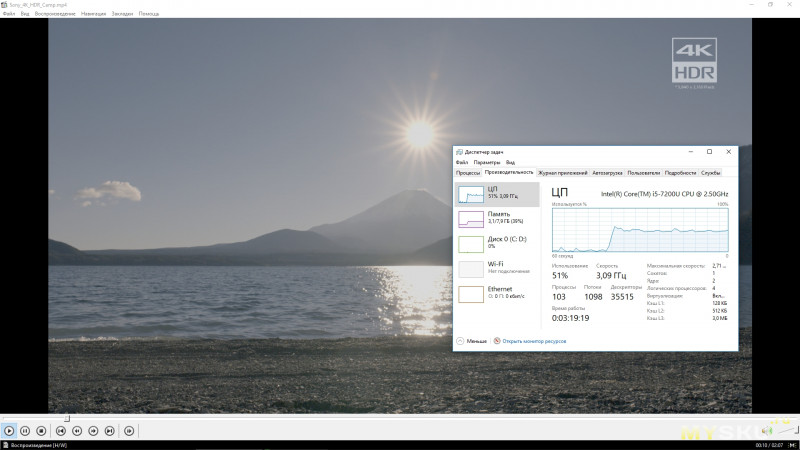
Отчет о поддерживаемых декодерах с помощью утилиты DXVA Checker:
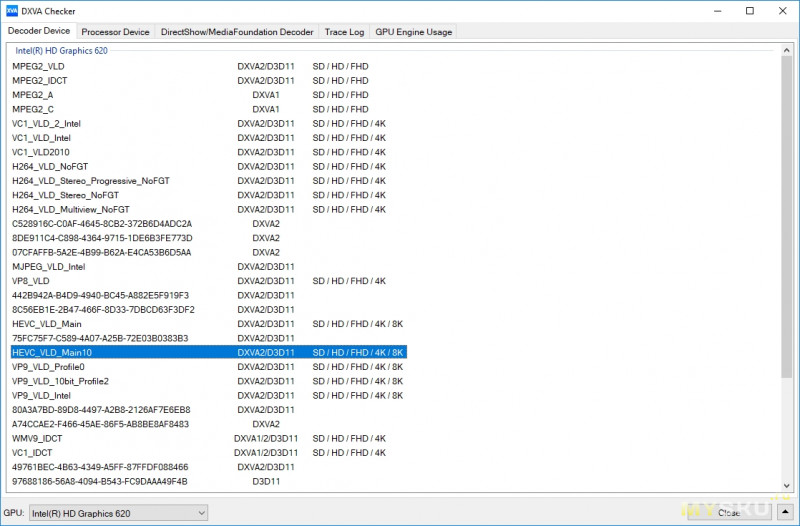
Итого, при воспроизведении любых видеофайлов при аппаратном декодировании загрузка процессора небольшая. Данный компьютер идеально подойдет для просмотра любого медиаконтента.
Теперь очередь дошла до игр. Думаю ни для кого не секрет, что это далеко не игровая система. Несмотря на это, есть возможность запускать игры пятилетней давности на средних настройках графики и некоторые современные игры на минимальных.
Первая на очереди, как обычно, одна из моих любимых игр — Half-Life 2: Episode Two

При разрешении экрана 1920х1080 и минимальных настройках, средняя частота кадров (FPS) в данной сцене составила около 55-60FPS:
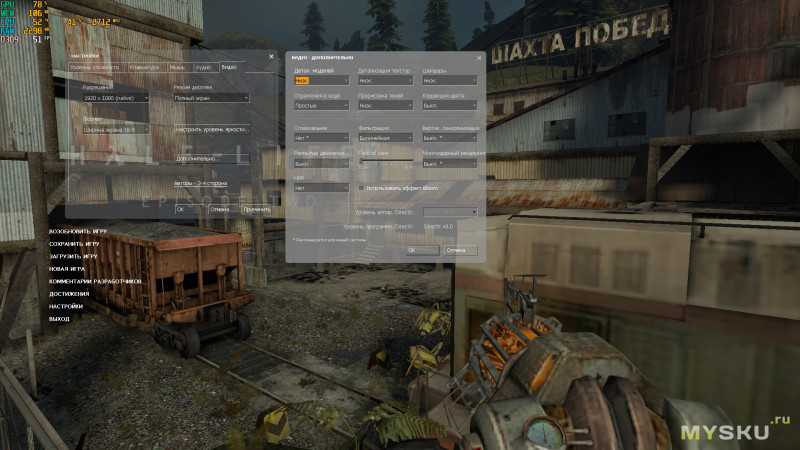
При разрешении экрана 1920х1080 и максимальных настройках – вполне играбельные 35FPS:

Настройки при этом следующие:
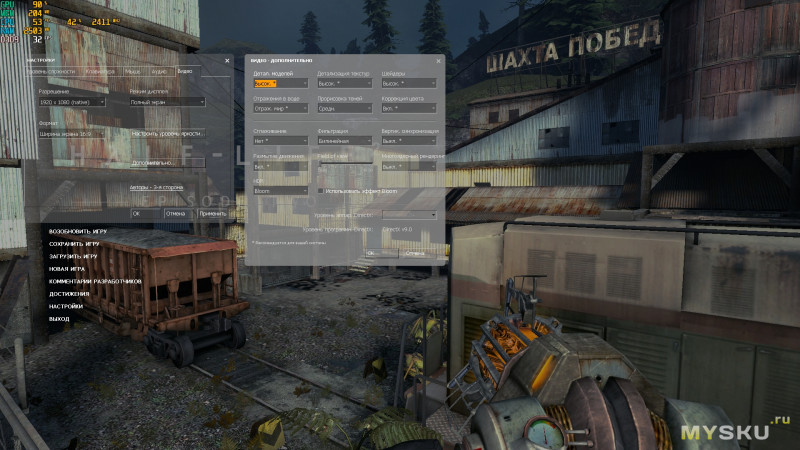
Хотя сцена здесь далеко не требовательна к ресурсам (открытых пространств мало, сложных шейдеров нет), в замкнутых коридорах/пещерах FPS возрастет до 40-50 кадров в секунду при аналогичных настройках. Если поиграться с некоторыми настройками, можно оставить качество графики на приемлемом уровне, а среднюю частоту кадров поднять до приемлемой.
Следом идет довольно интересная игра Metro: Last Light

Как видим, загрузка видеоядра (GPU) максимальная, загрузка процессора (CPU) в районе 60%, т.е. данная игра очень требовательна к видеоподсистеме. Как итог – при минимальных настройках графики средняя частота кадров находится в районе 25 FPS, что недостаточно для комфортной игры на открытых пространствах:
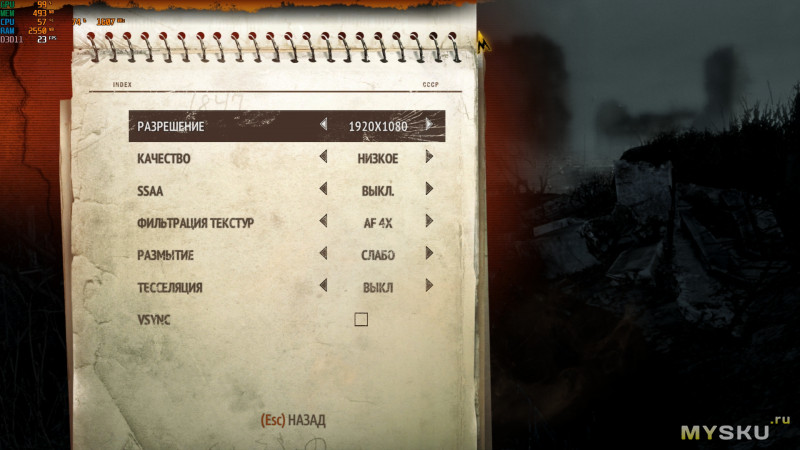
Здесь необходимо понижать разрешение, дабы иметь играбельные 40-50FPS. В тоннелях метро средний показатель FPS при аналогичных настройках повышается до вполне играбельных 35-45 FPS.
К сожалению, танковые баталии мне не очень нравятся, поэтому предпочтение я отдал онлайн-игре — War Thunder

Ключевое отличие от классических танков – воздушные/наземные бои и несколько лучшая графика по сравнению с WoT. При минимальных настройках графики средний показатель находится в районе 40-45FPS (см. скрин выше):
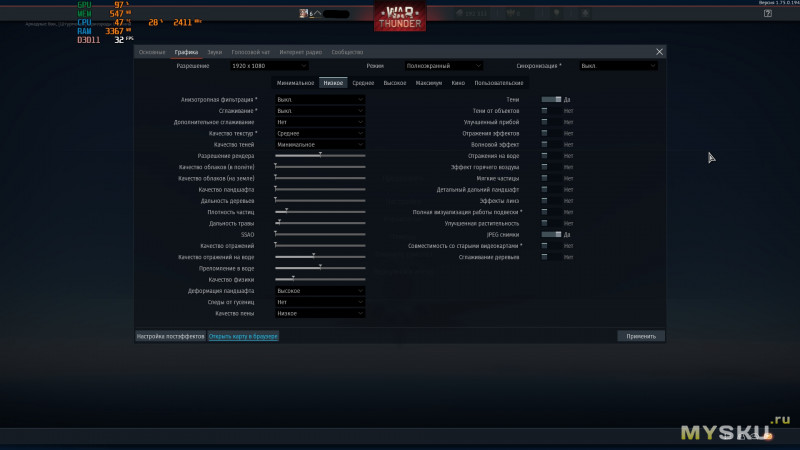
Что мы имеем в итоге: миникомпьютер Hystou FMP03B подходит для стареньких игр в FullHD качестве на средних/минимальных настройках графики. Для современных игр, скорее всего, придется понижать разрешение экрана и настройки графики до средних/минимальных. Для просмотра мультимедиа контента система подходит как нельзя лучше.
Сравнительная таблица с наглядными результатами тестов:
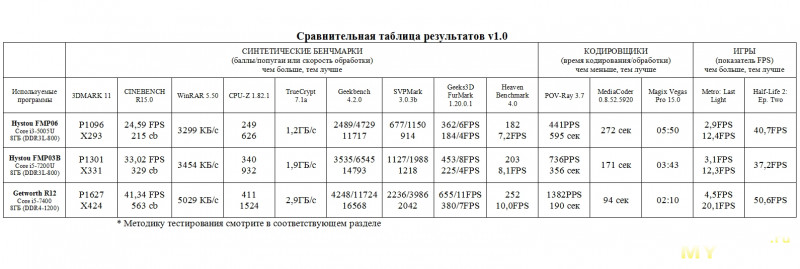
В дальнейшем буду придерживаться данной методики тестирования. Возможно, добавлю еще несколько программ.
Плюсы:
+ хорошая производительность всех компонентов (для данного ф/ф)
+ приятный алюминиевый корпус
+ полностью бесшумная система охлаждения
+ активированная ОС Windows 10 Про 64 бит (возможно, лицензионная)
+ экономичный (потребление энергии 10-15W в офисном режиме)
+ хорошие мультимедийные возможности (аппаратное декодирование)
+ наличие двух распаянных слотов для оперативной памяти (возможность апгрейда)
+ хорошие возможности BIOS (более сотни настроек)
+ быстрый SSD накопитель с MLC памятью
+ наличие двух SATA III разъемов для дополнительных накопителей
Минусы:
— порты USB 3.0 расположены сзади
Вывод: в этот раз я не буду здесь что-то расписывать, поскольку данный миникомпьютер просто хорош во всем. В обзоре есть наглядное сравнение со стационарной системой, поэтому каждый может оценить производительность по своим критериям. Я давно на него глаз положил и нисколько не жалею о покупке. Для любителей игр или для тех, кому не мешают шум, потребление и габариты системников, за эту же стоимость можно посмотреть компьютер на полноразмерных комплектующих, но это уже совсем другое. Подобных неттопов в оффлайне практически нет, а с активной системой охлаждения брать не имеет смысла, да и ценники там выше. В связи с этим, если подыскиваете бесшумный, экономичный и достаточно производительный компьютер за умеренную стоимость, рекомендую к покупке…
Самые обсуждаемые обзоры
| +91 |
2447
32
|
| +35 |
1978
63
|
И полностью на него «пересел».
А тут ещё быстрее, и пассивное охлаждение…
за сам товар — минус
потому что китайца за такие деньги стыдно брать
А по факту, что такого, хороший китаец. деньги не большие за данную конфигурацию.
Если покупать за 400 баксов устройство только с целью сэкономить электричество, то да, странно, а если экономичность идет «бонусом», то почему нет?
Да и вообще, что плохого в экономичном устройстве, особенно если оно работает круглосуточно?
Кроме того летом более тепловыделяющий комп требует больше затрат на кондиционирование.
Ну так вроде вполне себе устойчивый спрос на оные имеется.
Как в персональном плане так и в общественном.
А ещё экономичность редко когда идёт «бонусом» — обычно за неё отбирают производительность. Иногда таким хитрым образом, что сразу и не поймёшь.
Когда Вы покупаете холодильник или стиралку, там ведь также указаны классы энергоэффективности типа А, АА, ААА.
Но лично мне больше нравится то, что такие компы полностью бесшумны.
Вообще странное мнение, когда видим скидку в 2 бакса, или очередную акцию с бесплатным купоном в доллар, для которого надо поиграть в игру или потыкать кнопки, это не дичь, а когда есть вполне реальная экономия, которая идет просто бонусом, то это дичь…
Повторю вопрос выше —
Вы устройство покупаете только ради экономии или еще из-за каких-то потребительских качеств?
Если только ради экономии, то конечно это не имеет смысла, в таком варианте оно не окупится.
Соответственно полная экономия домохозяйства будет равняться корню квадратному из суммы квадратов реальной и мнимой экономии :)
Вы ведь наверняка ездите на Тесле? Она же реально дает реальную экономию — каждый километр стоит 1 цент против 5 центов на бензинке.
Странное рассуждение, больше напоминающее простую зависть…
Когда кто-то покупает безымянную китайчатину за 450 долларов с сомнительной надежностью (обсуждается ниже в комментариях) и столь же сомнительными перспективами гарантийного обслуживания (обсуждается там же), при этом рассказывая об экономии, просто считаю нужным высказать свое мнение, что покупка не оправдана.
В результате пришлось купить не слишком-то экономичный бу Asus EB1505 на авито за 3000р.
Он жрёт 30 ватт, но зато обладает целым рядом преимуществ за такую цену.
Ещё один актуальный вопрос к экономичности — сколько эта штука проедет на бесперебойнике.
Да и то, ну сократятся суммарные расходы с 400 до 200 рублей — ну и что с того, 200 рублей на фоне коммуналки в 4 тыс погоды не делают. Где-нибудь в идеальном обществе, населенном педантами, такой подход имеет смысл, но когда с одной стороны маркетологи впаривают ненужную хрень и тут же бравируют экономией — это уже попахивает лютейшим бредом.
Скидка в два бакса — точно такая же дичь, никогда не понимал людей, которые гоняются за подобным.
Я даже часть анекдота вспомнил
Расход электроэнергии всегда считают в комплексе и сюда входит все, как само потребление компа, так и КПД его БП, и дополнительные затраты на кондиционер летом.
Выделяет Ваш комп 100 Ватт, значит летом отдадите еще +25-30 на работу кондиционера.
Среднестатистический комп выделяет примерно 100Вт тепла, тут вы угадали, но это вместе с монитором, примерно 50/50. Когда в комнате больше трех постоянно работающих компов, тогда их в расчет уже берут.
Я привел сравнение с типичным системником. Новые кушают немного, но стоят уже немало.
Прошлый миникомпик живее всех живых, я этой фирме доверяю. Любите игры — выбирайте системники. Мне нужны тишина, компактность и экономичность. Лучшего не найти…
Вы заявляете 150 рублей экономии в месяц. Это целых 2 доллара.
Пусть типичный системник стоит 250 долларов. Разница в цене — 200 долларов.
Элементарный расчёт показывает, что 200 долларов разницы в цене будут отбиваться 200/2=100 месяцев. Это, на минуточку, 8 лет с лишним.
Я крайне сомневаюсь в том, что современное железо, изготовленное по 14 нм техпроцессу, вообще столько проживёт.
Внешний блок питания пока что ещё не пищит?
Поверьте, когда рядом скрипят подошвами тапок об пол и стучат дверями — на шорох системника внимания не обращаешь.
Тот же народный E5450 на плате G31. С тихими кулерами и SSD он не будет абсолютно бесшумным, но чуть слышно шелестящим — вполне.
Память — 35
Материнская плата G41 на барахолках типа авито — 20
Блок питания — 10
Корпус — 10
Чтобы блок питания был тихий у него должна быть гибридная схема охлаждения — отключаться вентилятор на половинной нагрузке. Т.е. он будет охлаждаться пассивно.
Для компактных безшумных компов использую tfx формфактор. Единственный известный мне такой петальник стоит 100$. (Раньше покупал по 3000р...) Никак не 10. Зато 150 безшумных ват и до 350 запас.
www.regard.ru/catalog/tovar249194.htm?ymclid=193278347766981147900001
Та-же схема с АТХ — берешь на 800Вт получаешь 400 безшумных. Это 150-200$
www.pleer.ru/product_425242_Corsair_HX750_750W_CP_9020137_EU.html
предлагать 775-ые процы в сравнение это вообще жесть. При воспроизведении 4k (в режиме слайд-шоу?) 80Вт от этого барахла тоже «еле шелестящий» куллер за 10$ отводить будет?
Мое имхо — лучше купить ноутбук 17" за 400$ с i3 чем эту китайскую табакерку. Если надо его можно и к монитору подключить.
Или моноблок 22" на i3.
Или собрать tfx на нормальном проце не U серии если нужен большой монитор и производительность. В будущем можно проапгрейдить проц.
В общем все что угодно, но только не эту китайскую поделку
Процессор L5430 50-ваттный. Процессорный кулер вот такой.
В режиме веб-серфинга процессорный кулер либо вообще останавливается либо вращается с такой скоростью, что его обороты можно посчитать в реальном времени. Радиаторы в блоке питания вообще холодные. Шум системника слышен только если подойти вплотную и прислушаться. Что я делаю неправильно?
Ну да, тут не поспоришь. А также при майнинге биткоинов, рендеринге полнометражки в 3DS, индексировании базы данных на миллиард записей и моделировании образования Вселенной. Именно для этого я его и покупал.
В режиме веб-серфинга процессорный кулер либо вообще останавливается либо вращается с такой скоростью, что его обороты можно посчитать в реальном времени.»
так и вижу 2008 год (у меня тогда был е8400. Микроскопический боксовый куллер забавлял) — все ставят именно такие жужелицы, а не нормальные башенные куллеры типо Noctua NH-U12P. особенно на квадкоры… этот аналог допотопного залмана не ножет сам останавливаться.
«Шум системника слышен только если подойти вплотную и прислушаться. Что я делаю неправильно?»
сравниваешь свой сценарий минимального использования старого(10лет!) низкочастотного четырехъядерника, с дискретной видеокартой или GMA X4500, с современными системами на которых можно смотреть видео высокого качества, использовать максимальную производительность оставаясь бесшумными и даже поиграть))) т.е. печатную машинку с нормальным компом.
Ключевые слова — «Шум системника слышен» и это в режиме веб-серфинга.
я не в коем случае не осуждаю — мы просто о разных вещах говорим.
вроде взрослый дяденька, а какие-то минусы…
тебе тоже кто-то поставил.
держи от меня плюс, надеюсь тебе это поможет)))
Я его не разгонял. Не знаю с какого перепугу берет частоту 3,8ГГц. В покое жрет 7W.
Из плюсов сабжа — только компактный размер, кому-то может быть важно.
Вспоминая впечатления от моей внешне оч.похожей железяки (был i3): кайф от полной тишины. По производительности, выезжала только за счет sdd; на 4й цивилизации очень прилично грелся корпус, даже купил внешний usb-вентилятор на обдув. В итоге заменил в старом мать и купил G4400, но 2 вентилятора никуда не денешь…
За обзор честный плюс.
+
эх, по старому курсу было бы весьма интересно. а сейчас тридцатник как-то пугающе выглядит.
А так конечно хорошая штука, но дорогая.
Есть что нибудь по цене около 7-8 тысяч? Без памяти и ж.д.
такой же конфиг имею на ультрабуке, но с активным охлаждением, греется градусов до 70-80 в играх, хотя почти все тянет
— Это, ты, как так умудрился?
— Приехал я и первым делом в казино. Сел в картишки перекинуться. Играли, тут один англичанин говорит:
— У меня очко!
Я ему:
— Покажи!
А он:
— Мы, джентльмены, верим на слово.
Вот тут-то у меня карта и пошла…
вообщем-то этот i7 отличается только частотой раза в полтора. ну и видео более продвинутое.
надо покупать в этом году гибриды от амд/интел для мощи и компактности.
Может я старею?
Обзоры на муське почитать, даташит нарыть, соответствия подобрать, запчасти на машину заказать, моменты затяжки посмотреть, письмо написать, рабочую схему на работе посмотреть, объявы местные посмотреть или подать, на Ганзы заглянуть, патроны заказать, счета заплатить, сайты в пдф сохранить, фотки обрезать… Ну и тд. Видео или сериал если вдруг включить — тоже запросто.
ТВ не смотрю, в сотсетях не сижу, в игры не играю. Современные мне чёт не очень…
Стационарник включаю только ради етки и эльзы, ну или если программулину закодить надо.
Для остальных функций, которые _я_ использую или могу вообразить — ноут+телефон практичнее.
И в каком режиме, ежедневное включение/выключение и офисные программы?
это мой первый ПК который сгорел сам по себе. А возможности брать на халяву нет, да и с таможней у нас не все так просто.
Если не ошибаюсь, Фасттек не предлагает товары на обзор…
может 2-3 чихуахуа и съели, но до такого гиганта как Gigabyte…
Asustek Computer and Gigabyte Technology remained the top mainboard makers in the first half of this year, according to a media report. Each company shipped about eight million motherboards globally, which was below their initial plans. In fact, the market of mainboards shrunk pretty significantly in 1H 2015.
Я вообщем имел ввиду что даже такой топовый производитель как Gigabyte может иметь брак, но тут с гарантией и мне даже предлагали замену на версию с 7 поколеним (без доплаты), но ждать ее нужно было 2-3 месяца, а работать на чем то нужно было. А тут подвал какой-то, который даже стыдно в офис принести и если что с ним случится (в комментах выше уже писали) то единое место в мусорке.
у меня был lenovo q190. года через три эпизодического использования постепенно сдох. говорят проц (cel887) тогось.
гарантия? только она кончилась давно.
и через год, когда и то и то работало, тоже никакой.
да, это лишь частный случай. но какое мне-то дело до других?
в любом случае вопрос стоит в духе здесь, с активным охлаждением и дороже, но вероятно с гарантией (конторы — они и здесь имеют свойство дохнуть). или там, пассивным и дешевле, но вероятно без.
условия вполне очевидны, кому что из перечисленного важнее — каждый выбирает сам.
p.s.
alde не понял вопрос, я ни в коем случае не агитирую за китайские мини-пк для которых даже биос(uefi) негде скачать, на мои старые материнки до сих пор приходят апдейты. Недавно прилетел фикс микрокода для интеловских процессоров. С китайскими ПК — либо терпеть как есть, либо продать — пилить прошивку не все умеют.
биос проверял и перешивал — он [был] жив.
Так вот, никто не определяет удачные варианты, определяют процент брака. Если 20 человек из 100 получили брак, то это не значит, что продукт хороший, тк у 80 человек брака не было.
Никто не меряет отношения брака к небраку
Зашел на розетку, вот что есть с i7 в наличии, но тогда не было.
hard.rozetka.com.ua/computers/c80095/filter/pc_processors=6297;70553=286370/ (цены множите на 2, получаете примерно в рублях)
Можно тут посмотреть www.dns-shop.ru/search/?q=nuc но меня жаба душит брать тут с НДС.
а свой неудачный опыт не стоит представлять каким то всеутверждающим аргументом, ибо в противовес найдется куча опытов удачных.
вот хотя бы даже автора данного обора.
я тоже брал китайский неттоп тестю полтора года назад. все работает, жалоб никаких.
точнее это корейский разработчик контроллеров, в незапамятные времена купленный, в то время еще самостоятельной, ocz. сейчас от него врядли что осталось, последняя реализованная разработка — barefoot3 (ocz vector итп) датируется ~12 годом.
разумеется в этом диске ничего нет от всех перечисленных, просто китайцы позаимствовали марку, видимо полагая что кто-то ее еще помнит.
За этот ценник для офисной работы можно собрать 3 системных блока. А если постараться, то и 4-5.
Из-за бага в Skylake мой экземпляр вис непредсказуемо раз в сутки или чаще — пока не отключил HT и CSTATES.
Пишу в суппорт — на что мне предлагают пройти пешком известно куда, потому что обновлять BIOS и выпускать новую прошивку они не желают.
Разъёмов SATA на материнке — два. Но коннектор питания — один. Если хотите подключить два диска — извольте паять разветвитель. К тому же тот гений, что разводил плату, не подумал о том, чтобы развернуть SATA-разъёмы на 180 градусов, чтобы два кабеля не мешались друг другу. В результате надо аккуратно подрезать пластик прямого SATA-коннектора, чтобы согнуть провод и крышка смогла закрыться.
В общем, если вы готовы к лотерее и полному отсутствию поддержки — вперёд. А я лучше бы Intel NUC купил…
PS, видел в продаже сдвоенные SATA кабели питания, плюс выше дал ссылку на поворотный кабель данных за пару баксов. ничего подрезать не нужно, :-)))
Мой «расчёт покупателя» был на то, что я на этой машинке виртуалку смогу поднять. Но из-за бага (уже исправленного Интелом!) я вынужден отключить виртуализацию в процессоре, чтобы система не подвисала. В результате имею оскоплённую машину, фактически — слишком дорогой медиаплеер.
Китайцы не умеют «готовить» BIOS — всё это «богатство настроек» доступно потому, что они просто вывалили референсный BIOS как есть — они не умеют закрывать даже потенциально опасные разделы, где настраивать нечего. Им вендор чипсета что дал — то они и накатили. Апдейтов не будет именно поэтому — они просто не знают, как их применить и как поделиться патчами с покупателями. «Служба поддержки» представляет из себя девочку-цветочка, которая только и умеет, что отвечать «I will ask our engineers» и пропадать.
Пробовал даже добавлять секцию 6.1 и вносить нужные строки. Драйвер ставится, но после перезагрузки, увы не стартует. Вот и сижу с 21.20.16.4664
Ещё, на 7ке под этот процессор нужно ставить Intel Dynamic Platform and Thermal Framework
Внутри которого будет 4 штуки Generic participant-а, один manager и один Processor Participant
Если их не установить, то система будет сильнее греться и потреблять больше.
Самое коварное, что если эти драйвера не стоят, то «неустановленных» устройств в диспетчере не видно…
А вот последние на сегодня — это 23.20.16.4944
И там уже нет секции 6.1, как в заголовке, так и в описании
Попытка добавить ручками в заголовок и в описание привела к возможности установить драйвер, но после перезагрузки он увы не стартует в системе…
Посоветуйте подобную коробочку, чтобы можно было засунуть пару дисков по терабайту, да желательно в аппаратное зеркало. Как раз ищу что-то подобное, которое должно бесшумно работать в уголочке круглосуточно, но почему то на всех серверах начального уровня по 2-3 вентилятора
Тестовая среда: две машины под виндой с двумя гигабитками, делал «мост» средствами винды, но в рамках одного tcp соединения данные бегали только по одной из сетевух на каждой машине, увы…
Кстати, виндовое подключение типа «мост» это аналог чего в мире линукс?
Можно настроить MPIO в Windows и multipath в Linux через iSCSI.
Примеров настроек и того, и другого отдельно — полно. Вместе… можно найти, особенно если речь идёт о подключении к NAS/SAN под управлением Linux.
Через пары сетевых, но только напрямую (один клиент), или для нескольких клиентов через управляемый коммутатор.
«Виндовое подключение типа «мост»» в английских терминах есть bridge.
man brctl
man ebtables
Купите корпус Mini-ITX, и соберите что-то вроде
За сопоставимые деньги вполне можно собрать самосборный NAS с freenas, а если поискать б/у или старое железо то и подешевле.
да будет электричества кушать побольше (зависит конечно какой БП поставить, хотя сейчас хороший БП 80 Plus bronze или silver ватт на 300-400 ватт — а больше там не нужно, если конечно не 6-7 ЖД втуливать, можно найти в районе 3-4 000, а если б/у то дешевле).
ну и корпус конечно немного больше будет.? да и придётся заморочится с сборкой и настройкой, это да, не все это хотят.
но опять же у всех разные задачи.
да и верно заметили — при экономии электричества в 100-150р окупаться будет весьма долго, вот если бы он по нагрузкой (именно нагрузкой — тяжёлое видео и т.п.) потреблял ватт скажем 5-10 тогда да, и то.
У меня отдельная коробочка Орико под два 2ТБ винта, постоянно они мне не нужны, включаются по необходимости…
разве что места меньше занимает да, шумит меньше, но и без минусов не обошлось.
Занимает ГОРАЗДО меньше, ВООБЩЕ не шумит, минусов для меня ПРАКТИЧЕСКИ НЕТ…
вы стали потреблять меньше? (в раоЭС и других моноплиях так манагеры думаю), ну тогда мы цену на эл-во увеличим и что? — вся экономия нивелируется банальным подъёмом цены.
может и имеет смысл при двухставочных тарифах на ЭЭ, т.е днём одна цена за кВТ, ночью другая., и то.
Швеция?
ну тут смотря сколько вам втулили и по какой цене, если допустим 500 квТ на месяц, а у вас реально дай бог максимум 250-300 в месяц.
т.е норматив+цена за кВТ или цена за кВТ сверх потребления (т.е норматив)? или как
а общий лимит в месяц есть какой или на день?
т.е эти 0,05 и 0,08 разбрасываются на абонку или плюсуются?
Если подумать, это более справедливая схема, чем просто плата за потребленное. Вам обслуживают линию, подстанцию, поддерживают в горячем состоянии турбину на электростанции в ожидании вашего потребления.
кстати wi-fi могли бы и ac поставить за эти деньги и синий зуб с aptX уж до кучи.
А так доволен как слон, быстродействие на уровне десктопа, ноутбуки (любые) вообще ни в какое сравнение, и каких ноутов мне только не показывали и не говорили, «вот смотри мой, игровой, не тупит бла бла бла», все равно все ноуты «тупы» (на моей практике). Быстродействие оцениваю сугубо по работе ОС, приложений, серфингу, продолжительности загруки ОС, etc… Игры в пример не беру, с ними понятно дело нужна полноценная видяха, но оно мне до лампочки.
Ах да, забыл самый главный плюс: полное отсутствие движущихся деталей, соответственно нулевой уровень шума.
А если запустить какую-нибудь игрушку, можно вместо камина использовать :)
странно, что не делают дешевых экономичных ИБП на малые мощности из расчета «перевести систему в гибернацию», на несколько минут работы. Все больше дуры на свинце, потребляющие иногда на xx больше нагрузки, которую они питают
перестань смотреть на ноутбуки для домохозяек ценой в ~300$
Угараешь? То что тестил и брал в пример ноуты до 300к Тг, а это почти 1к $.
Так что могу сказать что ноуты стоимостью ниже килобакса хрень, сугубо по моим личным меркам и предпочтениям
просто не мог подумать сколько на сайте богатых буратин прикуривающих от сотки евро и упоминание о 100 р. приводит их в ярость и они становятся базарными бабами.При покупке не интересовала возможность апгрейда=купил сразу по максиму.Обзор интересный.
Это даже без учета завуалированности п18
И, как я знаю, не рекомендуется радиомодули эксплуатировать без антенн.
Но это я так, позанудствовать… :)
Как бы автор не рекламировал сей Убер девайс, реальность остаётся неизменной, неттопы попадают в достаточно узкий кейс: потребляем не сильно требовательный к ресурсам контент и при этом хотим большой монитор. Все остальное решается настольниками, ноутбуками, планшетами, тв боксами и телефонами в зависимости опять же от задач. Ну ещё есть кейс второго компа, когда не хочется дергать большую машину, а что то протыкать надо, но случай когда надо тащить сюда x86 сомневаюсь что частый.
Про работу вообще смешно. Там нужна либо хорошая поддержка вендора, либо хорошая ремонтопригодность, если из чего попало собирали. Ни тем ни другим сие поделие не обладает.
Экономия на питании улетит где то в районе невозможности толком произвести апгрейд. Это не беря в расчет сомнения в сроке службы.
З.Ы. С удовольствием бы повесил бы себе неттоп на телик, чтобы с кровати в visual studio что нить простое когда приспичило строчить, но ценники за более менее вменяемые по характеристикам образцы сводят желание на нет. Кроме того что я голодранец, я ещё и идейный противник покупки не особо нужных электронных игрушек по конским ценам.
З.Ы.Ы. обзор конечно сквозит 18, но автору реально респект что работал, тестировал. А то от 18 порою глаза как фара на 2101 становятся, получили железку на халяву и даже толком ТТХ не расписали, не то что там какие то мещанские тесты
За теликом стоит, никому не мешает. По характеристикам выше, по цене ниже.
Кстати был нынче в сервисном центре и видел куеву тучу подобного дерьма. Со слов мастеров — не шибко оно ремонту поддается и мизерное количество «пациентов» переживают замену процессора.
не понимаю смысл переходника? зачем его использовать? если в девайся есть такой разъем!?!?
Купил за 220 баксов на Core-I3-5005U mysku.club/blog/china-stores/44913.html
Оперативка сменная, ссд сменный…
и выкинуть 450 баксов за немного быстрее кирпичик с менее удобным расположением портов…
Я бы купил нормальный ssd да оперативы докинул. А смысл сего чуда...? Процессор немного быстрее, да +4гб оперативки и ссд лучше. Но и блок питания на 2 амперы больше — прожорливей система.
Но что в ноутах или подобных компах редко тестируется — установка внешней видеокарты, вместо wifi.
Майнинг принес дешёвую вещь — адаптер mini-pci-e to pcie-x16. С дуру купил адаптер за $7, в тестовом ноуте (померла память видяхи) Sony VAIO VGN-FZ31SR, гонял внешнюю видяху, можете смеяться (gigabyte radeon 2600 pro 1920*1080), с внешним питанием, сталкер на высоких работал нормально. Может как то протестирую с ноутом на проце i3/i5 более скоростную видяху 1050/1070ti, если майнинг станет не выгоден). Но смысл адаптера таков — из помершего ноута (артефакты памяти видеокарты), можно сделать системник с внешней видеокартой — просто добавь райзер, вплоть до: из ноута на проце и7 и встройке можно докинуть 1060 6гб в ноут, для игр на full hd мониторе/TV без доп адаптеров или переплаты за мобильную версию видеокарты.
Жаль, у меня toshiba c675-s7308 — слот wifi под верхней крышкой с клавиатурой… Но если майнинг станет не выгоден, уже тройка игровых видеокарт имеется, особенно 1070ti)
Но к видеокарте потребуется питание без доп разъема до 75 Вт, с ним до 300 Вт., т.е. 12 вольт 5-25 ампер.
Intel NUC на i3-7100 в комплектации barebone стоит $250-270.
На оставшиеся $200 покупайте SSD и оперативную память.
Кулер раскручивается и шумит только под нагрузкой.
Зачем брать китайскок барахло по цене нормальной техники?
В локальном магазине в Украине мне продали еще дешевле, сам не понял как.
Китайские поделки рядом не валялись.
достаточная причина что бы с ним не связываться.
Зачем брать китайскок барахло по цене нормальной техники?
вот когда интел научится делать пассивное охлаждение — можно будет это обсудить.
а жужжалка не нужна.
На одном таком стоит монитор (прямо на корпусе) — тут так получится?
нашлепка
Не отковыривается? :)